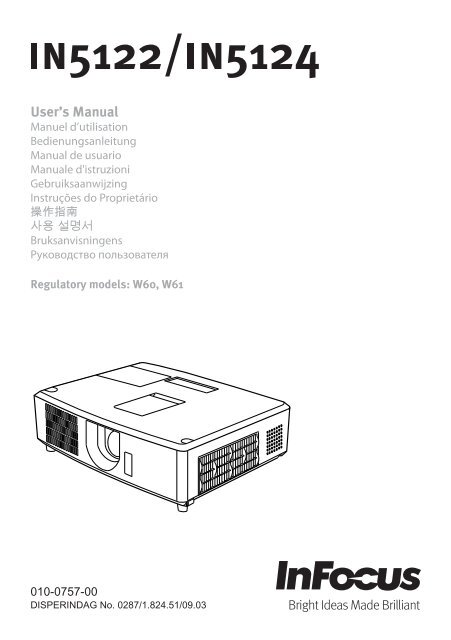Create successful ePaper yourself
Turn your PDF publications into a flip-book with our unique Google optimized e-Paper software.
User’s <strong>Manual</strong><br />
Manuel d’utilisation<br />
Bedienungsanleitung<br />
<strong>Manual</strong> de usuario<br />
<strong>Manual</strong>e d'istruzioni<br />
Gebruiksaanwijzing<br />
Instruções do Proprietário<br />
<br />
<br />
Bruksanvisningens<br />
Руководство пользователя<br />
Regulatory models: W60, W61<br />
010-0757-00<br />
DISPERINDAG No. 0287/1.824.51/09.03
This page left blank intentionally
Projetor<br />
IN5122/IN5124<br />
Instruções do proprietário<br />
Obrigado pela compra deste projetor.<br />
AVISO ►Antes de usar este produto leia o manual. Leia este Instruções de<br />
segurança primeiro. Depois de ler as instruções guarde-o para referência futura.<br />
Sobre este manual<br />
Diversos símbolos são usados neste manual. O significado destes símbolos são<br />
descritos a seguir.<br />
AVISO<br />
Este símbolo indica a informação que, se ignorada, pode resultar<br />
possivelmente em lesão pessoal ou mesmo morte para manuseio incorrecto.<br />
PRECAUÇÃO Este símbolo indica a informação que, se ignorada, pode<br />
resultar possivelmente em lesão pessoal ou mesmo morte para<br />
manuseio incorrecto.<br />
NOTIFICAÇÃO Este aviso refere-se a possíveis problemas.<br />
Consulte as páginas escritas com este símbolo.<br />
NOTA • A informação contida neste manual é sujeita a alterações sem aviso prévio.<br />
• O fabricante não assume responsabilidade por qualquer erro que possa<br />
ocorrer neste manual.<br />
• É proibido reproduzir, transmitir ou copiar este documento, total ou<br />
parcialmente, sem autorização prévia por escrito.<br />
Reconhecimento de marca<br />
• Mac ® é uma marca comercial registada da Apple Inc.<br />
• Windows ® , DirectDraw ® e Direct3D ® são marcas comerciais registadas da Microsoft<br />
Corporation nos E.U.A. e/ou noutros países.<br />
• VESA e DDC são marcas registadas da trademarks of the Video Electronics Standard<br />
Association.<br />
• HDMI, o logótipo HDMI e High-Definition Multimedia Interface são marcas comerciais ou<br />
marcas comerciais registadas da HDMI Licensing LLC. nos Estados Unidos e outros países.<br />
• A marca registada PJLink é uma marca com pedido para os direitos<br />
de marca registada no Japão, Estados Unidos da América e outros<br />
países e zonas.<br />
• Blu-ray Disc é uma marca comercial.<br />
Todas as outras marcas são de propriedade de seus respectivos proprietários. 1
Conteúdo<br />
<br />
Apresentação ............. 3<br />
Características . . . . . . . . . . . . . . . . . 3<br />
Verificação do conteúdo da embalagem . . . 3<br />
Nomes das peças ...............4<br />
Configuração. ............. 7<br />
Esquema ......................7<br />
Conectando dispositivos ..........9<br />
Conectando a fonte de energia ....14<br />
Uso da barra de segurança e do<br />
encaixe de segurança . . . . . . . . . 14<br />
Controle remoto.. . . . . . . . . . 15<br />
Colocando as pilhas . . . . . . . . . . . . 15<br />
Sobre o sinal de controle remoto . . 15<br />
Utilização como mouse e teclado<br />
simples para PC ..............16<br />
Ligar/desligar.. . . . . . . . . . . . . 17<br />
Ligar à corrente . . . . . . . . . . . . . . . 17<br />
Desligar da corrente . . . . . . . . . . . . 17<br />
Funcionamento............ 18<br />
Ajuste do volume . . . . . . . . . . . . . . 18<br />
Desligando temporariamente o som ...18<br />
Selecionando um sinal de entrada ...18<br />
Selecionando uma razão de aspecto ...19<br />
Ajustar o elevador do projetor .....20<br />
Ajustar a lente .................21<br />
Usando o recurso de ajuste<br />
automático ..................22<br />
Corrigir distorção ...............23<br />
Apagando temporariamente a tela ...25<br />
Usando a função menu ..........26<br />
MENU BÁSICO... . . . . . . . . . . 28<br />
Pr o p o r ç ã o, A-k e y s t o n e, Ke y s t o n e,<br />
Ke y s t o n e, Co r r e c ç ã o d o s Ca n t o s,<br />
Pr e c o n f i g u ra ç õ e s, Ba i xa Po t ê n c ia, Te t o,<br />
At r á s, Re a j u s t e, Re p o r H. Fi l t r o, Id i o ma,<br />
Me n u a v a n ç a d o, Sa í da<br />
Menu CENA............... 30<br />
Br i lh o, Co n t r a s t e, Ga m a, Te m p e r a t u r a<br />
d a Co r, Co r, Ma t i z, Nitidez, Ir i s a c t i v a,<br />
Pr e d e f i n i ç ã o d o u s u á r i o<br />
Menu IMAGEM ............ 33<br />
Pr o p o r ç ã o, So b r e v a r r e d u r a, Po s i ç ã o<br />
v e r t i c a l, Po s i ç ã o h o r i z o n ta l, Fa s e,<br />
Tr a c k i n g, Ex e c u t a a j u s a u t o m<br />
Menu ENTRD.............. 36<br />
De t e t a r Fi l m e, Re d u ç ã o Ru í d o Ví d e o, Es p c o r,<br />
Pa d r ã o d e v í d e o, En t r a d a c o m p u t e r, Re s o l u ç ã o<br />
<br />
Menu AJUSTE............. 38<br />
A-k e y s t o n e, Ke y s t o n e, Ke y s t o n e,<br />
Cor r e c ç ã o d o s Ca n t o s, Ba i xa Po t ê n c ia,<br />
Te t o, At r á s, Mo d o Po u p. En e r g ia, Sa í da d e<br />
v í d e o p a d r ã o<br />
Menu AUDIO .. . . . . . . . . . . . . 41<br />
Vo l u m e , Au t o f a l a n t e s In t e r n o s, Fo n t e<br />
à u d i o, Ca n c e l a r c h u v i sc o HDMI, Ní v e l<br />
m ic, Vo l u m e m ic<br />
Menu TELA .. . . . . . . . . . . . . . 43<br />
Id i o ma, Me n u p o s, Su p r e s s.i ma, Lo g o t ip o<br />
In ic., Ca p t u r a r No v a, Bl o q u e i o d e<br />
Ca p t u r a, Ex i b i r Me n s a g e m, No m e d a<br />
f o n t e, Li nh a s s i m p l e s, Cl o s e d Ca p t i o n s<br />
Menu OPCAO ............. 49<br />
Fo n t e Au t o m., A-k e y s t o n e, Li g a ç ã o d e CA,<br />
Li g a ç ã o Au t o m., Us b t y p e b, Te c l a p e r s o n a l.,<br />
Fo n t e s, Fo n t e d e En e r g ia, Se r v i ç o<br />
Menu REDE.. . . . . . . . . . . . . . 57<br />
Co n f i g, No m e d o p r o j e t o r, Mi nh a i m a g e m,<br />
Am x d.d., In t r o d u ç ã o, In f o r m. Re d e,<br />
Reinício d a Re d e<br />
Menu SEGURANÇA.. . . . . . . . 64<br />
Mu d a n ç a d a p a l a v r a-c h a v e, Sn a p Sh o t<br />
Pa s s w o r d, Bl o q u e i o p i n, De t e c. d e<br />
p o s i ç ã o, Se n h a p/t e x t o, Mo s t r a r t e x t o,<br />
Es c r e v e r t e x t o, In d ic a d o r s e g u r a n ç a,<br />
Bl o q u e i o e m p i l h a r<br />
Ferramentas de apresentação .. 70<br />
Apresentação SEM PC . . . . . . 70<br />
Modo Miniaturas, Modo Ecrã Inteiro,<br />
Modo Diapositivos, Lista de reprodução<br />
Monitor USB ................79<br />
Menu do botão direito, Menu Flutuante,<br />
Janela Opções<br />
Manutenção .............. 82<br />
Substituir a lâmpada ............82<br />
Limpeza e substituição do filtro de ar . . 84<br />
Outros cuidados . . . . . . . . . . . . . . . 86<br />
Solução de problemas ...... 87<br />
Mensagens relacionadas . . . . . . . . 87<br />
Em relação às lâmpadas indicadoras . . 89<br />
Reajustar todas as configurações . . 90<br />
Eventos que podem ser facilmente<br />
confundidos com defeitos do<br />
equipamento . . . . . . . . . . . . . . . . 91<br />
Especificações . .......... 95<br />
2
Apresentação<br />
Apresentação<br />
Características<br />
O projector proporciona-lhe uma ampla utilização através das seguintes funções.<br />
ü Este projector possui uma variedade de portas E/S que supostamente<br />
abrangem qualquer cenário de negócio. A porta HDMI pode suportar vários<br />
equipamentos de imagem os quais possuam interface digital para obter<br />
imagens nítidas num ecrã.<br />
ü Este projector tem um zoom óptico de 2,0 vezes, movimento de lente manual<br />
horizontal e vertical, permitindo uma instalação flexível.<br />
ü Se introduzir um dispositivo de armazenamento USB, tal como uma memória<br />
USB, na porta USB TYPE A e seleccionar a porta como a fonte de entrada,<br />
pode visualizar imagens guardadas no dispositivo.<br />
ü Este projetor pode ser controlado e monitorado através da conexão LAN.<br />
ü O altifalante incorporado de 16 W tem capacidade para emitir um volume<br />
de som suficiente para um espaço grande, como uma sala de aula sem<br />
altifalantes externos.<br />
Verificação do conteúdo da embalagem<br />
Consulte a secção Embalagem dos Componentes nas Guia de Início Rápido.<br />
Seu projetor deve acompanha os itens mostrados aqui. Contacte imediatamente<br />
o seu representante se faltarem alguns itens.<br />
NOTA • Mantenha os materiais de embalagens originais para transporte<br />
futuro. Verifique se usa os materiais originais de embalagem ao mover o<br />
projetor. Tenha cuidado especial com a lente.<br />
• O projector pode fazer um ruído quando inclinado, movido ou abanado, uma<br />
vez que foi deslocada uma aba no interior do projector que é utilizada para<br />
controlar o fluxo de ar. Isto não se trata de uma falha ou avaria.<br />
3
Apresentação<br />
Nomes das peças<br />
Projetor<br />
(1) Tampa da lâmpada (&82)<br />
A lâmpada fica dentro do aparelho.<br />
(2) Auto-falantes (x2) (&13, 41)<br />
(3) Tampa de filtro (&86)<br />
O filtro de ar e entrada de ventilação<br />
ficam dentro do aparelho.<br />
(4) Pedal do elevador (x2) (&20)<br />
(5) Botões do elevador (x2) (&20)<br />
(6) Sensor remoto (&15)<br />
(7) Lente (&86)<br />
(8) Tampa da lente<br />
(9) Entrada de ventilações<br />
(10) Painel de controle (&5)<br />
(11) Porta de regulador de lente (&5)<br />
Os reguladores da lente<br />
encontram-se atrás da porta.<br />
(12) AC IN (Entrada AC) (&14)<br />
(13) Entrada de ventilação<br />
(14) Painel de trás (&5)<br />
(15) Fenda de segurança (&14)<br />
(16) Apoio<br />
AVISO ►Não abra ou remova qualquer parte do produto, a não ser que<br />
instruído pelo manual.<br />
►Não sujeite o projector a condições instáveis.<br />
►Não aplique choques ou pressões a este produto.<br />
►Enquanto a lâmpada estiver acesa, não olhe directamente para a objectiva<br />
nem para as aberturas no projector.<br />
►Mantenha as tampa da lente afastadas de crianças e animais de estimação.<br />
Se for ingerido, procurar assistência médica de emergência imediata.<br />
►Não toque ao redor da tampa da lente e ventilações de exaustão exatamente<br />
PRECAUÇÃO durante ou depois de seu uso uma vez que o aparelho está<br />
quente.<br />
►Não fixe nada à lente, excepto a tampa da lente deste projector pois<br />
poderia causar danos na lente, tal como o derretimento da mesma.<br />
(continua na página seguinte)<br />
4
Apresentação<br />
Nomes das peças (continuação)<br />
Painel de controlos e Reguladores de<br />
lentes<br />
(1) Porta de regulador de lente<br />
(2) Anel de FOCUS (&21)<br />
(3) Anel de ZOOM (&21)<br />
(4) HORIZONTAL regulador (horizontal) (&21)<br />
(5) VERTICAL regulador (vertical) (&21)<br />
(6) LOCK (bloqueio de posição horizontal da lente)<br />
(&21)<br />
(7) Botão STANDBY/ON (&17)<br />
(8) Botão SOURCE (&17)<br />
(9) Botão MENU (&26)<br />
(10) Indicador SECURITY (&69)<br />
(11) Indicador LAMP (&90)<br />
(12) Indicador TEMP (&90)<br />
(13) Indicador POWER (&90)<br />
LOCK<br />
STANDBY/ON SOURCE MENU<br />
SECURITY<br />
LAMP<br />
TEMP<br />
POWER<br />
Painel traseiro (&9~13)<br />
(1) Porta LAN<br />
(2) Porta USB TYPE A<br />
(3) Porta HDMI<br />
(4) Porta USB TYPE B<br />
(5) Porta MIC (&13)<br />
(6) Porta AUDIO IN1<br />
(7) Porta AUDIO IN2<br />
(8) Portas AUDIO IN3 (L, R)<br />
(9) Portas AUDIO OUT (L, R)<br />
(10) Porta COMPUTER IN1<br />
(11) Portas COMPUTER IN2 (&12)<br />
(G/Y, B/Cb/Pb, R/Cr/Pr, H, V)<br />
(12) Porta REMOTE CONTROL<br />
(13) Porta MONITOR OUT<br />
(14) Porta CONTROL<br />
(15) Portas COMPONENT (Y,Cb/Pb, Cr/Pr)<br />
(16) Porta VIDEO<br />
(17) Portas S-VIDEO<br />
(18) Fenda de segurança (&14)<br />
(continua na página seguinte)<br />
5
Apresentação<br />
Nomes das peças (continuação)<br />
Controle remoto<br />
(1) Botão STANDBY/ON (&17)<br />
(2) Botão HELP<br />
(3) Botão MENU (&26)<br />
(4) Botão UP/▲ (&26)<br />
(5) Botão PREVIOUS PAGE/◄ (&26)<br />
(6) Botão SELECT (&26)<br />
(7) Botão NEXT PAGE/► (&26)<br />
(8) Botão DOWN/▼ (&26)<br />
(9) Botão VOLUME + (&18)<br />
(10) Botão CUSTOM (&51)<br />
(11) Botão SOURCE (&18)<br />
(12) Botão VOLUME - (&18)<br />
(13) Botão BLANK (&25)<br />
(14) Botão PRESETS (&28)<br />
(15) Botão MUTE (&18)<br />
(16) Botão AUTO IMAGE (&22)<br />
(17) Botão RESIZE (&19)<br />
6
Configuração<br />
Configuração<br />
Instale o projector de acordo com o ambiente e<br />
forma como este irá ser utilizado.<br />
No caso de instalação num local especial,<br />
tal como a montagem no tecto, poderão ser<br />
necessários os acessórios de fixação especificados<br />
(&Especificações nas Guia de Início Rápido) e serviço.<br />
Antes de instalar o projector, consulte o seu<br />
revendedor acerca da instalação.<br />
Esquema<br />
Consulte as tabelas seguintes T-1 e T-2 (nas Guia de Início Rápido) para determinar<br />
o tamanho do ecrã e a distância de projecção. Os valores apresentados na<br />
tabela são calculados para um ecrã de tamanho total.<br />
H × V : Tamanho do ecrã<br />
a : Distância de projecção<br />
(da extremidade do projector)<br />
b , c : Altura do ecrã<br />
Parte superior<br />
do projector<br />
Parte inferior do projector<br />
AVISO ►Coloque o projector num local onde possa aceder facilmente<br />
à tomada de corrente. Se ocorrer uma anomalia, desligue imediatamente<br />
o projector da ficha. Caso contrário, poderia ocorrer um incêndio ou choque<br />
eléctrico.<br />
►Não sujeite o projector a condições instáveis. Se o projector cair ou for<br />
derrubado, isso pode resultar em lesões ou danos no projector e nos objectos<br />
circundantes. Usar um projetor danificado pode resultar em incêndio e/ou<br />
choque eléctrico.<br />
• Não coloque o projector em locais instáveis, tais como superfícies inclinadas,<br />
locais sujeitos a vibração, em cima de uma mesa ou carrinho oscilante, ou<br />
numa superfície que seja mais pequena do que o projector.<br />
• Não coloque o projetor em pé de lado, de frente ou de trás.<br />
• Não fixe nem coloque nada no projector, excepto se especificado em contrário<br />
nas instruções.<br />
• Não utilize quaisquer acessórios de fixação além dos acessórios especificados<br />
pelo fabricante. Leia e guarde o manual de utilizador dos acessórios de fixação<br />
utilizados.<br />
• Para instalações especiais, tais como montagens em tectos, consulte o seu<br />
distribuidor antecipadamente.<br />
(continua na página seguinte)<br />
7
Configuração<br />
Esquema (continuação)<br />
AVISO ►Não instale o projector perto de objectos termo-condutores<br />
ou inflamáveis. Esse tipo de objectos, quando aquecidos pelo projector, pode<br />
resultar em incêndio ou queimaduras.<br />
• Não coloque o projector num suporte de metal.<br />
►Não coloque o projetor em qualquer lugar onde possa ficar molhado. Se<br />
ficar molhado ou deixar cair líquido dentro do aparelho pode causar incêndio,<br />
choque eléctrico e funcionar precariamente.<br />
• Não coloque o projector perto de água, em zonas como uma casa de banho,<br />
cozinha ou junto a uma piscina.<br />
• Não coloque o projector no exterior nem perto de uma janela.<br />
• Não coloque qualquer coisa que contém líquido próximo do projetor.<br />
PRECAUÇÃO ►Coloque o projetor num local fresco para assegurar<br />
que existe ventilação adequada. O projector pode desligar-se automaticamente<br />
ou apresentar um funcionamento deficiente se a sua temperatura interna for<br />
demasiado elevada.<br />
Usar um projetor danificado pode resultar em incêndio e/ou choque eléctrico.<br />
• Não coloque o projetor em luz solar directa ou próximo de objectos quentes, tal<br />
como aquecedores.<br />
• Mantenha um espaço de 30 cm ou mais entre os lados do projetor e outros<br />
objectos tais como paredes.<br />
• Não coloque o projetor no carpete, almofada ou cama.<br />
• Não pare, bloqueie ou cubra as entradas de ventilação do projetor. Não coloque<br />
nada em redor das saídas de ventilação do projector que possa ser sugado ou<br />
ficar preso nas mesmas.<br />
• Não coloque o projector em locais que estejam expostos a campos magnéticos,<br />
pois isso poderia fazer com que as ventoinhas de refrigeração no interior do<br />
projector deixassem de funcionar correctamente.<br />
►Evite colocar o projetor em local enpoeirado, úmido e esfumaçado. Colocar o<br />
projetor em tais locais pode causar incêndio, choque eléctrico e funcionamento precário.<br />
• Não coloque o projector perto de humidificadores. No caso específico de um humidificador<br />
ultra sónico, o cloro e os minerais contidos na água da torneira são atomizados e poderiam<br />
depositar-se no projector, originando a degradação de imagem e outros problemas.<br />
• Não coloque o projector em áreas de fumo, cozinhas, zonas de passagem ou perto de<br />
janelas.<br />
NOTIFICAÇÃO • Coloque o projetor de forma que evite que luz directa atinja<br />
o sensor remoto.<br />
• Não coloque o produto num local onde possa provocar interferências de rádio.<br />
• Mantenha os objectos sensíveis ao calor afastados do projector. Caso<br />
contrário, estes podem ser danificados pelo calor do projector.<br />
8
Configuração<br />
Ligar os seus dispositivos<br />
Antes de ligar o projector a um dispositivo, consulte o manual do dispositivo para<br />
confirmar que o dispositivo é adequado para ligar com este projector e prepare os<br />
acessórios necessários, como um cabo de acordo com o sinal do dispositivo. Consulte<br />
o revendedor quando o acessório necessário não for fornecido com o produto ou o<br />
acessório estiver danificado.<br />
Depois de garantir que o projector e os dispositivos estão desligados, efectue a ligação,<br />
de acordo com as instruções seguintes. Consulte as ilustrações nas páginas seguintes.<br />
Antes de ligar o projector a um sistema de rede, leia também as Guia de Rede.<br />
►Utilize apenas os acessórios adequados. Caso contrário, pode causar um incêndio<br />
AVISO ou danos no dispositivo e no projector.<br />
• Utilize apenas os acessórios especificados ou recomendados pelo fabricante do<br />
projetor. Pode ser regulado ao abrigo de alguma norma.<br />
• Não desmonte ou modifique o projetor e acessórios.<br />
• Não use acessórios danificados. Tenha cuidado para não danificar os acessórios.<br />
Encaminhe os cabos, para que não sejam calcados ou atracados.<br />
►Para um cabo com somente um núcleo na extremidade ligue-a com o núcleo no<br />
PRECAUÇÃO projector. Isso pode ser exigido pelas regulamentações EMI.<br />
• Não ligue nem desligue o projector enquanto ligado a um dispositivo em<br />
NOTA<br />
• A função de algumas portas de entrada podem ser seleccionadas de acordo com os<br />
seus requisitos de utilização. Consulte a página de referência indicada ao lado de cada<br />
porta na ilustração seguinte.<br />
• Tenha cuidado para não ligar acidentalmente um conector a uma porta errada. Caso<br />
contrário, pode causar avarias no dispositivo ou no projector.<br />
- Ao fazer a ligação verifique se a forma do conector de cabo se ajusta à porta para ligá-lo.<br />
- Não deixe de apertar os parafusos nos conectores.<br />
- Use os cabos com fichas rectas, e não em L, uma vez que as portas de entrada do<br />
projector estão embutidas.<br />
Capacidade de ligar e reproduzir<br />
• Ligar e reproduzir é um sistema composto de um computador, seu sistema operativo<br />
e equipamento periférico (ex. dispositivos de exibição). Este projetor é compatível<br />
com VESA DDC 2B. Ligar e reproduzir pode ser usado ao conectar este projetor a um<br />
computador que seja compatível com VESA DDC (exibe dados de canal).<br />
- Tire partido desta funcionalidade ligando um cabo de computador à porta<br />
COMPUTER IN1 (compatível com DDC 2B). A função ligar e reproduzir talvez não<br />
funcione correctamente se tentar usar qualquer outro tipo de conexão.<br />
- Por favor utilize os drivers padrões no seu computador uma vez que este projetor é<br />
um monitor com a função ligar e reproduzir.<br />
(continua na página seguinte)<br />
9
Configuração<br />
Ligar os seus dispositivos (continuação)<br />
Computador<br />
NOTA • Antes de ligar o projector a um computador, consulte o manual do<br />
computador e verifique a compatibilidade do nível do sinal, os métodos de<br />
sincronização e a resolução do ecrã emitida ao projector.<br />
- Algum tipo de sinal pode usar um adaptador para entrar este projetor.<br />
- Alguns computadores têm modos de exibição de ecrã múltiplos que podem<br />
incluir alguns sinais que não são suportados por este projetor.<br />
- Embora o projetor possa exibir sinais com resolução de até WUXGA<br />
(1920X1200), o sinal será convertido para a resolução de painel de projetor<br />
antes de ser exibido. Pode obter um desempenho de exibição melhor se as<br />
resoluções do sinal de entrada e o painel de projetor forem idênticos.<br />
• Se ligar este projector e um computador portátil, necessita de emitir o ecrã<br />
para um monitor externo ou emitir simultaneamente para o ecrã interno e um<br />
monitor externo. Consulte o manual do computador para a definição.<br />
• Dependendo do sinal de entrada, a função de ajuste automático deste<br />
projector pode demorar algum tempo e não funcionar correctamente.<br />
- Atente que o sinal de sincronização composto ou sinal sync-on-green pode<br />
confundir a função de ajuste automático deste projector (&35).<br />
- Se a função de ajuste automático não funcionar correctamente, pode não ver<br />
o diálogo para definir a resolução de ecrã. Nesse caso, utilize um dispositivo<br />
de exibição externo. Pode visualizar o diálogo e definir uma resolução de ecrã<br />
adequada.<br />
(continua na página seguinte)<br />
10
Configuração<br />
Ligar os seus dispositivos (continuação)<br />
Computador<br />
Ponto de<br />
acesso<br />
Dispositivo de<br />
armazenamento<br />
USB<br />
PRECAUÇÃO ►Antes de ligar o projector a uma rede, certifique-se de que<br />
obtém a autorização do administrador da rede.<br />
►Não ligue a porta LAN em qualquer rede com voltagem excessiva.<br />
►Antes de retirar o dispositivo de armazenamento USB da porta do projector,<br />
certifique-se de que utiliza a função REMOVER USB no ecrã de miniaturas para<br />
proteger os dados. (&73)<br />
NOTA • Se um dispositivo de armazenamento USB demasiado grande<br />
bloquear a porta LAN, utilize um cabo de extensão USB para ligar o dispositivo<br />
de armazenamento USB.<br />
(continua na página seguinte)<br />
11
Configuração<br />
Ligar os seus dispositivos (continuação)<br />
Dispositivo de<br />
vídeo digital<br />
Leitor VCR/DVD/Blu-ray Disc<br />
NOTA • A entrada HDMI deste modelo é compatível com HDCP (Highbandwidth<br />
Digital Content Protection) e pode, portanto, exibir sinais de vídeo<br />
de aparelhos de DVD compatíveis com HDCP ou semelhantes.<br />
- O HDMI oferece suporte aos seguintes sinais de video:<br />
480i@60,480p@60,576i@50,576p@50,720p@50/60,1080i@50/60,1080p@50/60<br />
- O projector pode ser conectado a outros equipamentos com conectores<br />
HDMI, mas não funciona corretamente com alguns equipamentos, podendo<br />
dar mensagens de ausência de vídeo.<br />
- Use sempre cabos HDMI que apresentem o logotipo HDMI.<br />
- Quando o projector estiver conectado a um dispositivo com um conector DVI,<br />
conecte a entrada HDMI usando um cabo de adaptação DVI para HDMI.<br />
(continua na página seguinte)<br />
12
Configuração<br />
Ligar os seus dispositivos (continuação)<br />
Auto-falantes<br />
(com um amplificador)<br />
Monitor<br />
Sistema de<br />
microfone<br />
Telecomando<br />
com cabo<br />
(opcional)<br />
NOTA • Se o altifalante produzir um elevado ruído de feedback, afaste o<br />
microfone do altifalante.<br />
Função microfone<br />
• Pode ligar um microfone dinâmico à porta MIC com uma mini-ficha de 3,5<br />
mm. Nesse caso, o altifalante integrado emite o som do microfone, mesmo<br />
enquanto o som do projector é emitido. Pode introduzir o sinal de nível de linha<br />
na porta MIC a partir do equipamento tal como um microfone sem fios. Quando<br />
introduz o sinal de nível de linha na porta MIC, seleccione ALTO no item NÍVEL<br />
MIC do menu AUDIO. No modo normal, o volume do microfone pode ser<br />
ajustado de modo separado do volume do projector através do menu.(&41,<br />
42) No modo poup. energia, o volume do microfone pode ser ajustado com<br />
os botões VOLUME +/- do telecomando, em sincronização com o volume do<br />
projector.(&18) Mesmo se o som do projector estiver no modo mudo através<br />
da função FONTE ÁUDIO(&41), é possível ajustar o volume do microfone.<br />
Em ambos os modos, o botão MUTE do telecomando controla os sons do<br />
microfone e do projector.(&18)<br />
• Este projector não suporta alimentação plug-in para o microfone.<br />
13
Configuração<br />
Conectando a fonte de energia<br />
1.<br />
2.<br />
14<br />
Coloque o conector do cabo de alimentação<br />
na ficha AC IN (Entrada AC) do projetor.<br />
Coloque totalmente o plugue do cabo de<br />
alimentação na ficha de parede. Alguns<br />
segundos após a ligação à corrente eléctrica,<br />
o indicador POWER apresentará uma cor<br />
laranja contínua.<br />
Lembre-se que quando a função<br />
Ligação de CA está activada (&49), a ligação à<br />
alimentação eléctrica ligará o projector.<br />
AVISO ►Tenha cuidado ao ligar o cabo de alimentação, uma vez que<br />
ligações incorrectas ou erradas podem causar incêndio e/ou choque eléctrico.<br />
• Use somente o cabo de alimentação que acompanha o projetor. Se ficar<br />
danificado, contacte seu fornecedor para obter um novo.<br />
• Ligue somente o cabo de alimentação numa ficha de parede cuja voltagem<br />
corresponde ao cabo de alimentação. A ficha de parede deve ficar próxima ao<br />
projetor e facilmente acessível. Remova o cabo de alimentação para fazer a<br />
separação completa.<br />
• Nunca modifique o cabo de alimentação.<br />
Uso da barra de segurança e do encaixe de segurança<br />
Pode ser instalada uma corrente ou fio<br />
anti-roubo, disponível comercialmente, na<br />
barra de segurança no projector. Consulte<br />
a figura para escolher uma corrente ou fio<br />
anti-roubo.<br />
Este produto tem a fenda de segurança<br />
para o bloqueio Kensington.<br />
Para obter detalhes consulte o manual de<br />
ferramenta de segurança.<br />
AC IN<br />
Cabo de<br />
alimentação<br />
Cadeia ou fio anti-roubo<br />
Barra de segurança<br />
Fenda de segurança<br />
AVISO ►Não use a barra de segurança e fenda para evitar que o projetor<br />
caia, uma vez que não foi desenhado para isso.<br />
PRECAUÇÃO ►Não coloque a cadeia ou fio anti-roubo próximo de ventilações<br />
de exaustão. Pode ficar muito quente.<br />
NOTA • A barra e o fio de segurança não tem medidas de prevenção contra<br />
roubo completas. É indicado para uso como medida suplementar de prevenção<br />
contra roubo.
Controle remoto<br />
Controle remoto<br />
Colocando as pilhas<br />
Instale as baterias no controle remoto antes de usá-lo. Se o controle remoto começar a<br />
funcionar precariamente tente substituí-las. Se não usar o controle remoto por um longo<br />
período remova as baterias do controle remoto e armazene-as num local seguro.<br />
Segure o prendedor da tampa da<br />
1. 1 2 3<br />
bateria e remova-o.<br />
Alinha e instale as duas baterias AA<br />
2.<br />
de acordo com seus terminais de mais e<br />
menos conforme indicado no controle remoto.<br />
3.<br />
Substitua a tampa da bateria na direcção da seta e coloque-a no lugar até<br />
que ouça um estalo.<br />
AVISO ►Manusei sempre as baterias com cuisado e use-as somente<br />
conforme indicado. O uso incorrecto pode causar rachadura ou fuga, o que pode<br />
causar incêndio, lesão e/ou poluição do meio-ambiente.<br />
• Verifique se usa somente as baterias especificadas. Não use as baterias de<br />
tipos diferentes ao mesmo tempo. Não misture uma nova bateria com a antiga.<br />
• Verifique se os terminais de menos e mais estão correctamente alinhados ao carregar a bateria.<br />
• Mantenha a bateria distante de crianças e animais.<br />
• Não cause curto circuito ou solde a bateria.<br />
• Não permita que uma bateria entre em contacto com água ou fogo. Mantenha<br />
as baterias em local seco, escuro ou fresco.<br />
• Se observa que fuga na bateria, limpe-o e depois substitua-a. Se a fuga aderir<br />
no seu corpo ou roupa enxague bem com água imediatamente.<br />
• Siga as leis locais para eliminar a bateria.<br />
Sobre o sinal de controle remoto<br />
O controle remoto funciona com o sensor do remoto do<br />
projetor. Este projetor tem um sensor remoto na frente.<br />
O sensor percebe o sinal dentro da faixa seguinte ao<br />
activar o sensor:<br />
60 graus (30 graus à esquerda e direita do sensor) ao<br />
redor duma faixa de 3 metros.<br />
30° 3m 30°<br />
(Aprox)<br />
NOTA • O sinal de controle remoto reflectido no ecrã ou similar talvez não esteja disponível.<br />
É difícil enviar o sinal para o sensor directamente e tente fazer com que o sinal reflicta.<br />
• O controle remoto usa luz infra-vermelha para enviar sinais para o projetor<br />
(Classe 1 LED), portanto, verifique se usa o controle remoto numa área livre de<br />
obstáculo que poderia bloquear o sinal do controle remoto para o projetor.<br />
• O controle remoto talvez não funcione correctamente se a luz forte (tal como<br />
luz solar directa) ou luz duma faixa muito próxima (tal como de uma lâmpada<br />
fluorescente de inversor) brilha no sensor remoto do projetor. Ajuste a posição<br />
do projetor para evitar estas luzes.<br />
15
Controle remoto<br />
Utilização como mouse e teclado simples para PC<br />
O controlo remoto acessório funciona como um simples rato<br />
e teclado do computador, quando a porta USB TYPE B do<br />
projector e a porta USB tipo A do computador estão ligadas<br />
e RATO está seleccionado para o item USB TYPE B no<br />
menu OPCAO (50).<br />
(1) Tecla PAGE UP: Prima o botão ▲.<br />
(2) Tecla PAGE DOWN: Prima o botão ▼.<br />
(3) Botão esquerdo do rato: Prima o botão ◄.<br />
(4) Botão direito do rato: Prima o botão ►.<br />
(3)<br />
Porta USB TYPE B<br />
(1)<br />
(4)<br />
(2)<br />
NOTIFICAÇÃO ►O uso incorrecto do rato simples e função<br />
de teclado pode danificar o seu equipamento. Ao usar esta função<br />
ligue este produto somente a um computador. Verifique os manuais<br />
do Computador antes de ligar este produto ao computador.<br />
NOTA Se a função de teclado e rato deste produto não funcionar correctamente verifique o seguinte.<br />
• Quando um cabo USB ligar este projetor com um computador que tenha incorporado um dispositivo de apontar<br />
(ex. esfera de rolagem) com um Computador portátil abra o menu de configuração da BIOS e depois seleccione o<br />
rato externo e desactive o dispositivo de apontar incorporado porque pode ter prioridade nesta função.<br />
• Windows 95 OSR 2.1 ou superior é necessário para esta função. E esta função também poderá não<br />
funcionar dependendo das configurações do computador e drivers do rato. Esta funcionalidade pode funcionar<br />
com computadores que possam operar com mousses USB normais ou teclado.<br />
• Não pode fazer coisas como premir dois botões ao mesmo tempo (ex. premir dois botões ao mesmo tempo<br />
para mover o apontador diagonalmente).<br />
• Esta função é activada somente quando o projetor estiver funcionando correctamente. Esta função não está<br />
disponível em qualquer um dos seguintes casos:<br />
- Quando a luz estiver a aquecer. (O indicador POWER pisca a verde.)<br />
- Quando a porta USB TYPE A ou USB TYPE B está seleccionada.<br />
- Quando aparecer o ecrã SUPRESS.IMA(25), Linhas simples(47) ou MINHA IMAGEM(60).<br />
- Quando aparecer algum menu no ecrã.<br />
- Ao usar os botões de cursor para controlar o som das funções do ecrã, como p. ex. ajustar<br />
o volume do som, corrigir a trapezoidal, corrigir a posição da imagem e aumentar o ecrã.<br />
16
Ligar/desligar<br />
Ligar à corrente<br />
1.<br />
Ligar/desligar<br />
Verifique se o cabo de alimentação está<br />
Botão STANDBY/ON<br />
ligado correctamente no projetor e ficha de<br />
parede.<br />
2.<br />
STANDBY/ON SOURCE MENU<br />
Certifique-se de que o indicador POWER<br />
acende uma luz laranja fixa (89).<br />
Em seguida, retire a tampa da lente.<br />
Prima o botão STANDBY/ON no projetor ou<br />
3.<br />
controle remoto.<br />
A lâmpada de projecção acenderá e o indicador<br />
POWER começa a piscar uma luz verde. Quando<br />
ligar a alimentação o indicador para de cintilar e a luz fica fixa<br />
em verde (89).<br />
Para exibir a imagem seleccione um sinal de entrada de acordo com a secção<br />
Selecionando um sinal de entrada (18).<br />
Desligar da corrente<br />
1.<br />
2.<br />
3.<br />
Indicador POWER<br />
Prima o botão STANDBY/ON no projetor ou controle remoto. A mensagem<br />
“Alimentação desligada?” aparecerá no ecrã por aproximadamente 5<br />
segundos.<br />
Prima o botão STANDBY/ON novamente ao aparecer a mensagem.<br />
A lâmpada do STANDBY/projetor POWER para de apagará e o indicador<br />
POWER começará a pisca em laranja. O indicador POWER para de cintilar e<br />
a luz fica fixa em laranja quando o resfriamento da lâmpada terminar (89).<br />
Encaixe a tampa das lentes, após o indicador POWER estar laranja contínuo.<br />
Não ligue o projetor por aproximadamente 10 minutos ou mais depois de desligá-lo. Além<br />
disso, não desligue o projector pouco tempo após ligá-lo. Essas operações podem fazer com<br />
que a lâmpada avarie ou podem encurtar a vida útil de algumas peças, incluindo a lâmpada.<br />
AVISO ►Uma luz forte é emitida quando o projetor é ligado. Não olhe<br />
dentro da lente ou para dentro do projetor através de qualquer abertura.<br />
►Não toque ao redor da tampa da lente e ventilações de exaustão exatamente<br />
durante ou depois de seu uso uma vez que o aparelho está quente.<br />
NOTA • Ligue/Desligue nesta ordem. Ligue o projetor antes de ligar os<br />
dispositivos.<br />
• Este projector possui uma função que pode ligar/desligar automaticamente o<br />
projector. Por favor reporte-se aos itens Ligação de CA (49) e Ligação<br />
Autom. (50) no menu OPCAO.<br />
SECURITY<br />
LAMP<br />
TEMP<br />
POWER<br />
17
Funcionamento<br />
Funcionamento<br />
Botões VOLUME+/-<br />
Ajuste do volume<br />
Use os botões VOLUME+/VOLUME- para ajustar o volume.<br />
1. Aparece uma caixa de diálogo para auxiliar a corrigir a<br />
distorção. Mesmo se não fizer nada a caixa de diálogo<br />
desaparecerá automaticamente depois de alguns segundos.<br />
● Ao seleccionar para a porta de entrada da imagem actual o ajuste de<br />
volume é desactivado. Consulte o item FONTE ÁUDIO do menu AUDIO (41).<br />
● Mesmo que o projector esteja em estado de espera, o volume pode ser<br />
ajustado quando as duas condições seguintes são cumpridas:<br />
-.Uma opção diferente de está seleccionada para ESPERA no item<br />
FONTE ÁUDIO do menu AUDIO (41).<br />
-. Desabilitado está seleccionado no item Modo Poup. Energia do menu<br />
AJUSTE (40).<br />
● No Modo Poup. Energia, o volume do microfone pode ser ajustado com os<br />
botões VOLUME +/- do telecomando, em sincronização com o volume do<br />
projector (18).<br />
Desligando temporariamente o som<br />
Botão MUTE<br />
Prima o botão MUTE no controle remoto.<br />
1. Uma caixa de diálogo aparece no ecrã indicando que silenciou o som.<br />
Para restaurar o som prima o botão MUTE, VOLUME+ ou<br />
VOLUME-. Mesmo se não fizer nada a caixa de diálogo<br />
desaparecerá automaticamente depois de alguns segundos.<br />
● Ao seleccionar para a porta de entrada da imagem actual o<br />
som é silenciado. Consulte o item FONTE ÁUDIO do menu AUDIO (41).<br />
● A função Closed Captions é automaticamente activada quando o som é silenciado<br />
e é recebido um sinal de entrada com Closed Captions Esta função está<br />
disponível apenas quando o sinal é NTSC para VIDEO ou S-VIDEO, ou 480i@60<br />
para COMPONENT, COMPUTER IN1 ou COMPUTER IN2, e quando AUTO é<br />
seleccionado para EXIBIR no menu Closed Captions abaixo do menu TELA (48).<br />
Selecionando um sinal de entrada<br />
Prima o botão SOURCE no projetor ou no controle remoto.<br />
1. Cada vez que premir o botão o projetor troca sua porta de<br />
entrada com a porta actual, conforme a seguir.<br />
Botão SOURCE<br />
COMPUTER IN1 COMPUTER IN2 LAN<br />
VIDEO<br />
USB TYPE A<br />
STANDBY/ON SOURCE MENU<br />
S-VIDEO<br />
COMPONENT (Y, Cb/Pb, Cr/Pr)<br />
● Quando LIGAR for seleccionado para o item Fonte Autom. no menu<br />
OPCAO (49), o projetor continuará a verificar as portas na ordem acima<br />
repetidamente até que um sinal de entrada seja detectado.<br />
● Pode demorar vários segundos a projectar as imagens da porta USB TYPE B.<br />
(continua na página seguinte)<br />
18<br />
<br />
USB TYPE B<br />
HDMI
Funcionamento<br />
Selecionando uma razão de aspecto<br />
1.<br />
Prima o botão RESIZE no controle remoto.<br />
Caa vez que premir o botão o projetor troca o modo de<br />
relação entre altura e a largura por sua vez.<br />
Botão RESIZE<br />
IN5122: Automático ó 16:10 ó 16:9 ó 4:3<br />
IN5124: Automático ó NATIVO ó 16:10 ó 16:9 ó 4:3<br />
Para um sinal de entrada da porta LAN, USB TYPE A ou<br />
USB TYPE B ou se não houver sinal<br />
IN5122: 4:3 (fixed)<br />
IN5124: 16:10 (fixed)<br />
• O modo Automático mantém a razão de aspecto original<br />
do sinal.<br />
19
Funcionamento<br />
Ajustar o elevador do projetor<br />
Ao colocar o projetor numa superfície levemente<br />
irreguar à esquerda ou direitoa use o pedal do elevador<br />
para colocá-lo horizontalmente.<br />
Com um pé pode também elevar o projetor para<br />
projectar num ângulo adequado para o ecrã elevando o<br />
lado frontal do aparelho dentro de 12 graus.<br />
Este projetor tem 2 pés e 2 botões de elevador. Um pé<br />
de elevador é ajustável ao premir o botão do elevador<br />
no mesmo lado.<br />
Para segurar o projetor prima os botões do<br />
1.<br />
elevador para soltar o pedal.<br />
Coloque o lado frontal do projetor na altura<br />
2.<br />
pretendida.<br />
Libere os botões do elevado para bloquear o pedal.<br />
3.<br />
4.<br />
5.<br />
Depois de verificar se o pedal do elevador estã<br />
bloqueado coloque o projetor suavemente.<br />
Se necessário, o pedal do elevador pode ser<br />
torcido manualmente para tornar o ajuste mais<br />
preciso. Segure o projetor ao torcer o pedal.<br />
Para soltar o pé do elevador<br />
prima o botão no mesmo<br />
lado.<br />
Para ajustar<br />
finalmente<br />
torça o<br />
pedal.<br />
PRECAUÇÃO ►Não opere os botões do elevador sem segurar o projetor, uma<br />
vez que o aparelho pode cair.<br />
►Não incline o projetor alalém de elevar sua parte frontal dentro de 12 graus ao<br />
usar o pedal de ajuste. Uma inclinação do projetor excedendo a restricção pode<br />
causar funcionamento precário ou diminuir o ciclo de vida de peça consumível<br />
ou do próprio aparelho.<br />
20
Ajustar a lente<br />
1.<br />
2.<br />
3.<br />
4.<br />
5.<br />
6.<br />
7.<br />
Use o anel de ZOOM para ajustar o<br />
tamanho do ecrã.<br />
Use o anel de FOCUS para focar a<br />
imagem.<br />
Gire o regulador VERTICAL totalmente<br />
no sentido contrário ao dos ponteiros<br />
do relógio. Depois gire-o no sentido dos<br />
ponteiros do relógio e ajuste a posição da<br />
lente vertical em sentido ascendente.<br />
Gire o LOCK no sentido contrário ao dos<br />
ponteiros do relógio para libertar o bloqueio<br />
do regulador HORIZONTAL.<br />
Gire o regulador HORIZONTAL no sentido<br />
dos ponteiros do relógio ou no sentido<br />
contrário ao dos ponteiros do relógio para<br />
ajustar a posição da lente horizontal.<br />
Funcionamento<br />
Gire o LOCK totalmente no sentido dos ponteiros do relógio para o apertar<br />
e bloquear a posição da lente horizontal.<br />
Use o anel de FOCUS para focar a imagem.<br />
PRECAUÇÃO ►Manuseie os reguladores de lentes com cuidado, pois as<br />
lentes podem funcionar de forma deficiente quando sujeitas a choques. Pode<br />
necessitar de mais força para girar os reguladores perto dos limites de ajuste.<br />
Tenha cuidado para não aplicar demasiada força.<br />
LOCK<br />
Anel de FOCUS<br />
Anel de ZOOM<br />
LOCK<br />
(bloqueio de<br />
posição horizontal<br />
da lente)<br />
HORIZONTAL<br />
regulador<br />
VERTICAL<br />
regulador<br />
NOTA • Use uma chave hexagonal para girar os reguladores VERTICAL,<br />
HORIZONTAL e o LOCK. Caso não possua uma chave hexagonal, pode usar<br />
uma chave de fendas, manuseando-a com mais cuidado.<br />
• Use o LOCK de modo a que a lente não se mova da posição de lente<br />
horizontal ajustada. Ajustar a posição de lente vertical pode mover a posição<br />
de lente horizontal. Este projector não está equipado com bloqueio para a<br />
posição de lente vertical.<br />
21
Funcionamento<br />
Usando o recurso de ajuste automático<br />
1.<br />
Prima o botão AUTO IMAGE no controle remoto. Botão AUTO IMAGE<br />
Premir este botão executa o seguinte.<br />
Para um sinal de computador<br />
A posição vertical, horizontal e a fase horizontal será<br />
automaticamente ajustada. Verifique se a janela de aplicação<br />
é definida para seu tamanho máximo antes de tentar usar<br />
esta função. Uma imagem escura pode ser ainda ajustada<br />
incorrectamente. Use uma imagem clara ao ajustar.<br />
Para um sinal de vídeo ou s-vídeo<br />
O padrão de vídeo que melhor se adequa ao sinal de entrada respectivo<br />
será seleccionado automaticamente. Esta função está disponível somente<br />
quando seleccionar AUTO para um item Padrão de vídeo no menu<br />
ENTRD (37). A posição vertical e a posição horizontal serão ajustadas<br />
automaticamente para a definição por defeito.<br />
Para um sinal de vídeo componente<br />
A posição vertical e a posição horizontal serão ajustadas automaticamente para<br />
a definição por defeito. A fase horizontal será ajustada automaticamente.<br />
● A operação de ajuste automático usa aprox. 10 seguntos. Observe também<br />
que talvez não funcione correctamente com alguma entrada.<br />
● Ao executar esta função para um sinal de vídeoé possível aparecer um item<br />
extra, tal como uma linha, fora da imagem.<br />
● Quando esta função é executada para um sinal de computador, poderá ser exibida<br />
uma estrutura preta na extremidade da tela, consoante o modelo do computador.<br />
● Os itens ajustados por esta função podem variar quando DETALHADO ou DESLIGAR for<br />
seleccionado para o item AJUSTE AUTO do item SERVIÇO no menu OPCAO (52).<br />
22
Corrigir distorção<br />
Funcionamento<br />
Para corrigir a distorção do ecrã projectado poderá seleccionar uma de três<br />
opções:<br />
Dist. trap. autom.: realiza a correcção automática<br />
de keystone vertical. (&38)<br />
MANUAL: permite-lhe ajustar a keystone vertical e<br />
horizontal.<br />
Correcção dos Cantos: permite-lhe ajustar<br />
cada um dos cantos e lados do ecrã para corrigir a<br />
distorção.<br />
NOTA • O menu ou caixa de diálogo irá desaparecer automaticamente após<br />
alguns segundos de inactividade.<br />
• Quando o DETEC. DE POSIÇÃO está LIGAR, estas funções não estão<br />
disponíveis (&67).<br />
Dist. trap. autom.<br />
Pressione o botão de MENU para abrir o MENU BÁSICO.<br />
1.<br />
2.<br />
Quanto está direccionado para a opção Dist. trap. autom., premir o<br />
botão ► ou SELECT realiza a correcção automática de keystone vertical.<br />
MANUAL<br />
Pressione o botão de MENU para abrir o MENU BÁSICO.<br />
1.<br />
2.<br />
3.<br />
Seleccione a keystone vertical ou horizontal ( / ) com os botões ▲/▼.<br />
Use os botões ◄/► para ajustar a distorção de keystone.<br />
23
Funcionamento<br />
Correcção dos Cantos<br />
Pressione o botão de MENU para<br />
1.<br />
abrir o MENU BÁSICO.<br />
Quando está direccionado para<br />
2.<br />
Correcção dos Cantos, premir<br />
o botão ► ou SELECT exibe a caixa<br />
de diálogo Correcção dos<br />
Cantos.<br />
Seleccione um dos cantos ou lados<br />
3.<br />
para ser ajustado com os botões<br />
▲/▼/◄/► e prima o botão SELECT.<br />
4.<br />
Ajuste a parte seleccionada como indicado abaixo.<br />
● Para ajustar um canto, use os botões ▲/▼/◄/► para ajustar a posição do canto.<br />
● Para ajustar o lado superior ou inferior, use os botões ◄/► para seleccionar<br />
qualquer ponto no lado e use os botões ▲/▼ para ajustar a distorção do lado.<br />
● Para ajustar o lado esquerdo ou direito, use os botões ▲/▼ para seleccionar<br />
qualquer ponto no lado e use os botões ◄/► para ajustar a distorção do lado.<br />
● Para ajustar outro canto ou lado, prima o botão SELECT e siga o procedimento<br />
do passo 4.<br />
NOTA • Cada um dos cantos e lados pode ser ajustado individualmente, mas<br />
em alguns casos podem ser ajustados juntamente com outro canto ou lado.<br />
Isto deve-se a restrições de controlo e não a um funcionamento deficiente.<br />
5.<br />
Para concluir a operação, pressione o botão KEYSTONE, ou direccione<br />
para SAÍDA na caixa de diálogo com os botões ▲/▼ e prima o botão ►<br />
ou SELECT. Como alternativa, direccione para RETORNAR na caixa de<br />
diálogo com os botões ▲/▼ e prima o botão ◄ ou SELECT para retornar<br />
ao menu no passo 1.<br />
24
Funcionamento<br />
Apagando temporariamente a tela<br />
1.<br />
Prima o botão BLANK no controle remoto.<br />
O ecrã SUPRESS.IMA será exibido em vez do ecrã do sinal<br />
de entrada. Consulte o item SUPRESS.IMA (EM BRANCO) no<br />
menu TELA (43).<br />
Para sair do ecrã SUPRESS.IMA e retornar para o ecrã de<br />
sinal de entrada prima o botão BLANK novamente.<br />
● O projector sai automaticamente do modo EM BRANCO<br />
quando alguns dos botões de controlo forem pressionados.<br />
Botão BLANK<br />
PRECAUÇÃO ►Se pretender ter um ecrã em branco enquanto a lâmpada do<br />
projector está ligada, utilize a função SUPRESS.IMA acima.<br />
Tomar outra acção qualquer pode causar danos no projector.<br />
NOTA • O som não é conectado com a função de ecrã EM BRANCO. Se<br />
necessário, defina o volume ou silenciar primeiro. Para exibir o ecrã SUPRESS.<br />
IMA e silenciar o som em simultâneo, utilize a função AV MUDO (51).<br />
25
Funcionamento<br />
Usando a função menu<br />
Este projetor tem os seguintes menus:<br />
CENA, IMAGEM, ENTRD, AJUSTE, AUDIO, TELA, OPCAO, REDE, SEGURANÇA e<br />
MENU BÁSICO.<br />
O MENU BÁSICO. consiste de funções frequentemente usada e outros menus<br />
são classificados em cada objectivo e agregados como MENU AVANÇADO.<br />
Cada um destes menus é operado com os mesmos métodos. Enquanto o projetor<br />
exibir qualquer menu o botão MENU no projetor funciona como os botões cursor.<br />
As operações básicas destes menus são conforme a seguir.<br />
Botão SELECT<br />
Botão MENU<br />
(Botões cursor)<br />
Botões cursor<br />
STANDBY/ON SOURCE MENU<br />
1.<br />
2.<br />
Para abrir o MENU, prima o botão MENU. O MENU que utilizou pela última<br />
vez (BÁSICO ou AVANÇADO) irá aparecer. MENU BÁSICO. tem prioridade<br />
para aparecer logo após ligar a alimentação.<br />
No MENU BÁSICO.<br />
(1) Use os botões cursor ▲/▼ para seleccionar<br />
um item para operar. Se pretender alterá-lo<br />
para o MENU AVANÇADO seleccione MENU<br />
AVANÇADO.<br />
(2) Use os botões cursor ◄/► para seleccionar um<br />
item.<br />
No MENU AVANÇADO<br />
(1) Use os botões cursor ▲/▼ para seleccionar um<br />
item para operar.<br />
Se pretende alterá-lo para MENU BÁSICO.<br />
seleccione MENU BÁSICO.<br />
Os itens no menu surgem no lado direito.<br />
(2) Prima o botão cursor ► ou o botão SELECT para mover o cursor para o lado<br />
direito. Em seguida, use os botões cursor ▲/▼ para seleccionar um item para<br />
operar e prima o botão cursor ► ou o botão SELECT para avançar. Será<br />
apresentado o menu de operações ou a caixa de diálogo do item seleccionado.<br />
(3) Use os botões conforme indicado no OSD para operar o item.<br />
(continua na página seguinte)<br />
26
Usando a função menu (continuação)<br />
3.<br />
Funcionamento<br />
Para fechar o MENU, prima o botão MENU novamente. Ou seleccione SAÍDA<br />
e prima o botão cursor ◄ ou o botão SELECT. Mesmo se não fizer nada a<br />
caixa de diálogo desaparecerá automaticamente depois de 30 segundos.<br />
● Algumas funções não podem ser executadas quando uma certa porta é<br />
seleccionada ou quando um certo sinal de entrada é exibido.<br />
● No MENU AVANÇADO se pretende retornar para o ecrã anterior prima o botão<br />
cursor ◄ no controle remoto.<br />
Indicação em OSD (display na tela)<br />
Os significados das palavras gerais no OSD são as seguintes.<br />
Indicação<br />
SAÍDA<br />
RETORNAR<br />
CANCELAR ou<br />
NÃO<br />
ACEITAR ou SIM<br />
Significado<br />
Seleccionar esta palavra fecha o menu OSD. É o mesmo que<br />
premir o botão MENU.<br />
Seleccionar esta palavra volta para o menu anterior.<br />
Seleccionar esta palavra cancela a operação no menu presente e<br />
volta para o menu anterior.<br />
Seleccionar esta palavra executa a função preparada ou desloca o<br />
menu para o menu seguinte.<br />
27
Menu BÁSICO.<br />
MENU BÁSICO.<br />
Os itens mostrados na tabela abaixo podem ser<br />
realizados a partir do MENU BÁSICO.<br />
Seleccione um item com os botões cursor ▲/▼.<br />
Em seguida, use os recursos conforme a tabela a<br />
seguir.<br />
Item<br />
Proporção<br />
A-KEYSTONE<br />
(EXECUTAR)<br />
KEYSTONE<br />
KEYSTONE<br />
Correcção<br />
dos Cantos<br />
Preconfigurações<br />
Descrição<br />
Os botões ◄/► trocam o modo da razão de aspecto.<br />
Ver o item Proporção no Menu IMAGEM (33).<br />
O botão ► executa a função auto keystone.<br />
Ver o item A-KEYSTONE no Menu AJUSTE (38).<br />
Os botões ◄/► corrigem a distorção keystone vertical.<br />
Ver o item KEYSTONE no Menu AJUSTE (38).<br />
Os botões ◄/► corrigem a distorção keystone horizontal.<br />
Ver o item KEYSTONE no Menu AJUSTE. (39).<br />
Premir o botão ► exibe a caixa de diálogo KEYSTONE_<br />
Correcção dos Cantos. Consulte o item Correcção<br />
dos Cantos no menu AJUSTE. (39).<br />
Os botões ◄/► modificam o modo da imagem, que são<br />
combinações dos ajustes de GAMA e Temperatura da Cor.<br />
Escolha um modo adequado para a fonte de projeção.<br />
Apresentação ó VIDEO ó DINÂMICO ó Quadro negro<br />
QUADRO VERDE ó QUADRO BRANCO ó CLARO<br />
GAMA<br />
Temperatura da Cor<br />
Apresentação 1 ORIGINAL 2 MÉDIO<br />
VIDEO 2 ORIGINAL 3 BAIXO<br />
DINÂMICO 3 ORIGINAL 1 ALTO<br />
QUADRO NEGRO 4 ORIGINAL 4 ALT-BRILHO-1<br />
QUADRO VERDE 4 ORIGINAL 5 ALT-BRILHO-2<br />
QUADRO BRANCO 5 ORIGINAL 2 MÉDIO<br />
CLARO 6 ORIGINAL 6 ALT-BRILHO-3<br />
• Se a combinação de GAMA e Temperatura da Cor<br />
for diferentes dos modos preestabelecidos acima, o menu<br />
Preconfigurações mostrará “PERSON”. Ver os itens GAMA<br />
e Temperatura da Cor (30, 31) no Menu CENA.<br />
• Poderão surgir linhas ou outro ruído na tela quando e.sta função<br />
é executada, mas não se trata de uma avaria.<br />
28
Menu BÁSICO.<br />
Item<br />
BAIXA<br />
POTÊNCIA<br />
Teto<br />
Atrás<br />
REAJUSTE<br />
Repor H.<br />
Filtro<br />
IDIOMA<br />
MENU AVANÇADO<br />
SAÍDA<br />
Descrição<br />
Use os botões ◄/► para ligar ou desligar o BAIXA POTÊNCIA.<br />
Ver o item BAIXA POTÊNCIA no Menu AJUSTE (39).<br />
Os botões ◄/► trocam o modo da imagem teto.<br />
Ver o item TETO no Menu AJUSTE (39).<br />
Os botões ◄/► trocam o modo da imagem atrás.<br />
Ver o item Atrás no Menu AJUSTE (39).<br />
A execução deste item reajusta todos os item do MENU BÁSICO.,<br />
exceto Repor H. Filtro e IDIOMA.<br />
Aparecerá uma caixa de diálogo para confirmação. Selecionar<br />
ACEITAR usando o botão ► realiza o reajuste.<br />
O tempo de uso do filtro de ar é mostrado no menu.<br />
A execução deste item apaga o tempo de filtro, que conta o tempo<br />
de uso do filtro de ar.<br />
Aparecerá uma caixa de diálogo para confirmação. Selecionar<br />
ACEITAR usando o botão ► realiza o reajuste.<br />
Veja o item Repor H. Filtro no Menu OPCAO (52).<br />
Use os botões ◄/► para trocar o idioma de exibição.<br />
Ver o item IDIOMA do Menu TELA (43).<br />
Prima ► ou o botão SELECT para utilizar o menu de CENA,<br />
IMAGEM, ENTRD, AJUSTE, AUDIO, TELA, OPCAO, REDE ou<br />
SEGURANÇA.<br />
Prima ◄ ou o botão SELECT para fechar o menu OSD.<br />
29
Menu CENA<br />
Menu CENA<br />
No Menu CENA, os itens mostrados na tabela abaixo<br />
podem ser realizados.<br />
Seleccione um item com os botões cursor ▲/▼ e prima<br />
o botão cursor ► ou o botão SELECT para executar o<br />
item. Em seguida, use os recursos conforme a tabela a<br />
seguir.<br />
Item<br />
BRILHO<br />
CONTRASTE<br />
GAMA<br />
Descrição<br />
Use os botões ◄/► para ajustar o brilho.<br />
Escuro ó Claro<br />
Use os botões ◄/► para ajustar o contraste.<br />
Fraco ó Forte<br />
Os botões ▲/▼ modificam o gama do modo.<br />
1 ORIGINAL 1 PERSON 2 ORIGINAL 2 PERSON 3 ORIGINAL<br />
<br />
6 PERSON 3 PERSON<br />
<br />
6 ORIGINAL 5 PERSON 5 ORIGINAL 4 PERSON 4 ORIGINAL<br />
Para ajustar o PERSON<br />
Ao selecionar um modo cujo nome contenha a palavra PERSON<br />
e depois pressionar o botão ► ou SELECT exibirá uma caixa de<br />
diálogo, que ajudará no ajuste do modo.<br />
Esta função é útil quando se deseja<br />
mudar o brilho de tons específicos.<br />
Escolha uma opção usando os botões ◄/►<br />
e depois ajuste o nível com os botões ▲/▼.<br />
Pode-se exibir um~padrão de teste para checar o efeito do ajuste<br />
pressionando-se o botão SELECT.<br />
O padrão muda, na seqüência mostrada abaixo,<br />
a cada vez que SELECT é pressionado.<br />
Ausência de padrão ð Escala de cinza com 9 graus<br />
Rampa Escala de cinza com 15 graus<br />
As oito barras equalizadoras correspondem aos oito tons do intervalo<br />
do padrão de teste (escala de cinza com 9 graus), exceto pela mais<br />
escura, localizada na ponta esquerda. Para ajustar o 2º tom mais à<br />
esquerda do padrão de teste, use a barra de ajuste de equalização<br />
“1”. A tonalidade mais escura, localizada na parte mais à esquerda<br />
do padrão de teste, não pode ser controlada com nenhuma das<br />
barras equalizadoras de ajuste.<br />
• Poderão surgir linhas ou outro ruído na<br />
tela quando esta função é executada, mas<br />
não se trata de uma avaria.<br />
<br />
<br />
(continua na página seguinte)<br />
30
Menu CENA<br />
Item<br />
Temperatura<br />
da Cor<br />
COR<br />
MATIZ<br />
Descrição<br />
Os botões ▲/▼ modificam a temperatura de cor do modo.<br />
1 ALTO 1 PERSON <br />
<br />
6 PERSON<br />
<br />
6 ALT-BRILHO-3<br />
<br />
2 MÉDIO 2 PERSON<br />
3 BAIXO<br />
5 PERSON 5 ALT-BRILHO-2 4 PERSON 4 ALT-BRILHO-1<br />
Para ajustar o PERSON<br />
<br />
<br />
3 PERSON<br />
Ao selecionar um modo cujo nome contenha<br />
a palavra PERSON e depois pressionar o<br />
botão ► ou SELECT exibirá uma caixa de<br />
diálogo, que ajudará no ajuste do DESVIO<br />
e do GANHO do modo selecionado.<br />
Os ajustes de DESVIO mudam a intensidade da cor de tons inteiros do padrão de teste.<br />
Ajustes de GANHO afetam principalmente a intensidade da cor dos<br />
tons mais brilhantes do padrão de teste.<br />
Escolha uma opção usando os botões ◄/► e depois ajuste o nível com os botões ▲/▼.<br />
Para exibir um padrão de testes e conferir os efeitos dos ajustes,<br />
pressione o botão SELECT.<br />
A cada vez que o botão SELECT é pressionado, o padrão muda<br />
conforme mostrado abaixo.<br />
Sem padrão ð Escala de cinza com 9 graus<br />
Rampa Escala de cinza de 15 graus<br />
• Poderão surgir linhas ou outro ruído na tela quando esta<br />
função é executada, mas não se trata de uma avaria.<br />
Use os botões ◄/► para ajustar a intensidade de cor.<br />
Fraca ó Forte<br />
• Esta opção pode ser selecionada apenas para sinais de vídeo,<br />
s-vídeo e vídeo componente.<br />
• Quando o sinal de entrada é HDMI, esta opção pode também<br />
ser seleccionada se (1) ou (2) se aplicar.<br />
(1) O item FORMATO HDMI no menu ENTRD está definido para VIDEO.<br />
(2) O item FORMATO HDMI no menu ENTRD está definido para<br />
AUTO e o projector reconhece que recebe sinais de vídeo.<br />
Use os botões ◄/► para ajustar o matiz.<br />
Avermelhado ó Esverdeado<br />
• Esta opção pode ser selecionada apenas para sinais de vídeo,<br />
s-vídeo e vídeo componente.<br />
• Quando o sinal de entrada é HDMI, esta opção pode também<br />
ser seleccionada se (1) ou (2) se aplicar.<br />
(1) O item FORMATO HDMI no menu ENTRD está definido para VIDEO.<br />
(2) O item FORMATO HDMI no menu ENTRD está definido para<br />
AUTO e o projector reconhece que recebe sinais de vídeo.<br />
<br />
(continua na página seguinte)<br />
31
Menu CENA<br />
Item<br />
NITIDEZ<br />
IRIS ACTIVA<br />
Descrição<br />
Use os botões ◄/► para ajustar a nitidez.<br />
Fraca ó Forte<br />
• Pode ocorrer algum ruído e/ou ecrã pode cintilar ao fazer o ajuste.<br />
Isto é um problema de funcionamento.<br />
Os botões ▲/▼ do cursor mudam o controle da íris ativa.<br />
INTRODUÇÃO ó FILME ó DESLIGAR<br />
INTRODUÇÃO: A íris ativa produz a melhor imagem de<br />
apresentação, tanto para cenas claras como<br />
escuras.<br />
FILME: A íris ativa produz a melhor imagem de teatro, tanto para<br />
cenas claras como escuras.<br />
DESLIGAR: A íris ativa está sempre aberta.<br />
• A tela pode piscar quando são selecionados os modos<br />
INTRODUÇÃO ou FILME. Nesses casos, selecione DESLIGAR.<br />
O projector tem quatro memórias para dados de ajuste (para todos<br />
os itens do Menu CENA).<br />
Para executar uma função, selecione-a com os botões ▲/▼ e<br />
depois pressione ► ou SELECT.<br />
GUARDAR-1 ó GUARDAR-2 ó GUARDAR-3 ó GUARDAR-4<br />
CARREG-4 ó CARREG-3 ó CARREG-2 ó CARREG-1<br />
Predefinição<br />
do usuário<br />
GUARDAR-1, GUARDAR-2, GUARDAR-3, GUARDAR-4<br />
Executar a função GUARDAR salva os dados da configuração atual<br />
na memória associada ao número contido no nome da função.<br />
• É importante lembrar que os dados de configuração armazenados na<br />
memória serão perdidos ao se gravarem novos dados nesta memória.<br />
CARREG-1, CARREG-2, CARREG-3, CARREG-4<br />
Executar a função CARREG carrega os dados da memória<br />
associada ao número incluído no nome da função e ajusta<br />
automaticamente a imagem de acordo com os dados.<br />
• As funções CARREG cujas memórias associadas não contêm<br />
dados não são mostradas.<br />
• Lembre-se sempre que as configurações existentes serão<br />
perdidas ao se carregarem novos dados. Para manter as<br />
configurações existentes, salve-as antes de executar uma das<br />
funções CARREG.<br />
• Pode haver algum ruído e a tela pode piscar um pouco ao se<br />
carregarem dados, mas isto não é um defeito.<br />
• As funções CARREG também podem ser executadas com o<br />
botão CUSTOM que pode ser ajustada usando-se o botão TECLA<br />
PERSONAL. no Menu OPCAO (51).<br />
32
Menu IMAGEM<br />
Menu IMAGEM<br />
Os itens mostrados na tabela abaixo podem ser<br />
realizados a partir do Menu IMAGEM.<br />
Seleccione um item com os botões cursor ▲/▼ e<br />
prima o botão cursor ► ou o botão SELECT. Em<br />
seguida, use os recursos conforme a tabela a seguir.<br />
Item<br />
Descrição<br />
Os botões ▲/▼ modificam a razão de aspecto do modo.<br />
IN5122: Automático ó 16:10 ó 16:9 ó 4:3<br />
IN5124: Automático ó NATIVO ó 16:10 ó 16:9 ó 4:3<br />
Proporção<br />
Sobrevarredura<br />
Para um sinal de entrada da porta LAN, USB TYPE A ou USB<br />
TYPE B ou se não houver sinal<br />
IN5122: 4:3 (fixed)<br />
IN5124: 16:10 (fixed)<br />
• O modo Automático mantém a razão de aspecto original do<br />
sinal.<br />
Use os botões ◄/► para ajustar a relação de sobreexploração.<br />
Recortar ó ZOOM ó Deslig.<br />
• Esta opção pode ser selecionada apenas para sinais de vídeo,<br />
s-vídeo e vídeo componente.<br />
• Quando o sinal de entrada é HDMI, esta opção pode também<br />
ser seleccionada se (1) ou (2) se aplicar.<br />
(1) O item FORMATO HDMI no menu ENTRD está definido para<br />
VIDEO.<br />
(2) O item FORMATO HDMI no menu ENTRD está definido para<br />
AUTO e o projector reconhece que recebe sinais de vídeo.<br />
(continua na página seguinte)<br />
33
Menu IMAGEM<br />
Item<br />
Posição<br />
Vertical<br />
Posição<br />
Horizontal<br />
Descrição<br />
Use os botões ◄/► para ajustar a posição vertical.<br />
Baixo ó Cima<br />
• O ajuste excessivo da posição vertical pode levar ao surgimento<br />
de ruído na tela. Nesses casos, reajuste a posição vertical para o<br />
valor padrão.<br />
• Quando esta função for executada num sinal de vídeo ou<br />
sinal s-vídeo de, a faixa deste ajuste depende da configuração<br />
Sobrevarredura (33). Não é possível ajustar quando a<br />
Sobrevarredura está em 10.<br />
• Esta função não estará disponível para LAN, USB TYPE A, USB<br />
TYPE B ou HDMI.<br />
Use os botões ◄/► para ajustar a posição horizontal.<br />
Direita ó Esquerda<br />
• O ajuste excessivo da posição horizontal pode levar ao<br />
surgimento de ruído na tela. Nesses casos, reajuste a posição<br />
horizontal para o valor padrão.<br />
• Quando esta função for executada num sinal de vídeo ou<br />
sinal s-vídeo de, a faixa deste ajuste depende da configuração<br />
Sobrevarredura (33). Não é possível ajustar quando a<br />
Sobrevarredura está em 10.<br />
• Esta função não estará disponível para LAN, USB TYPE A, USB<br />
TYPE B ou HDMI.<br />
(continua na página seguinte)<br />
34
Menu IMAGEM<br />
Item<br />
FASE<br />
TRACKING<br />
EXECUTA AJUS<br />
AUTOM<br />
Descrição<br />
Use os botões ◄/► para ajustar a fase horizontal de modo a<br />
eliminar o piscar.<br />
Direita ó Esquerda<br />
• Este item pode ser seleccionado apenas para um sinal de<br />
computador ou um sinal de vídeo componente. Esta função não<br />
estará disponível para LAN, USB TYPE A, USB TYPE B ou<br />
HDMI.<br />
Use os botões ◄/► para ajustar o tamanho horizontal.<br />
Pequeno ó Grande<br />
• Este item pode ser seleccionado apenas para um sinal de<br />
computador. Esta função não estará disponível para LAN, USB<br />
TYPE A, USB TYPE B ou HDMI.<br />
• Se o ajuste for excessivo, a imagem pode não ser exibida<br />
corretamente.<br />
• Quando esta função é utilizada, as imagens podem aparentar<br />
uma má qualidade, mas não se trata de uma avaria.<br />
A seleção deste item aciona o recurso de ajuste automático.<br />
Para um sinal de computador<br />
A posição vertical a posição horizontal e fase horizontal será<br />
automaticamente ajustada.<br />
Confira se a janela do aplicativo está no tamanho máximo antes de<br />
tentar usar este recurso. Se a imagem estiver escura, o ajuste pode<br />
estar incorreto; portanto, use uma imagem brilhante para fazer o<br />
ajuste.<br />
Para um sinal de vídeo ou s-vídeo<br />
A seleção do padrão de vídeo mais adequado ao respectivo sinal<br />
de entrada é automática. Esta função estará disponível apenas<br />
quando estiver selecionado AUTO no item Padrão de vídeo do<br />
Menu ENTRD (37). A posição vertical e a posição horizontal<br />
serão ajustadas automaticamente para a definição por defeito.<br />
Para um sinal de vídeo componente<br />
A posição vertical e a posição horizontal serão ajustadas<br />
automaticamente para a definição por defeito. A fase horizontal<br />
será ajustada automaticamente.<br />
• A operação de ajuste automático requer cerca de 10 segundos.<br />
Também é importante notar que esse recurso pode não funcionar<br />
corretamente com algumas entradas.<br />
• Quando esta função for realizada para um sinal de vídeo, podem<br />
aparecer elementos anormais (p.ex. linhas) do lado de fora da<br />
imagem.<br />
• Quando esta função é executada para um sinal de computador,<br />
poderá ser exibida uma estrutura preta na extremidade da tela,<br />
consoante o modelo do computador.<br />
• Os itens ajustados por meio desta função podem variar quando<br />
o item AJUSTE AUTO do item SERVIÇO estiver configurado para<br />
DETALHADO ou DESLIGAR no Menu OPCAO (52).<br />
35
Menu ENTRD<br />
Menu ENTRD<br />
Os itens mostrados na tabela abaixo podem ser<br />
realizados a partir do Menu ENTRD.<br />
Seleccione um item com os botões cursor ▲/▼ e<br />
prima ► ou o botão SELECT para executar o item.<br />
Em seguida, use os recursos conforme a tabela a<br />
seguir.<br />
Item<br />
Detetar Filme<br />
Redução<br />
Ruído Vídeo<br />
ESP COR<br />
Descrição<br />
Use os botões ▲/▼ para ajustar o modo de progressão.<br />
TELEVISÃO ó FILME ó DESLIGAR<br />
• Esta função só funciona para um sinal de vídeo, s-vídeo, vídeo<br />
componente (de 480i@60 ou 576i@50 ou 1080i@50/60) e HDMI<br />
(de 480i@60 ou 576i@50 ou 1080i@50/60).<br />
• Quando são escolhidas as opções TELEVISÃO ou FILME, a<br />
imagem da tela se torna nítida. A opção FILME se adapta ao<br />
sistema de conversão 2:3 pulldown, mas pode causar alguns<br />
defeitos, tais como linhas irregulares na imagem quando há objetos<br />
se movendo rapidamente. Nesses casos, use a opção DESLIGAR,<br />
mesmo que a imagem na tela perca um pouco de nitidez.<br />
Os botões ▲/▼ alternam o modo de redução de ruído.<br />
ALTO ó MÉDIO ó BAIXO<br />
• Esta função só funciona para um sinal de vídeo, s-vídeo, vídeo<br />
componente (de 480i@60 ou 576i@50 ou 1080i@50/60) e HDMI<br />
(de 480i@60 ou 576i@50 ou 1080i@50/60).<br />
Os botões ▲/▼ alternam o modo do espaço de cor.<br />
AUTO ó RGB ó REC709 ó REC601 ó RGB VIDEO<br />
• Este item pode ser seleccionado apenas para um sinal (excepto para<br />
os sinais a partir dos portos do LAN, USB TYPE A e USB TYPE B) de<br />
computador ou um sinal de vídeo componente.<br />
• O modo AUTO seleciona automaticamente o modo mais adequado.<br />
• A utilização em AUTO pode funcionar bem par alguns sinais. Nesses<br />
casos, pode ser melhor escolher um modo adequado, evitando o AUTO.<br />
(continua na página seguinte)<br />
36
Menu ENTRD<br />
Item<br />
Padrão de<br />
vídeo<br />
ENTRADA<br />
COMPUTER<br />
RESOLUÇÃO<br />
Descrição<br />
O padrão de vídeo par a porta S-VIDEO e porta VIDEO pode ser definido.<br />
(1) Use os botões ▲/▼ para<br />
selecionar a porta de<br />
entrada.<br />
(2) Os botões ◄/► alternam o<br />
modo de exibição do padrão<br />
de vídeo.<br />
AUTO ó NTSC ó PAL ó SECAM<br />
N-PALóM-PALóNTSC4.43<br />
• Este item é executado apenas para sinais de vídeo originários<br />
das entrada VIDEO ou S-VIDEO.<br />
• O modo AUTO escolhe automaticamente o modo mais indicado.<br />
• A função AUTO pode não funcionar bem para alguns sinais. Se a<br />
imagem se tornar instável (p.ex. com irregularidades ou ausência<br />
de cor), selecione o modo de acordo com o sinal de entrada.<br />
O tipo de sinal de entrada do computador para portas COMPUTER<br />
IN1 e IN2 pode ser definido.<br />
(1) Use os botões ▲/▼ para selecionar a porta COMPUTER IN a configurar.<br />
(2) Utilize os botões ◄/► para<br />
seleccionar o tipo do sinal de<br />
entrada do computador.<br />
AUTO ó SYNC ON G DESLIGAR<br />
• Seleccionar o modo AUTO permite entrar com um sinal de SINC<br />
ON G ou com um sinal componente vídeo a partir da entrada.<br />
• No modo AUTO, pode haver distorção do sinal com determinados<br />
tipos de entrada. Nesses casos, retire o conector do sinal de modo<br />
que não haja entrada de sinal, selecione SINC ON G DESLIGAR e<br />
reconecte o sinal.<br />
As resoluções dos sinais de entrada COMPUTER IN1 e<br />
COMPUTER IN2 podem ser configuradas no projector.<br />
(1) No Menu ENTRD, selecione a RESOLUÇÃO usando os botões<br />
▲/▼ e então pressione o botão ►.<br />
O Menu RESOLUÇÃO será exibido.<br />
(2) Selecione a resolução que você deseja<br />
exibir no menu RESOLUÇÃO usando<br />
os botões ▲/▼.<br />
Selecionar AUTO fará com que a<br />
resolução seja adequada ao sinal de<br />
entrada.<br />
(3) Pressionar ► ou SELECT ao selecionar uma resolução<br />
NORMAL ajustará automaticamente as posições horizontal e<br />
vertical, fase do clock e tamanho horizontal.<br />
A caixa de diálogo ENTRD_INFO será exibida.<br />
37
Menu AJUSTE<br />
Menu AJUSTE<br />
Os itens mostrados na tabela abaixo podem ser<br />
realizados a partir do Menu AJUSTE.<br />
Seleccione um item com os botões cursor ▲/▼ e<br />
prima ► ou o botão SELECT para executar o item.<br />
Em seguida, use os recursos conforme a tabela a<br />
seguir.<br />
Item<br />
A-KEYSTONE<br />
KEYSTONE<br />
Descrição<br />
Selecionar esta opção executa a correção automática de distorção<br />
Keystone. O projector corrige automaticamente a distorção keystone<br />
vertical produzida pelo angulação do próprio projector (para frente ou<br />
para trás).<br />
Esta função é executada apenas uma vez, após seleção no menu.<br />
Ao mudar a inclinação do projector, execute novamente esta função.<br />
• O intervalo ajustável desta função varia de acordo com o sinal de<br />
entrada. Esta função não funciona bem com alguns tipos de sinal.<br />
• Quando são selecionados TETO/ATRás do Menu AJUSTE a<br />
função poderá não funcionar corretamente se a tela do projector<br />
estiver inclinada ou angulada para baixo.<br />
• Se o ajuste do zoom estiver em TELE (foco de teleobjetiva), o uso<br />
desta função pode ser excessivo. Deve-se usá-la apenas quando o<br />
ajuste do zoom estiver configurado para o máximo de WIDE (foco<br />
de grande angular) sempre que possível.<br />
• Se o projector estiver nivelado na horizontal (cerca de ±4º), este<br />
recurso pode não funcionar corretamente.<br />
• Se o projector estiver inclinado em ±30 graus ou mais, este<br />
recurso pode não funcionar corretamente.<br />
• Esta função não está disponível quando o DETEC. DE<br />
POSIÇÃO (67) está ligado ou quando o ecrã está ajustado por<br />
Correcção dos Cantos (24).<br />
Os botões ◄/► corrigem a distorção keystone vertical.<br />
Encolher a parte de baixo da imagem ó Encolher a parte de cima da imagem<br />
• O intervalo de ajuste desta função varia de acordo com o sinal de entrada.<br />
Este recurso pode não funcionar bem para alguns sinais de entrada.<br />
• Quando ajustar o zoom para TELE (foco de telefoto), esta função<br />
pode ser excessiva. Esta função deve ser usada quando ajustar o<br />
zoom para AMPLO total (foco de ângulo-amplo) sempre que possível.<br />
• Esta função não está disponível quando o DETEC. DE<br />
POSIÇÃO (67) está ligado ou quando o ecrã está ajustado por<br />
Correcção dos Cantos (24).<br />
(continua na página seguinte)<br />
38
Menu AJUSTE<br />
Item<br />
KEYSTONE<br />
Correcção<br />
dos Cantos<br />
BAIXA<br />
POTÊNCIA<br />
Descrição<br />
Os botões ◄/► corrigem a distorção keystone horizontal.<br />
Encolher lado direito da imagem ó Encolher o lado esquerdo da<br />
imagem<br />
• O intervalo de ajuste desta função varia de acordo com o sinal de<br />
entrada. Esta função pode não funcionar bem para alguns sinais de<br />
entrada.<br />
• Se o deslocamento vertical da lente não estiver totalmente para<br />
cima, esta função pode não funcionar corretamente.<br />
• Esta função não está disponível quando o DETEC. DE<br />
POSIÇÃO (67) está ligado ou quando o ecrã está ajustado por<br />
Correcção dos Cantos (24).<br />
Seleccionar este item exibe a caixa de diálogo KEYSTONE_<br />
Correcção dos Cantos.Para mais detalhes, consulte<br />
Correcção dos Cantos em Corrigir distorção (24).<br />
• Isto encontra-se indisponível quando o DETEC. DE POSIÇÃO<br />
está LIGAR (67).<br />
Use os botões ▲/▼ para ligar ou desligar o BAIXA POTÊNCIA.<br />
HabilitaróDesabilitado<br />
• Quando Habilitar é escolhido, o ruído acústico e o brilho da<br />
tela são reduzidos.<br />
Os botões ◄/► trocam o modo da imagem teto.<br />
TETO<br />
HabilitaróDesabilitado<br />
Se o Detector de Posição estiver ligado e o estado TETO for alterado, o<br />
alarme LIGAR O DETEC. DE POSIÇÃO (67) será apresentado quando o<br />
projector for reiniciado após a alimentação AC ser desligada.<br />
Os botões ◄/► trocam o modo da imagem atrás.<br />
Atrás<br />
HabilitaróDesabilitado<br />
Se o Detector de Posição estiver ligado e o estado Atrás for alterado, o<br />
alarme LIGAR O DETEC. DE POSIÇÃO (67) será apresentado quando o<br />
projector for reiniciado após a alimentação AC ser desligada.<br />
(continua na página seguinte)<br />
39
Menu AJUSTE<br />
Item<br />
Modo Poup.<br />
Energia<br />
Saída de vídeo<br />
padrão<br />
Descrição<br />
Utilizando os botões ▲/▼ alterna a configuração do modo poup.<br />
energia entre Habilitar e Desabilitado.<br />
Habilitar Desabilitado<br />
Quando Habilitar for seleccionado, o consumo de energia no<br />
modo poup. energia é reduzido ficando com algumas restrições de<br />
operação conforme abaixo indicadas:<br />
• Quando Habilitar for seleccionado, o controlo de comunicação<br />
RS-232C é desactivado excepto para ligar o projector, e também<br />
a função de rede não poderá ser utilizada enquanto o projector se<br />
encontrar no modo poup. energia. Se o TIPO COMUNICAÇÃO no<br />
menu COMUNICAÇÃO for seleccionado para a PONTE REDE, todos<br />
os comandos de RS-232C são desactivados (53).<br />
• Quando Habilitar for seleccionado, a definição ESPERA<br />
EM ESPERA da FONTE ÁUDIO (41) é inválida e não haverá<br />
qualquer saída de sinal da porta AUDIO OUT no modo poup.<br />
energia.<br />
• Quando Habilitar for seleccionado, a definição ESPERA EM<br />
ESPERA da Saída de vídeo padrão é inválida e não haverá<br />
qualquer saída de sinal da porta MONITOR OUT no modo poup.<br />
energia.<br />
Enquanto o sinal de imagem da porta de entrada escolhida no<br />
passo (1) é projectada, o sinal de imagem da porta de entrada<br />
seleccionada no passo (2) é emitido para a porta MONITOR OUT.<br />
(1) Seleccione uma porta de entrada de imagem utilizando os botões ▲/▼.<br />
Escolha ESPERA para seleccionar a<br />
emissão de imagem no modo poup. energia.<br />
(2) Seleccione uma das portas COMPUTER IN<br />
utilizando os botões ◄/►.<br />
Seleccione DESLIGAR para desactivar a<br />
porta MONITOR OUT para a porta de<br />
entrada ou modo poup. energia escolhido no passo (1).<br />
• Não pode seleccionar COMPUTER IN1 no passo (1) e COMPUTER<br />
IN2 no passo (2) e vice-versa.<br />
40
Menu AUDIO<br />
Menu AUDIO<br />
Do menu AUDIO os itens mostrados na tabela abaixo<br />
podem ser executados. Seleccione um item com os<br />
botões cursor ▲/▼ e prima ► ou o botão SELECT<br />
para executar o item. Depois execute-o de acordo<br />
com a tabela seguinte.<br />
Item<br />
VOLUME<br />
Autofalantes<br />
Internos<br />
FONTE ÁUDIO<br />
Descrição<br />
Usar os botões ◄/► ajusta o volume.<br />
Baixo ó Alto<br />
Usar os botões ▲/▼ liga/desliga o microfone incorporado.<br />
Habilitar Desabilitado<br />
Quando seleccionar Desabilitado, microfone incorporado não<br />
funciona.<br />
Enquanto o sinal de imagem da porta de entrada escolhida no<br />
passo (1) é projectada, o sinal de áudio da porta de entrada<br />
seleccionada no passo (2) é emitido para a porta AUDIO OUT e<br />
para o altifalante integrado deste projector. No entanto, o altifalante<br />
integrado não funciona quando Autofalantes Internos está<br />
definido para DESLIGAR.<br />
(1) Seleccione uma porta de entrada de<br />
imagem utilizando os botões ▲/▼.<br />
Escolha ESPERA para seleccionar a<br />
emissão de som no modo poup. energia.<br />
(2) Seleccione uma das portas AUDIO IN<br />
utilizando os botões ◄/►.<br />
Seleccione para silenciar o som da porta de entrada ou no<br />
modo poup. energia escolhido no passo (1).<br />
• Na janela FONTE ÁUDIO, “H” simboliza o sinal de áudio da porta<br />
HDMI. Só pode ser seleccionado para a entrada de imagem da<br />
porta HDMI.<br />
• Mesmo que o projector esteja no modo poup. energia, as ventoinhas<br />
de arrefecimento podem funcionar e fazer ruídos quando o<br />
altifalante integrado está em funcionamento.<br />
• A função Closed Captions é automaticamente activada quando<br />
é seleccionado e é recebido um sinal de entrada com Closed<br />
Captions Esta função está disponível apenas quando o sinal é<br />
NTSC para VIDEO ou S-VIDEO, ou 480i@60 para COMPONENT,<br />
COMPUTER IN1 ou COMPUTER IN2, e quando AUTO é<br />
seleccionado para EXIBIR no menu Closed Captions abaixo do<br />
menu TELA (48).<br />
(continua na página seguinte)<br />
41
Menu AUDIO<br />
Item<br />
Cancelar<br />
Chuvisco HDMI<br />
NÍVEL MIC<br />
VOLUME MIC<br />
Descrição<br />
Utilize os botões ▲/▼ para alternar o modo para o áudio HDMI.<br />
Verifique cada um dos dois modos fornecidos e seleccione o mais<br />
adequado para o seu dispositivo de áudio HDMI.<br />
Habilitar Desabilitado<br />
Utilize os botões ▲/▼ comuta o nível de entrada para corresponder<br />
ao nível do microfone ligado à porta MIC.<br />
ALTO ó BAIXO<br />
ALTO : para um microfone com um amplificador.<br />
BAIXO : para um microfone sem um amplificador.<br />
Utilize os botões ◄/► para ajustar o volume do microfone ligado à<br />
porta MIC.<br />
Baixo ó Alto<br />
42
Menu TELA<br />
Menu TELA<br />
Os itens mostrados na tabela abaixo podem ser<br />
realizados a partir do Menu TELA.<br />
Seleccione um item com os botões cursor ▲/▼ e<br />
prima ► ou o botão SELECT para executar o item.<br />
Em seguida, use os recursos conforme a tabela a<br />
seguir.<br />
Item<br />
IDIOMA<br />
MENU POS<br />
SUPRESS.<br />
IMA<br />
Logotipo<br />
Inic.<br />
Descrição<br />
Use os botões ▲/▼/◄/► para alternar o idioma do OSD (display na tela).<br />
ENGLISH ó FRANÇAIS ó DEUTSCH ó ESPAÑOL<br />
...(mostrado na caixa de diálogo IDIOMA)...<br />
Prima o botão SELECT para guardar a definição de idioma.<br />
Os botões ▲/▼/◄/► permitem ajustar a posição no menu.<br />
Para sair, pressione o botão MENU do controlo remoto ou espere cerca<br />
de 10 segundos sem manusear o projector.<br />
Os botões ▲/▼ alternam o modo da tela em branco.<br />
A tela em branco é uma tela usada para o recurso de supressão temporária (25).<br />
Para exibi-la, pressione o botão BLANK do controlo remoto.<br />
PRETO ó AZUL ó BRANCO ó Instantânea ó Logotipo fábrica<br />
Instantânea : A tela pode ser registrada utilizando-se o item<br />
Capturar Nova (44).<br />
Logotipo fábrica : Tela predefinida como tela padrão.<br />
AZUL, BRANCO, PRETO : Telas monocromáticas de cada uma dessas<br />
cores.<br />
• Para evitar ilusões de óptica tipo imagem persistente, a tela Instantânea<br />
ou Logotipo fábrica mudarão para uma tela preta simples após alguns<br />
minutos.<br />
Os botões ▲/▼ alternam a configuração da tela de inicialização.<br />
A tela de inicialização é a tela que aparece quando não é detectado<br />
nenhum sinal ou o sinal é inadequado.<br />
SUPRESS.IMA ó Logotipo fábrica ó Instantânea<br />
Instantânea : A tela pode ser registrada utilizando-se o item<br />
Capturar Nova (44).<br />
Logotipo fábrica : Tela predefinida como tela padrão.<br />
SUPRESS.IMA : (acima)<br />
• Para evitar ilusões de óptica tipo imagem persistente, a tela<br />
Instantânea ou Logotipo fábrica mudarão para uma tela<br />
SUPRESS.IMA (acima) após alguns minutos. Se a tela SUPRESS.IMA<br />
for definida como Instantânea ou Logotipo fábrica, a tela preta<br />
simples será usada.<br />
• Quando LIGAR está seleccionado para o item Snap Shot Password no<br />
menu SEGURANÇA (65), Logotipo Inic. está fixo para Instantânea.<br />
43
Menu TELA<br />
Item<br />
Capturar<br />
Nova<br />
Descrição<br />
Esta opção permite capturar uma imagem para uso como imagem<br />
do recurso Instantânea, que pode ser usado como tela<br />
SUPRESS.IMA ou como tela Logotipo Inic.. Coloque em<br />
exibição a imagem que você deseja capturar antes de executar o<br />
seguinte procedimento:<br />
1. Selecionar este item exibe uma<br />
caixa de diálogo com o título<br />
“Capturar Nova”. Você será<br />
perguntado se deseja iniciar a<br />
captura de uma imagem da tela<br />
atual.<br />
Espere a exibição da imagem desejada e pressione o botão<br />
SELECT do controlo remoto quando a imagem for exibida. A<br />
imagem congelará e o quadro de captura será mostrado.<br />
2. Os botões ▲/▼/◄/► permitem ajustar a<br />
posição do quadro.<br />
Mova o quadro até a posição da imagem<br />
que você deseja usar. As imagens<br />
originárias de alguns sinais de entrada<br />
talvez não possam ser movidas.<br />
Para iniciar o registro, pressione o botão<br />
SELECT do controlo remoto.<br />
A gravação demora alguns minutos.<br />
Ao terminar a gravação, a seguinte mensagem será mostrada<br />
por alguns segundos:<br />
“Captura bem-sucedida.”<br />
Se a gravação falhar, será mostrada a seguinte mensagem:<br />
“Ocorreu erro na captura. Tente novamente.”<br />
• Esta função não pode ser empregada quando tiver sido<br />
selecionada a opção LIGAR do item Bloqueio de Captura<br />
(45).<br />
• Esta função não pode ser seleccionado quando LIGAR está<br />
seleccionado para o item Snap Shot Password no menu<br />
SEGURANÇA (65).<br />
• Esta função não estará disponível para LAN, USB TYPE A, USB<br />
TYPE B ou HDMI.<br />
(continua na página seguinte)<br />
44
Menu TELA<br />
Item<br />
Bloqueio de<br />
Captura<br />
Exibir<br />
Mensagem<br />
Descrição<br />
Use os botões ▲/▼ para ligar e desligar a função Bloqueio de<br />
Captura.<br />
LIGAR ó DESLIGAR<br />
Quando LIGAR é selecionado, o item Instantânea é bloqueado.<br />
Esta função permite proteger a seleção atual de Instantânea.<br />
• Esta função não pode ser seleccionado quando LIGAR está<br />
seleccionado para o item Snap Shot Password no menu<br />
SEGURANÇA (65).<br />
Use os botões ▲/▼ para ligar e desligar a função de mensagem.<br />
Habilitar Desabilitado<br />
Quando Habilitar é selecionado, a seguinte função de<br />
mensagem entra em funcionamento.<br />
“PROGRESSO AUTO” durante o ajuste automático<br />
“NÃO FOI DETECTADA ENTRADA”<br />
“SINCRONIZAÇÃO FORA DE ALCANCE”<br />
“FREQUÊNCIA SCANER INVÁLIDA”<br />
“A procurar...….” ao buscar um sinal de entrada<br />
“A detectar...” quando um sinal de entrada é detectado<br />
A indicação do sinal de entrada é assinalada pela mudança<br />
A indicação da razão de aspecto é assinalada pela mudança<br />
A indicação do Preconfigurações é assinalada pela<br />
mudança<br />
A indicação da IRIS ACTIVA é assinalada pela mudança<br />
A indicação de Predefinição do usuário é assinalada pela<br />
mudança<br />
A indicação do Linhas simples é assinalada pela mudança.<br />
(continua na página seguinte)<br />
45
Menu TELA<br />
Item<br />
NOME DA FONTE<br />
Descrição<br />
Todas as portas de entrada do projector podem ter nomes<br />
designados.<br />
(1) Use os botões ▲/▼ do Menu TELA para selecionar o NOME<br />
DA FONTE e então pressione o botão ► ou SELECT.<br />
O menu NOME DA FONTE será exibido.<br />
(2) Use os botões ▲/▼ do menu NOME DA<br />
FONTE para selecionar a entrada que<br />
irá receber um nome e então pressione<br />
o botão ►. A caixa de diálogo NOME DA<br />
FONTE será exibida.<br />
O lado direito do menu permanecerá em<br />
branco até que seja especificado um<br />
nome.<br />
(3) Seleccione um ícone que gostaria de<br />
atribuir à porta no diálogo NOME DA FONTE.<br />
O nome atribuído à porta será, também,<br />
automaticamente mudado de acordo com a<br />
selecção de ícones. Prima o botão SELECT<br />
para determinar a sua selecção<br />
de ícones.<br />
(4) Seleccione um número que gostaria de<br />
atribuir à porta juntamente com o ícone.<br />
Pode seleccionar o número entre deixar<br />
em branco (nenhuma atribuição de número),<br />
1, 2, 3 ou 4. E prima o botão SELECT.<br />
(5) Se pretender modificar o nome atribuído à<br />
porta, seleccione NOME PERSONAL. e prima<br />
o botão SELECT.<br />
(continua na página seguinte)<br />
46
Menu TELA<br />
Item<br />
NOME DA FONTE<br />
(continuação)<br />
Descrição<br />
(6) O nome atual da fonte será mostrado na<br />
primeira linha. Use os botões ▲/▼/◄/►<br />
e as teclas SELECT para<br />
selecionar e adicionar caracteres.<br />
Para apagar um dígito de cada vez,<br />
pressione o botão ◄ e SOURCE ao<br />
mesmo tempo.<br />
Além disso, se mover o cursor para DELETAR ou LIMPAR<br />
TUDO na tela e apertar o botão SELECT, 1<br />
caractere ou todos os caracteres serão apagados. O nome pode<br />
ter no máximo 16 caracteres.<br />
(7) Para modificar um caractere já inserido,<br />
pressione o botão ▲ para mover o cursor<br />
até a primeira linha e depois use os botões<br />
◄/► para mover o cursor até o caractere a ser mudado.<br />
Após pressionar os botões SELECT, o caractere é selecionado.<br />
Em seguida, repita o procedimento descrito no item (6) acima.<br />
(8) Para terminar a entrada de texto, mova o cursor até a opção<br />
ACEITAR na tela e pressione o botão ►, SELECT. Para<br />
restaurar o nome anterior sem salvar as alterações, mova<br />
o cursor até a opção CANCELAR na tela e pressione ◄,<br />
SELECT.<br />
Utilizar os botões ▲/▼ alterna o modo para a tela modelo.<br />
Prima o botão ► (ou SELECT) para apresentar o modelo<br />
seleccionado e prima o botão cursor ◄ para fechar a tela<br />
apresentada.<br />
Linhas simples<br />
TEST PADRÃO ó EMPILHAR ó MAPA2 ó MAPA1ó Circulo<br />
em Preto ó Circulo em Branco ó Grade em Preto<br />
ó Grade em Branco ó Linhas em Preto ó Linhas em<br />
Branco<br />
O último modelo seleccionado é apresentado quando CUSTOM<br />
alocado para a função Linhas simples é premido (51).<br />
(continua na página seguinte)<br />
47
Menu TELA<br />
Item<br />
Closed<br />
Captions<br />
Descrição<br />
Closed Captions é a função que exibe<br />
uma transcrição ou caixa de diálogo da<br />
parte de áudio de um vídeo, ficheiros ou<br />
outra apresentação ou sons relevantes.<br />
É necessário usar uma fonte de vídeo<br />
componente de formato 480i@60 ou vídeo<br />
de formato NTSC que suporta Closed<br />
Captions para usar esta função.<br />
Pode não trabalhar adequadamente, dependendo do equipamento<br />
ou fonte do sinal. Neste caso, desligue a Legenda.<br />
Seleccione a configuração EXIBIR legenda das opções seguintes<br />
com os botões ▲/▼.<br />
CC1 ó CC2 ó DESLIGAR<br />
• A legenda não é apresentada quando o menu OSD está activo.<br />
• Legenda é a função para apresentar o diálogo, narração e/ou<br />
efeitos sonoros de um programa de televisão ou outras fontes de<br />
vídeo. A disponibilidade de Legenda depende da estação emissora<br />
e/ou conteúdo.<br />
48
Menu OPCAO<br />
Menu OPCAO<br />
Os itens mostrados na tabela abaixo podem ser<br />
realizados a partir do Menu OPCAO.<br />
Seleccione um item usando os botões cursor ▲/▼ e<br />
prima o botão cursor ► ou SELECT para executar o item,<br />
excepto para os itens Reiniciar horas-lâmpada<br />
e Repor H. Filtro. Em seguida, use os recursos<br />
conforme a tabela a seguir.<br />
Item<br />
Fonte Autom.<br />
A- KEYSTONE<br />
Descrição<br />
Use os botões ▲/▼ para ligar e desligar a função de busca<br />
automática de sinal.<br />
Habilitar Desabilitado<br />
Ao selecionar Habilitar, o projector percorrerá automaticamente<br />
as entradas na seguinte ordem se não detectar um sinal. A busca<br />
é iniciada na entrada atual. Ao encontrar um sinal, o projector<br />
cessará a busca e exibirá a imagem.<br />
COMPUTER IN1 COMPUTER IN2 LAN USB TYPE A<br />
VIDEO ï S-VIDEO ï COMPONENT ï HDMIï USB TYPE B<br />
• Pode demorar vários segundos a projectar as imagens da porta<br />
USB TYPE B.<br />
Use os botões ▲/▼ para ligar e desligar a função de keystone automático.<br />
Habilitar Desabilitado<br />
Habilitar : Será realizada correção automática de distorção<br />
tipo keystone sempre que a inclinação do projector<br />
for mudada.<br />
Desabilitado : Este recurso é desabilitado. Execute o<br />
A-KEYSTONE (EXECUTAR) no Menu AJUSTE<br />
para correção automática de keystone.<br />
• Se o projector for instalado suspenso no teto, este recurso não<br />
funcionará corretamente; portanto, selecione Desabilitado.<br />
• Esta função não estará disponível se o Detector de posição<br />
estiver ligado (67).<br />
Use os botões ▲/▼ para ligar e desligar a função Ligação de CA.<br />
Habilitar Desabilitado<br />
Ao configurar Habilitar, a lâmpada será automaticamente ligada<br />
sem o procedimento normal (17), somente quando o projector é<br />
Ligação de CA fornecido com a alimentação depois de ser interrompida enquanto<br />
a lâmpada estiver ligada.<br />
• Depois de ligar a lâmpada com a função Ligação de CA, se<br />
nenhuma entrada ou operação for detectada por aproximadamente<br />
30 minutos, o projector é desligado mesmo que a função<br />
Ligação Autom. (50) seja desactivada.<br />
(continua na página seguinte)<br />
49
Menu OPCAO<br />
Item<br />
Ligação<br />
Autom.<br />
USB TYPE B<br />
Descrição<br />
Automaticamente o projetor depois que nenhum sinal for detectado<br />
por 30 minutos.<br />
Consulte a seção Desligar da corrente (17).<br />
Utilize os botões ▲/▼ para seleccionar a função da porta USB<br />
TYPE B. Para utilizar esta função, necessita de ligar a porta USB<br />
TYPE B do projector e a porta USB tipo A de um computador.<br />
RATO MONITOR USB<br />
RATO : O controlo remoto acessório funciona como o simples rato<br />
e teclado do computador.<br />
MONITOR USB : A porta funciona como uma porta de entrada que<br />
recebe sinais de imagem do computador (79).<br />
• Pode demorar vários segundos a projectar as imagens da porta<br />
USB TYPE B.<br />
• Nos casos seguintes, uma mensagem a notificá-lo que a porta<br />
USB TYPE B não está disponível para a entrada de imagens,<br />
aparece juntamente com o diálogo USB TYPE B:<br />
- Esta definição é comutada para RATO enquanto uma entrada de<br />
imagem da porta USB TYPE B é projectada.<br />
- A porta USB TYPE B é seleccionada como a fonte de entrada<br />
de imagens enquanto esta definição é definida para RATO.<br />
Seleccione MONITOR USB no diálogo para projectar a entrada de<br />
imagem na porta USB TYPE B. Neste caso, não pode utilizar a<br />
função simples de rato e teclado. Caso contrário, seleccione outra<br />
porta para entrada de imagens.<br />
(continua na página seguinte)<br />
50
Menu OPCAO<br />
Item<br />
TECLA<br />
PERSONAL.<br />
Fontes<br />
Fonte de<br />
Energia<br />
Descrição<br />
Este item é para atribuir uma das funções seguintes para CUSTOM<br />
no controlo remoto (6).<br />
(1) Utilize os botões ▲/▼no menu TECLA PERSONAL. para<br />
seleccionar CUSTOM e prima o botão ► ou SELECT para<br />
apresentar o diálogo de configuração TECLA PERSONAL..<br />
(2) Em seguida, use os botões ▲/▼/◄/► para atribuir uma das<br />
funções a seguir ao botão escolhido. Prima o botão SELECT<br />
para guardar a definição.<br />
• EM BRANCO: Exibe uma tela vazia.<br />
• Mudo: Desliga todo o som.<br />
• Proporção: Define a proporção da largura da imagem com<br />
a altura da imagem.<br />
• FontE: Alterna entre as origens disponíveis.<br />
• Imagem automát.: Ressincroniza o projetos para a origem.<br />
• Congelar: Pausa a imagem projetada.<br />
• Aumentar: Amplia a imagem projetada.<br />
• Inf. da origem: A ação padrão. Exibe o menu de<br />
Informações de Origem.<br />
• Info. de serviço: Exibe o menu de Informações de Serviço.<br />
• DIAPOSITIVOS: Configure a entrada para USB TYPE A e<br />
inicia uma apresentação de diapositivos.<br />
• MINHA IMAGEM: Exibe o menu MINHA IMAGEM.<br />
• MENSAGEIRO: Liga/desliga o texto do mensageiro exibido no<br />
ecrã ( Função Mensageiro no Guia de Rede).<br />
Quando não houver dados de texto transferidos para exibição,<br />
a mensagem "MENSAGEIRO SEM DADOS" será exibida.<br />
• A-KEYSTONE: Realiza a correção automática da distorção<br />
keystone.<br />
• IRIS ACTIVA: Muda a configuração de íris ativa.<br />
• Repor H. Filtro: Exibe a caixa de diálogo de confirmação<br />
de zeragem do temporizador do filtro.<br />
• Linhas simples: Faz com que a configuração padrão<br />
seleccionada para o item Linhas simples seja exibida ou<br />
desapareça.<br />
• AV MUDO: Liga e desliga a imagem e o áudio.<br />
• RESOLUÇÃO: Liga/desliga o menu RESOLUÇÃO.<br />
• VOLUME MIC: Liga/desliga o menu VOLUME MIC.<br />
• BAIXA POTÊNCIA: Liga/desliga o menu BAIXA POTÊNCIA.<br />
Habilita e desabilita as Botões de Origem no controle remoto<br />
opcional Commander-2.<br />
Determina qual a fonte que o projector irá verificar primeiro<br />
para o vídeo activo durante o arranque.<br />
(continua na página seguinte)<br />
51
Menu OPCAO<br />
Item<br />
Descrição<br />
Selecionar este item exibe o menu SERVIÇO.<br />
Selecione um item usando os botões ▲/▼<br />
e pressione o botão ► ou o botão SELECT<br />
para executar esta opção.<br />
VEL. VENT. ALTA<br />
Os botões ▲/▼ ajustam a velocidade de rotação dos ventiladores de<br />
arrefecimento. Se o projetor é usado em uma altitude de 1200m ou<br />
maior, escolha Habilitar. Caso contrário, selecione Desabilitado. É<br />
importante notar que o projector produz mais ruído quando Habilitar é<br />
selecionado.<br />
Habilitar ó Desabilitado<br />
AJUSTE AUTO<br />
Use os botões ▲/▼ para selecionar um dos modos. Se for selecionado<br />
DESLIGAR, o recurso de ajuste automático é desabilitado.<br />
DETALHADO ó RÁPIDO ó DESLIGAR<br />
SERVIÇO<br />
52<br />
DETALHADO : Sintonia fina, incluindo ajuste de TRACKING.<br />
RÁPIDO : Sintonia mais rápida, onde o TRACKING é ajustado para<br />
valores predeterminados para o sinal de entrada.<br />
• Dependendo das condições (p.ex imagem de entrada, cabo de<br />
sinal para o projector, ambiente em torno do projector), o ajuste<br />
automático pode não funcionar corretamente. Nesses casos, use a<br />
opção DESLIGAR para desabilitar o ajuste automático e faça o ajuste<br />
manualmente.<br />
FANTASMA<br />
1. Use os botões ◄/► para selecionar um<br />
elemento de cor do fantasma.<br />
2. Ajuste o elemento selecionado usando os botões ▲/▼ até o fantasma<br />
desaparecer.<br />
Reiniciar horas-lâmpada<br />
O tempo de lâmpada é o tempo de utilização da lâmpada, medido a partir<br />
da última vez que o contador foi zerado. Se você pressionar o botão ►<br />
do projector, aparecerá uma caixa de diálogo.<br />
Para zerar o tempo de lâmpada, selecione ACEITAR usando o botão ►.<br />
CANCELAR ACEITAR<br />
• Zere o contador apenas depois de trocar a lâmpada, para manter<br />
sempre um valor correto no indicador de tempo de uso (82).<br />
Repor H. Filtro<br />
O tempo de filtro, é o tempo de uso do filtro de ar, medido a partir da<br />
última vez que o contador foi zerado.<br />
Se você pressionar o botão ► do projector, aparecerá uma caixa de<br />
diálogo. Para zerar o tempo de filtro, selecione REAJUSTE usando o<br />
botão ►.<br />
CANCELAR ACEITAR<br />
• Zere o contador de tempo de filtro apenas depois de limpar ou trocar o filtro de<br />
ar, de modo a manter sempre um valor correto para o filtro de ar (84).
Menu OPCAO<br />
Item<br />
Descrição<br />
MENSG.FILTRO<br />
Utilize o botão ▲/▼ para definir o temporizador para notificar por<br />
mensagem quando deve substituir a unidade de filtro.<br />
100h ó 200h ó 500h ó 1000h ó 2000h ó 5000h ó DESLIGAR<br />
Após a escolha de um item (exceto DESLIGAR), aparecerá a<br />
mensagem “ADVERTÊNCIA ***HRS PASSADAS .....” quando o timer<br />
atingir o tempo do intervalo determinado para esta característica (89).<br />
Se for escolhido DESLIGAR, a mensagem não aparecerá.<br />
Use este recurso para manter limpo o filtro de ar, definindo o tempo de<br />
acordo com o ambiente em que o projector é mantido.<br />
• Cuide periodicamente da unidade de filtro, mesmo que não haja<br />
mensagem. Se o filtro de ar for bloqueado por poeira ou outros<br />
elementos, a temperatura aumentará, o que pode causar mau<br />
funcionamento ou reduzir a durabilidade do projector.<br />
• Tenha cuidado com o ambiente de funcionamento do projector e o<br />
estado da unidade de filtro.<br />
BLOQ.TECLA<br />
Use os botões ▲/▼ para escolher o controlo de operações.<br />
Habilitar ó Desabilitado<br />
SERVIÇO<br />
(continuação)<br />
• Use esta função para evitar manuseio indevido ou acidental.<br />
Seleccionar este item apresenta o menu<br />
COMUNICAÇÃO Neste menu, você pode configurar<br />
as definições da comunicação em série do projector<br />
através da porta CONTROL.<br />
COMUNICAÇÃO<br />
• Seleccione um item utilizando os botões do cursor<br />
▲/▼. De seguida, ao premir o botão ► abre o<br />
submenu para o item de definição que seleccionou.<br />
Ou, premindo o botão ◄ em vez do botão ► faz<br />
o menu regressar ao menu anterior sem alterar a<br />
configuração.<br />
Cada submenu pode ser operado como descrito<br />
acima.<br />
• Quando TIPO COMUNICAÇÃO (54) for<br />
definido para DESLIGAR, os outros items no menu<br />
COMUNICAÇÃO são inválidos.<br />
• Para a função de comunicação em série, consulte o<br />
Guia de Rede.<br />
53
Menu OPCAO<br />
Item<br />
SERVIÇO<br />
(continuação)<br />
COMUNICAÇÃO<br />
(continuação)<br />
Descrição<br />
TIPO COMUNICAÇÃO<br />
Seleccione o tipo de comunicação para a<br />
transmissão através da porta CONTROL.<br />
PONTE REDE ó DESLIGAR<br />
PONTE REDE: Seleccione este tipo, se for<br />
necessário controlar um dispositivo externo como<br />
um terminal de rede, através deste projector<br />
a partir do computador. A porta CONTROL não<br />
aceita os comandos RS-232C (Função Ponte de<br />
Rede no Guia de Rede)<br />
DESLIGAR: Seleccione este modo para receber<br />
os comandos RS-232C utilizando a porta<br />
CONTROL.<br />
• DESLIGAR está seleccionado como predefinição.<br />
• Quando selecciona PONTE REDE, verifique o<br />
item, MÉTODO TRANSMISSÃO (abaixo).<br />
DEFINIÇÃO DE SÉRIE<br />
Seleccione a condição de comunicação em série<br />
para a porta CONTROL.<br />
NÚMERO BAUDIOS<br />
4800bps ó 9600bps ó 19200bps ó 38400bps<br />
PARIDADE<br />
NENHUMA ó ÍMPAR ó PAR<br />
• O NÚMERO BAUDIOS é fixo para 19200bps e a<br />
PARIDADE é fixa para NENHUMA quando TIPO<br />
COMUNICAÇÃO for definido para DESLIGAR<br />
(acima).<br />
TMÉTODO TRANSMISSÃO<br />
Seleccione este método de transmissão para<br />
comunicação pela PONTE REDE a partir da porta<br />
CONTROL.<br />
HALF-DUPLEX ó FULL-DUPLEX<br />
HALF-DUPLEX: Este método permite ao projector<br />
efectuar comunicação bidireccional, mas é<br />
permitida apenas uma direcção de cada vez, a<br />
transmitir ou a receber dados.<br />
FULL-DUPLEX: Este método permite ao projector<br />
efectuar comunicação bidireccional, transmitindo<br />
e recebendo dados em simultâneo.<br />
• HALF-DUPLEX está seleccionado como predefinição.<br />
• Se seleccionar HALF-DUPLEX, verifique a definição<br />
do item TEMPO LIMITE RESPOSTA (55).<br />
(continua na página seguinte)<br />
54
Menu OPCAO<br />
Item<br />
SERVIÇO<br />
(continuação)<br />
COMUNICAÇÃO<br />
(continuação)<br />
Descrição<br />
TEMPO LIMITE RESPOSTA<br />
Seleccione o período de tempo para aguardar<br />
a recepção dos dados de resposta de outra<br />
comunicação de dispositivo pela PONTE REDE e<br />
HALF-DUPLEX pela porta CONTROL.<br />
DESLIGAR ó 1s ó 2s ó 3s<br />
DESLIGAR : Seleccione este modo se não<br />
for necessário para verificar as respostas do<br />
dispositivo para o qual o projector envia dados.<br />
Neste modo, o projector pode enviar dados a partir<br />
do computador continuamente.<br />
1s/2s/3s: Seleccione este período de tempo para<br />
manter o projector a aguardar uma resposta do<br />
dispositivo para o qual o projector envia dados.<br />
Enquanto aguarda pela resposta, o projector não<br />
envia dados a partir da porta CONTROL.<br />
• Este menu está disponível apenas quando<br />
PONTE REDE está seleccionado para TIPO<br />
COMUNICAÇÃO e HALF-DUPLEX está<br />
seleccionado para MÉTODO TRANSMISSÃO<br />
(54).<br />
• DESLIGAR está seleccionado como predefinição.<br />
Eco da porta serial<br />
Controla se a porta serial repete os caracteres.<br />
EMPILHAR<br />
Seleccionar este item exibe o meu EMPILHAR.<br />
Para mais informações veja, por favor, o Guia de<br />
Empilhamento Instantâneo.<br />
55
Menu OPCAO<br />
Item<br />
Descrição<br />
Inf. da origem<br />
Um ecrã apenas de leitura das definições actuais da fonte.<br />
SERVIÇO<br />
(continuação)<br />
• Este item não pode ser selecionado se não houver sinal ou<br />
sincronização de saída.<br />
• Quando MOSTRAR TEXTO estiver em LIGAR, o TEXTO será<br />
exibido será exibido junto com a informação de entrada na caixa de<br />
diálogo ENTRD_INFO (76).<br />
Info. de serviço<br />
Um ecrã apenas de leitura das definições actuais do projector.<br />
AJUSTE FABR<br />
Selecionar ACEITAR usando o botão ► realiza o reajuste. Esta<br />
função faz com que todos os itens de todos os menus voltem ao<br />
mesmo tempo para as configurações iniciais. Observe contudo<br />
que os itens Reiniciar horas-lâmpada, Repor H. Filtro,<br />
IDIOMA, MENSG. FILTRO, REDE e SEGURANÇA não são<br />
reajustados.<br />
CANCELAR ACEITAR<br />
Código de serviço<br />
Usado apenas pelo pessoal de serviço autorizado.<br />
56
Menu REDE<br />
Menu REDE<br />
Lembre-se de que as configurações de rece neste<br />
projector pode causar falha na rede. Consulte o seu<br />
administrador de rede antes de conectar um ponto de<br />
acesso existente na sua rede.<br />
Seleccione “REDE” do menu principal para aceder as<br />
seguintes funções.<br />
Seleccione um item com os botões cursor ▲/▼ e<br />
prima o botão cursor ► no projector ou controlo remoto ou o botão SELECT para<br />
executar este item. Depois execute-o de acordo com a tabela seguinte.<br />
Consulte o Guia de Rede para obter detalhes sobre a operação REDE.<br />
NOTA • Se não usar SNTP (Definições data/hora no Guia de Rede)<br />
então defina a DATA E HORA durante a instalação inicial.<br />
• O controlo de comunicação da rede é desactivado enquanto o projector<br />
estiver no Modo Poup. Energia se o item Modo Poup. Energia estiver<br />
definido para Habilitar. Por favor conecte a rede de comunicação do projector<br />
depois de colocar o Modo Poup. Energia para Desabilitado (40).<br />
Item<br />
Descrição<br />
Seleccionar este item exibe o Menu<br />
CONFIG para a rede.<br />
Use os botões ▲/▼ para seleccionar um<br />
item e ► ou SELECT para executá-lo.<br />
CONFIG<br />
DHCP<br />
(Dynamic Host<br />
Configuration<br />
Protocol)<br />
Use os botõe ▲/▼ para ligar/desligarto DHCP.<br />
Habilitar Desabilitado<br />
Seleccione Desabilitado quando a rede não<br />
activar DHCP.<br />
• Quando a configuração “DHCP” mudar para<br />
“Habilitar”, leva um tempo para obter um<br />
endereço IP do servidor DHCP.<br />
• A função IP automático será atribuida um endereço<br />
IP se o projector não obtiver um endereço IP do<br />
servidor mesmo que DHCP esteja “Habilitar”.<br />
(continua na página seguinte)<br />
57
Menu REDE<br />
Item<br />
CONFIG<br />
(continuação)<br />
ENDEREÇO<br />
DE IP<br />
SUBNET<br />
MASK<br />
PORTA<br />
PADRÃO<br />
SERVIDOR<br />
DNS<br />
DIFERENÇA<br />
HORÁRIA<br />
DATA E<br />
HORA<br />
Descrição<br />
Use os botões ▲/▼/◄/► para introduzir o<br />
ENDEREÇO DE IP.<br />
Esta função pode somente ser usado quando DHCP<br />
for definido para DESLIGADO.<br />
• Não pode ter dois dispositivos com os mesmo<br />
ENDEREÇO DE IP na mesma rede. Não pode ter dois<br />
dispositivos com os mesmo ENDEREÇO DE IP na<br />
mesma rede.<br />
• O ENDEREÇO DE IP “0.0.0.0” é proibido.<br />
Utilize os botões▲/▼/◄/► para introduzir a mesma<br />
SUBNET MASK utilizada pelo seu computador.<br />
Esta função pode somente ser usada quando DHCP<br />
for definido para DESLIGADO.<br />
• A máscara de subrede ”0.0.0.0” é proibida.<br />
Use os botões ▲/▼/◄/► para introduzir um endereço<br />
de PORTA PADRÃO<br />
(um node numa rede de computador que serve para<br />
um ponto de acesso para outra rede).<br />
Esta função pode somente ser usada quando DHCP<br />
for definido para DESLIGADO.<br />
Use os botões ▲/▼/◄/► para introduzir o endereço<br />
do SERVIDOR DNS.<br />
O SERVIDOR DNS é um sistema para controlar os<br />
nomes de domínio e endereços IP na rede.<br />
Use os botões ▲/▼/◄/► para introduzir DIFERENÇA<br />
HORÁRIA.<br />
Define a mesma DIFERENÇA HORÁRIA daquela<br />
definida no seu computador. Se não tiver certeza,<br />
consulte seu administrador de TI.<br />
Use o botão ► para retornar para o menu depois de<br />
configurar DIFERENÇA HORÁRIA.<br />
Use os botões ▲/▼/◄/► para introduzir o ano (últimos<br />
dois dígitos), mês, data, hora e minuto.<br />
• O projector substituirá esta configuração e recuperará<br />
as informações de DATA E HORA do servidor de tempo<br />
ao activar SNTP. (Definições data/hora no Guia de<br />
Rede)<br />
(continua na página seguinte)<br />
58
Menu REDE<br />
Item<br />
NOME DO<br />
PROJETOR<br />
Descrição<br />
(1) Use os botões ▲/▼ no menu<br />
REDE para seleccionar o NOME<br />
DO PROJECTOR e prima o botão<br />
►. A caixa de diálogo NOME DO<br />
PROJETOR será exibida.<br />
(2) O NOME DO PROJETOR será exibido nas 3 primeiras linhas.<br />
O nome do projector específico é pré-atribuído por defeito.<br />
Use os botões ▲/▼/◄/► e SELECT para seleccionar e<br />
introduzir os caracteres. Para apagar um dígito de cada vez,<br />
pressione o botão ◄ e SOURCE ao mesmo tempo. Além disso,<br />
se mover o cursor para DELETAR ou LIMPAR TUDO no ecrã e<br />
premir o botão SELECT, 1 caractere ou todos serão apagados.<br />
O NOME DO PROJETOR pode ter até 64 caracteres.<br />
(3) Para mudar um caractere já introduzido prima o botão the<br />
▲/▼ para mover para uma das 3 primeiras linhas e use os<br />
botões<br />
◄/► par mover o cursor no caractere a ser alterado. Depois<br />
de premir o botão SELECT o caractere é seleccionado. Então,<br />
seguir o mesmo procedimento conforme descrito no item (2)<br />
acima.<br />
(4) Para terminar de introduzir o texto, mova o cursor para<br />
ACEITAR no ecrã e prima o ►, botão SELECT. Para reverter<br />
o NOME DO PROJETOR anterior sem guardar as alterações<br />
mova o cursor para CANCELAR no ecrã e prima o ◄, botão<br />
SELECT.<br />
(continua na página seguinte)<br />
59
Menu REDE<br />
Item<br />
MINHA IMAGEM<br />
AMX D.D.<br />
(AMX Device<br />
Discovery)<br />
Descrição<br />
Seleccione este item para exibir o<br />
menu MINHA IMAGEM.<br />
Para guardar imagens no projector,<br />
é necessário o software de aplicação<br />
PJImg/Projector Image Tool que<br />
pode ser transferido a partir do nosso<br />
website.<br />
Use os botões ▲/▼ para seleccionar um item que é uma imagem<br />
parada pelo MINHA IMAGEM (Função Minha Imagem nas Guia<br />
de Rede) e depois o botão ► ou SELECT para exibir a imagem.<br />
• O item se a imagem armazenada não pode ser seleccionado.<br />
• Os nomes da imagem são cada um exibido em 16 caracteres ou<br />
menos.<br />
Para trocar de imagem exibida<br />
Use os botões ▲/▼.<br />
Para retornar para o menu<br />
prima o botão ◄ controlo remoto.<br />
Para apagar a imagem exibida e o seu arquivo fonte no projector.<br />
(1) Prima o botão SELECT no controlo remoto ao exibir uma<br />
imagem para mostrar o menu MINHA IMAGEM - DELETAR.<br />
(2) Prima o botão ► para apagar.<br />
Para parar de apagar, prima o botão ◄.<br />
Utilize os botões ▲/▼ para ligar/desligar o AMX Device Discovery.<br />
Habilitar Desabilitado<br />
Quando Habilitar for seleccionado, o projector pode ser<br />
detectado pelos controladores do AMX conectados à mesma rede.<br />
Para detalhes sobre o AMX Device Discovery, visite a página wed<br />
AMX.<br />
URL: http://www.amx.com/ (a partir de agosto 2010)<br />
(continua na página seguinte)<br />
60
Menu REDE<br />
Item<br />
INTRODUÇÃO<br />
Descrição<br />
Seleccionar este item exibe o menu INTRODUÇÃO.<br />
Utilize os botões ▲/▼ para seleccionar uma das seguintes opções,<br />
de seguida, prima ► ou o botão SELECT para utilizar a função.<br />
SAIR DO MODO<br />
APRESENTADOR<br />
MODO<br />
MULTI-PC<br />
Se definir um computador para o modo Apresentados<br />
enquanto sua imagem é projectada, o projector é<br />
ocupado pelo computador e o acesso a partir de<br />
qualquer outro computador é bloqueado.<br />
Utilize esta função para abandonar o modo<br />
Apresentador e permitir que outros computadores<br />
acedam ao projector.<br />
Seleccione esta opção para apresentar um diálogo.<br />
Prima o botão ► para escolher ACEITAR no diálogo.<br />
O modo Apresentador é cancelado e uma mensagem<br />
é apresentada indicando o resultado.<br />
• Para efectuar a definição do modo Apresentador,<br />
utilize “LiveViewer”.<br />
Para obter mais detalhes, consulte a secção Modo<br />
Apresentador nas Guia de Rede.<br />
Se definir um ou mais computadores para o modo PC<br />
múltiplo no “LiveViewer” e enviar as imagens para o<br />
projector, pode seleccionar o modo de apresentação<br />
no projector entre as duas opções abaixo.<br />
- Modo PC individual: apresenta a imagem do computador<br />
seleccionado em ecrã inteiro.<br />
- Modo PC múltiplo: apresenta as imagens enviadas<br />
por quatro computadores, no máximo, no ecrã que<br />
é dividido em quatro secções.<br />
Seleccione esta opção para apresentar um diálogo.<br />
Utilize o diálogo para alterar o modo de apresentação<br />
como explicado abaixo.<br />
(continua na página seguinte)<br />
61
Menu REDE<br />
Item<br />
INTRODUÇÃO<br />
(continuação)<br />
Modo PC<br />
múltiplo<br />
(continuação)<br />
MOSTRAR<br />
NOME DO<br />
USUÁRIO<br />
Descrição<br />
Para alterar do modo PC múltiplo para o modo PC<br />
individual, seleccione um dos computadores no<br />
diálogo utilizando os botões ▲/▼/◄/► e prima o<br />
botão SELECT.<br />
Prima o botão ► para escolher ACEITAR e, de<br />
seguida, prima novamente SELECT.<br />
A imagem do computador seleccionado é<br />
apresentada em ecrã inteiro.<br />
• Para alterar do modo PC individual para o modo PC<br />
múltiplo, prima o botão ► para escolher ACEITAR no<br />
diálogo e prima o botão SELECT.<br />
O modo de apresentação é<br />
alterado.<br />
• Para obter detalhes sobre como<br />
alterar o modo de apresentação<br />
para o modo PC múltiplo no seu<br />
computador, consulte a secção<br />
Alternar o modo de exibição nas Guia de Rede.<br />
• A definição do modo Apresentador do computador<br />
seleccionado fica válida quando<br />
o modo de apresentação é<br />
alterado para o modo PC<br />
individual.<br />
Além disso, a definição do modo<br />
Apresentador fica inválida<br />
quando o modo de apresentação é alterado para o<br />
modo PC múltiplo, independentemente da definição<br />
nos computadores.<br />
Para obter mais detalhes, consulte a secção Modo<br />
Apresentador nas Guia de Rede.<br />
Seleccionar este item exibe o nome de utilizador.<br />
Esta função ajuda a identificar qual o computador<br />
que está a enviar a imagem actual.<br />
• Pode definir nomes de utilizadores para cada<br />
computador no “LiveViwer”.<br />
Para obter mais detalhes, consulte a secção Mostrar<br />
nome do usário nas Guia de Rede.<br />
(continua na página seguinte)<br />
62
Menu REDE<br />
Item<br />
Descrição<br />
Seleccionar este item exibe a caixa de diálogo INFOM. REDE para<br />
confirmar as configurações de rede.<br />
Inform. Rede<br />
• Para obter detalhes da SENHA, consulte a secção Seleccionar o<br />
método de ligação em rede nas Guia de Rede.<br />
• Apenas os primeiros 16 caracteres do nome do projector são<br />
apresentados.<br />
• ENDEREÇO DE IP, SUBNET MASK e PORTA PADRÃO indicam<br />
“0.0.0.0” quando DHCP estiver LIGAR e o projector não obtiver<br />
nenhum endereço do servidor DHCP.<br />
Executar este item restabelece e inicializa as funções de rede.<br />
Seleccione REINÍCIAR - EXECUTAR utilizando o botão ►.<br />
Reinício da<br />
Rede<br />
Seguidamente utilize o botão ► para executar.<br />
A rede será cortada de uma vez se seleccionar reiniciar. Se DHCP<br />
for seleccionado, o endereço de IP pode ser alterado. Depois de<br />
seleccionar REINÍCIAR - EXECUTAR, o menu da REDE poderá<br />
não ser controlado durante aproximadamente 30 segundos.<br />
63
Menu SEGURANÇA<br />
Menu SEGURANÇA<br />
Este projector dispõe de funções de segurança.<br />
A partir do menu SEGURANÇA, os itens mostrados na<br />
tabela abaixo podem ser executados.<br />
Para utilizar o menu SEGURANÇA: O registo do utilizador<br />
é necessário antes de utilizar as funções de segurança.<br />
Entre no menu SEGURANÇA<br />
1. Prima o botão ►. INTROD.PALAVRA-PASSE será apresentada.<br />
2. Utilize os botões ▲/▼/◄/► para introduzir a palavra-passe<br />
registada. A palavra-chave predefinida é a seguinte.<br />
IN5122: 4102<br />
IN5124: 0100<br />
Esta palavra-passe pode ser alterada (abaixo). Desloque o cursor<br />
para o lado direito da caixa INTROD.PALAVRA-PASSE e prima o<br />
botão ► para apresentar o menu SEGURANÇA.<br />
• É altamente recomendado alterar a palavra-passe predefinida<br />
logo que possível.<br />
• Se for introduzida uma palavra-passe incorrecta, a caixa INTROD.<br />
PALAVRA-PASSE será novamente apresentada. Se a palavrapasse<br />
incorrecta for introduzida 3 vezes, o projector irá desligar-se.<br />
Depois, o projector irá desligar-se sempre que uma palavra-passe<br />
incorrecta for introduzida.<br />
3. Os itens mostrados na tabela abaixo podem ser realizados.<br />
Se esquecer a palavra-passe<br />
(1) Enquanto a caixa INTROD.PALAVRA-PASSE é apresentada,<br />
mantenha premido o botão SOURCE durante 3 segundos enquanto<br />
prime o botão ► no projector.<br />
(2) O Confirmar Código de 10 dígitos será apresentado. Contacte o seu<br />
revendedor com o Confirmar Código de 10 dígitos. A sua palavra-passe<br />
será enviada após a informação de registo do utilizador ser confirmada.<br />
• Se não houver introdução de uma chave durante cerca de 55 segundos enquanto o Confirmar<br />
Código é apresentado, o menu irá fechar. Se necessário, repita o processo a partir de (1).<br />
Item<br />
Mudança<br />
da palavrachave<br />
Descrição<br />
(1) Utilize os botões ▲/▼ no menu SEGURANÇA<br />
para seleccionar Mudança da palavrachave<br />
e prima o botão ► para apresentar a<br />
caixa INTR. NOVA PALAVRA-PASSE.<br />
(2) Utilize os botões ▲/▼/◄/► para introduzir a palavra-passe nova.<br />
(3) Desloque o cursor para o lado direito da caixa INTR.<br />
NOVA PALAVRA-PASSE. e prima o botão ► para<br />
apresentar a caixa REPETIR PALAVRA DE PASSE,<br />
introduzir novamente a mesma palavra-passe.<br />
(4) Desloque o cursor para o lado direito da caixa<br />
REPETIR PALAVRA DE PASSE e prima o botão<br />
► e a caixa ANOTE PALAVRA DE PASSE será<br />
apresentada durante cerca de 30 segundos, anote<br />
a palavra-passe durante este tempo.<br />
Premindo o botão SELECT no controlo remoto ou botão ► no projector<br />
irá fechar a caixa ANOTE PALAVRA DE PASSE.<br />
• Não se esqueça da sua palavra-passe.<br />
64
Menu SEGURANÇA<br />
Item<br />
Snap Shot<br />
Password<br />
Descrição<br />
A função Snap Shot Password pode ser usada para proibir o acesso<br />
à função Capturar Nova e impedir que a imagem atualmente registrada<br />
como Instantânea seja sobrescrita.<br />
1 Ligando a Snap Shot Password<br />
1-1 Use os botões ▲/▼ do menu SEGURANÇA para<br />
selecionar Snap Shot Password e pressione<br />
o botão ► para exibir o menu Snap Shot<br />
Password (ligar/desligar).<br />
1-2 Use os botões ▲/▼ do menu Snap Shot Password<br />
(ligar/desligar) e selecione LIGAR.<br />
A janela INTR. NOVA PALAVRA-PASSE (pequena) será<br />
exibida.<br />
1-3 Use os botões ▲/▼/◄/► para entrar com a PALAVRA<br />
DE PASSE. Mova o cursor para o lado direito da janela<br />
INTR. NOVA PALAVRA-PASSE (pequena) e pressione<br />
o botão ► para exibir a janela REPETIR PALAVRA DE<br />
PASSE. Digite novamente a PALAVRA DE PASSE.<br />
1-4 Mova o cursor para o lado direito da janela REPETIR<br />
PALAVRA DE PASSE e pressione o botão ►. Assim, a<br />
Janela ANOTE PALAVRA DE PASSE será exibida por<br />
cerca de 30 segundos. Anote-a quando ela aparecer.<br />
Janela INTR. NOVA PALAVRA-<br />
PASSE (pequena)<br />
Pressionar o botão SELECT do controlo remoto ou o botão ► no projector<br />
fará com que o menu Snap Shot Password seja exibido novamente.<br />
Após a definição de uma PALAVRA-PASSE para a Instantânea:<br />
• A função de registro e o menu da Capturar Nova se tornarão<br />
indisponíveis.<br />
• O menu Bloqueio de Captura não estará mais disponível.<br />
• A configuração Logotipo Inic. ficará travada na Instantânea e o menu<br />
deixará de estar disponível.<br />
Para usar estas funções normalmente, desligue a Snap Shot Password.<br />
• Procure não esquecer a Snap Shot Password.<br />
2 Desligando a Snap Shot Password<br />
2-1 Siga o procedimento do item 1-1 para exibir<br />
o menu Snap Shot Password (ligar/desligar).<br />
2-2 Selecione DESLIGAR para fazer aparecer a<br />
JANELA INTROD.PALAVRA-PASSE (grande).<br />
Janela INTROD.PALAVRA-<br />
Entre a PALAVRA DE PASSE registrada e a tela PASSE (grande)<br />
retornará ao menu Snap Shot Password<br />
(ligar/desligar).<br />
Se for dada uma PALAVRA DE PASSE incorreta, o menu se fechará. Se<br />
necessário, repita o processo do item 2-1.<br />
3 Se você esquecer a PALAVRA DE PASSE<br />
3-1 Execute o procedimento do item 1-1 para exibir o menu Snap Shot<br />
Password (ligar/desligar).<br />
3-2 Selecione DESLIGAR para fazer aparecer a janela INTROD.PALAVRA-<br />
PASSE (grande). Nesta janela, será mostrado o item Confirmar Código,<br />
um número de dez dígitos.<br />
3-3 Entre em contato com o revendedor com este número em mãos. A sua<br />
PALAVRA DE PASSE será enviada após confirmação de suas informações<br />
de registro de usuário.<br />
65
Menu SEGURANÇA<br />
66<br />
Item<br />
Descrição<br />
BLOQUEIO PIN é uma função que só permite que o projector seja usado<br />
com a entrada de um código registrado.<br />
1 Ligar BLOQUEIO PIN<br />
1-1 Use os botões ▲/▼ do menu SEGURANÇA<br />
para selecionar a opção BLOQUEIO PIN e<br />
pressione o botão ► ou o botão SELECT para<br />
exibir o menu BLOQUEIO PIN (ligar/desligar).<br />
1-2 Use os botões ▲/▼ do menu BLOQUEIO<br />
PIN (ligar/desligar) para selecionar LIGAR e a<br />
janela de Introduzir Código PIN será exibida.<br />
1-3 Entre um Código PIN de 4 dígitos usando os<br />
botões ▲/▼/◄/► e SOURCE.<br />
A janela Repetir Código PIN aparecerá. Entre<br />
novamente o Código PIN. Assim, o registro do<br />
Código PIN será concluído.<br />
• Se nenhuma tecla for pressionada por cerca<br />
de 55 durante a exibição da janela de Introduzir<br />
Código PIN ou da janela Repetir Código PIN,<br />
o menu se fechará. Se necessário, repita o<br />
processo a partir de 1-1.<br />
Em seguida, a janela de Introduzir Código PIN será exibida sempre que o projector<br />
for ligado novamente após ser desligado da energia elétrica. Entre com o Código PIN<br />
registrado.<br />
O projector poderá ser usado após se entrar com o Código PIN registrado. Se<br />
for entrado um código de PIN incorreto, a janela de Introduzir Código PIN será<br />
exibida novamente.<br />
BLOQUEIO PIN Após três tentativas incorretas de entrar um código de PIN, o projector se desligará.<br />
Em seguida, o projector se desligará a cada vez que se entrar com um código de<br />
PIN incorreto. O projector também se desligará se nenhuma tecla for pressionada<br />
por cerca de 5 minutos durante a exibição da janela de Introduzir Código PIN.<br />
Esta função será somente activada ao iniciar o projetor depois que a<br />
alimentação CA for desligada.<br />
• Procure não esquecer o Código PIN.<br />
2 Desligando a BLOQUEIO PIN<br />
2-1 Execute o procedimento no item 1-1 para exibir o menu BLOQUEIO PIN<br />
(ligar/desligar).<br />
2-2 Selecione DESLIGAR usando os botões ▲/▼ e a janela de Introduzir<br />
Código PIN será mostrada.<br />
Entre o Código PIN registrado para desligar a função BLOQUEIO PIN.<br />
Após três tentativas incorretas de entrar um código de PIN, o projector se<br />
desligará.<br />
3 Se você esquecer o Código PIN<br />
3-1 Quando a janela de Introduzir Código PIN for exibida, prima e segure o botão<br />
SELECT do controlo remoto durante aproximadamente 3 segundos, ou prima e<br />
segure o botão SOURCE durante aproximadamente 3 segundos ao mesmo tempo<br />
que pressiona o botão ► do projector.<br />
O código de 10 dígitos Confirmar Código será exibido.<br />
• Se durante a exibição de Confirmar Código<br />
nenhuma tecla for pressionada por cerca de<br />
5 minutos, o projector se desligará.<br />
3-2 Entre em contato com o revendedor tendo em mãos o código de<br />
10 dígitos. O seu Código PIN será enviada após confirmação de suas<br />
informações de registro de usuário.<br />
(continua na página seguinte)
Menu SEGURANÇA<br />
Item<br />
DETEC. DE<br />
POSIÇÃO<br />
Descrição<br />
Se esta função estiver definida para LIGAR quando<br />
o ângulo vertical do projector ou definição do TETO/<br />
ATRás na qual o projector está ligado é diferente<br />
daquela gravada anteriormente, o alarme LIGAR O<br />
DETEC. DE POSIÇÃO será apresentado e o projector<br />
não irá apresentar o sinal de entrada.<br />
• Para apresentar novamente o sinal, defina esta função para DESLIGAR.<br />
• Após cerca de 5 minutos de apresentação o alarme LIGAR O DETEC. DE<br />
POSIÇÃO, a luz irá apagar.<br />
• A funcionalidade de ajuste Keystone foi proibida desde que a função<br />
Detector de Posição esteja ligada.<br />
1 Ligar o DETEC. DE POSIÇÃO<br />
1-1 Utilize os botões ▲/▼ no menu SEGURANÇA<br />
para seleccionar DETEC. DE POSIÇÃO e prima<br />
► ou o botão SELECT para apresentar o menu<br />
ligar/desligar DETEC. DE POSIÇÃO.<br />
1-2 Utilize os botões ▲/▼ no menu ligar/desligar<br />
do DETEC. DE POSIÇÃO para seleccionar<br />
LIGAR. Seleccione LIGAR o ângulo actual e a<br />
definição do TETO/ATRás serão gravados. A<br />
caixa INTR. NOVA PALAVRA-PASSE (pequena)<br />
será apresentada.<br />
1-3 Utilize os botões ▲/▼/◄/► para introduzir uma<br />
palavra-passe. Desloque o cursor para o lado<br />
direito da caixa INTR. NOVA PALAVRA-PASSE<br />
(pequena) e prima o botão ► para apresentar a<br />
caixa REPETIR PALAVRA DE PASSE, introduzir<br />
novamente a mesma palavra-passe.<br />
1-4 Desloque o cursor para o lado direito da caixa<br />
REPETIR PALAVRA DE PASSE e prima o botão ►<br />
e a caixa ANOTE PALAVRA DE PASSE durante cerca de 30 segundos, anote a<br />
palavra-passe durante este tempo.<br />
Premindo o botão SELECT no controlo remoto ou o botão ► no projector<br />
irá voltar para o menu ligar/desligar do DETEC. DE POSIÇÃO.<br />
• Não se esqueça da palavra-passe do DETEC. DE POSIÇÃO.<br />
• Esta função será somente activada quando o projetor for iniciado depois<br />
de desligar a alimentação CA.<br />
• Esta funcionalidade pode não funcionar adequadamente se o projector<br />
não estiver numa posição estável quando LIGAR é seleccionado.<br />
2 Desligar o DETEC. DE POSIÇÃO<br />
2-1 Siga o procedimento do item 1-1 para exibir o menu DETEC. DE<br />
POSIÇÃO (ligar/desligar).<br />
2-2 Seleccione DESLIGAR para apresentar a caixa INTROD.PALAVRA-<br />
PASSE (grande). Introduzir a palavra-passe registada e o ecrã irá<br />
regressar ao menu ligar/desligar do DETEC. DE POSIÇÃO.<br />
Se for introduzida uma palavra-passe incorrecta, o menu irá fechar. Se<br />
necessário, repita o processo a partir de 2-1.<br />
3 Se você esquecer a palavra de passe<br />
3-1 Siga o procedimento do item 1-1 para exibir o<br />
menu DETEC. DE POSIÇÃO (ligar/desligar).<br />
3-2 Selecione DESLIGAR para fazer aparecer a<br />
janela INTROD.PALAVRA-PASSE (grande).<br />
Nesta janela, será mostrado o item Confirmar<br />
Código, um número de dez dígitos.<br />
Caixa INTR. NOVA<br />
PALAVRA-PASSE (pequena)<br />
Caixa INTROD.PALAVRA-<br />
PASSE (grande)<br />
3-3 Entre em contato com o revendedor com este número em mãos. A sua palavra de passe<br />
será enviada após confirmação de suas informações de registro de usuário.<br />
(continua na página seguinte)<br />
67
Menu SEGURANÇA<br />
Item<br />
SENHA P/TEXTO<br />
(continua na página seguinte)<br />
Descrição<br />
A função SENHA P/TEXTO pode impedir que o TEXTO seja sobrescrito.<br />
Se a palavra de passe estiver configurada para TEXTO;<br />
• O menu MOSTRAR TEXTO não estará disponível, o que poderá impedir a<br />
mudança da configuração da VISUALIZAÇÃO.<br />
• O menu ESCREVER TEXTO não estará disponível, o que pode impedir<br />
que o TEXTO seja sobrescrito.<br />
1 Ligando a SENHA P/TEXTO<br />
1-1 Use os botões ▲/▼ do menu SEGURANÇA<br />
para selecionar o SENHA P/TEXTO e<br />
pressione o botão ► para exibir o menu<br />
SENHA P/TEXTO (ligar/desligar).<br />
1-2 Use os botões ▲/▼ do menu SENHA P/<br />
TEXTO (ligar/desligar) escolha a opção<br />
LIGAR. A janela INTR. NOVA PALAVRA-<br />
PASSE (pequena) será exibida.<br />
1-3 Use os botões ▲/▼/◄/► para entrar com<br />
uma palavra de passe. Mova o cursor para o<br />
lado direito da janela INTR. NOVA PALAVRA-<br />
PASSE (pequena), pressione o botão ► para<br />
exibir a janela REPETIR PALAVRA DE PASSE<br />
e entre com a palavra de passe novamente.<br />
1-4 Mova o cursor para o lado direito da janela<br />
REPETIR PALAVRA DE PASSE, pressione o<br />
botão ► para exibir a janela ANOTE PALAVRA<br />
DE PASSE por cerca de 30 segundos. Quando<br />
ela aparecer, anote-a.<br />
Se você pressionar o botão SELECT do controlo remoto ou o botão ► do<br />
projector, ele voltará para o menu SENHA P/TEXTO (ligar/desligar).<br />
2 Desligando a SENHA P/TEXTO<br />
2-1 Siga o procedimento do item 1-1 para exibir o<br />
menu Pal.-Chave da Minha Tela (ligar/desligar).<br />
2-2 Selecione DESLIGAR para fazer aparecer a<br />
janela INTROD.PALAVRA-PASSE (grande).<br />
Entre a palavra de passe registrada e a tela<br />
retornará ao menu SENHA P/TEXTO (ligar/<br />
desligar).<br />
Janela INTR. NOVA<br />
PALAVRA-PASSE (pequena)<br />
Janela INTROD. PALAVRA-PASSE<br />
(grande)<br />
Se for dada uma palavra de passe incorreta, o menu de entrada se fechará.<br />
Se necessário, repita o procedimento do item 2-1.<br />
3 Se você esquecer a palavra de passe<br />
3-1 Siga o procedimento do item 1-1 para exibir o menu SENHA P/TEXTO<br />
(ligar/desligar).<br />
3-2 Selecione DESLIGAR para fazer aparecer a janela INTROD.PALAVRA-<br />
PASSE (grande). O Confirmar Código (10 dígitos) será exibido na área<br />
da janela.<br />
3-3 Entre em contato com o revendedor com o Confirmar Código de<br />
10 dígitos em mãos. A sua PALAVRA DE PASSE será enviada após<br />
confirmação de suas informações de registro de usuário.<br />
68
Menu SEGURANÇA<br />
Item<br />
MOSTRAR<br />
TEXTO<br />
ESCREVER<br />
TEXTO<br />
INDICADOR<br />
SEGURANÇA<br />
BLOQUEIO<br />
EMPILHAR<br />
Descrição<br />
(1) Use os botões ▲/▼ do menu SEGURANÇA<br />
para selecionar o MOSTRAR TEXTO e depois<br />
pressione o botão ► ou SELECT para exibir o<br />
menu MOSTRAR TEXTO (ligar/desligar).<br />
(2) Use os botões ▲/▼ em MOSTRAR TEXTO (ligar/desligar) para ligar<br />
ou desligar.<br />
LIGAR ó DESLIGAR<br />
Quando LIGAR for seleccionado, o TEXTO será<br />
exibido na tela Logotipo Inic. e caixa de diálogo<br />
ENTRD_INFO.<br />
• Esta função estará disponível apenas quando a<br />
função SENHA P/TEXTO estiver configurada em<br />
DESLIGAR.<br />
(1) Use os botões ▲/▼ do menu SEGURANÇA<br />
para selecionar o ESCREVER TEXTO<br />
e então pressione o botão ►. A caixa de<br />
diálogo ESCREVER TEXTO será exibida.<br />
(2) O TEXTO atual será mostrado nas primeiras<br />
três linhas. Se não houver texto, as linhas<br />
aparecerão em branco.<br />
Use os botões ▲/▼/◄/► e as teclas SELECT para selecionar e adicionar<br />
caracteres. Para apagar um dígito de cada vez, pressione o botão ◄ e<br />
SOURCE ao mesmo tempo. Além disso, se mover o cursor para DELETAR<br />
ou LIMPAR TUDO na tela e apertar o botão SELECT, 1 caractere ou todos<br />
os caracteres serão apagados. O TEXTO pode conter até 24 caracteres em<br />
cada linha.<br />
(3) Para mudar um caractere já presente, pressione os botões ▲/▼ para<br />
mover o cursor para uma das primeiras três linhas e depois use os botões<br />
◄/► para mover o cursor até o caractere a ser modificado. Após pressionar<br />
os botões SELECT, o caractere é selecionado. Em seguida, repita o<br />
procedimento escrito no item (2) acima.<br />
(4) Para terminar a entrada de texto, mova o cursor até a opção ACEITAR<br />
na tela e pressione o botão ►, SELECT. Para restaurar o TEXTO<br />
anterior sem salvar as alterações, mova o cursor até a opção<br />
CANCELAR na tela e pressione ◄, SELECT.<br />
• A função ESCREVER TEXTO estará disponível apenas se a SENHA P/<br />
TEXTO estiver configurada em DESLIGAR.<br />
Seleccionar este item exibe a caixa de diálogo INDICADOR SEGURANÇA.<br />
Use os botões ▲/▼ para seleccionar LIGAR ou DESLIGAR.<br />
LIGAR ó DESLIGAR<br />
Quando a posição LIGAR é seleccionada enquanto o BLOQUEIO PIN ou DETEC. DE<br />
POSIÇÃO está ligado, o indicador SECURITY pisca no modo poup. energia (73, 74).<br />
Seleccionar este item exibe a caixa de diálogo BLOQUEIO EMPILHAR. Para<br />
mais informações veja, por favor, o Guia de Empilhamento Instantâneo.<br />
69
Ferramentas de apresentação<br />
70<br />
Ferramentas de apresentação<br />
O projector tem as seguintes duas ferramentas úteis que permitem apresentações<br />
no ecrã de forma fácil e rápida:<br />
- Apresentação SEM PC (abaixo)<br />
- Monitor USB (79)<br />
Apresentação SEM PC<br />
A apresentação SEM PC lê dados de imagem a partir de suportes de armazenamento<br />
introduzidos na porta USB TYPE A e apresenta a imagem nos modos seguintes.<br />
A apresentação SEM PC pode ser iniciada ao seleccionar a porta USB TYPE A<br />
como fonte de entrada.<br />
Esta função permite efectuar as suas apresentações sem utilizar o computador.<br />
- Modo Miniaturas (71)<br />
- Modo Ecrã Inteiro (75)<br />
- Modo Diapositivos (76)<br />
[Suporta média de armazenamento]<br />
• Memória USB (tipo de memória USB, disco rígido USB e tipo de leitor de cartão USB)<br />
NOTA • Os leitores USB (adaptadores) que têm mais do que uma ranhura<br />
USB podem não funcionar. (se o adaptador é reconhecido como dispositivos<br />
múltiplos conectados).<br />
• Os hubs USB podem não funcionar.<br />
• Os dispositivos USB com software de segurança podem não funcionar.<br />
• Tenha cuidado ao introduzir ou retirar um dispositivo USB. (11, 73)<br />
[Formato suportado]<br />
• FAT12, FAT16 e FAT32<br />
NOTA<br />
• NTFS não é suportado<br />
[Supported file format]<br />
• JPEG (.jpeg, .jpg) * Progressivo não é suportado.<br />
• Bitmap (.bmp) * Modo 16bit e bitmap comprimido não é suportado.<br />
• PNG (.png) * PNG de entrelaçamento não é suportado.<br />
• GIF (.gif)<br />
NOTA • Os ficheiros com uma resolução superior à seguinte não são suportados.<br />
IN5122: 1024X768<br />
IN5124: 1280 x 800<br />
(* Alguns computadores podem não suportar 1280 x 800.)<br />
• Os ficheiros com uma resolução inferior a 36x36 não são suportados.<br />
• Os ficheiros com uma resolução inferior a 100x100 podem não ser apresentados.<br />
• Alguns ficheiros suportados podem não ser apresentados.<br />
• Aparece apenas uma estrutura quando o conteúdo dos dados de imagem não<br />
pode ser apresentado no modo de miniaturas.
Ferramentas de apresentação<br />
Apresentação SEM PC (continuação)<br />
Modo Miniaturas<br />
O modo de miniaturas apresenta as imagens guardadas num dispositivo de<br />
armazenamento USB no ecrã de miniaturas. Um máximo de 20 imagens é<br />
exibido no ecrã.<br />
Se pretender, pode saltar para o Modo Ecrã Inteiro ou Apresentação de diapositiva<br />
depois que seleccioanr algumas imagens no modo Miniaturas.<br />
O modo de miniaturas será iniciado como a função principal da apresentação<br />
SEM PC após seleccionar a porta USB TYPE A como a fonte de entrada.<br />
Imagem seleccionada<br />
Menu Miniaturas<br />
Imagens em miniatura<br />
71
Ferramentas de apresentação<br />
Apresentação SEM PC (continuação)<br />
Operação com os botões ou teclas<br />
Pode controlar as imagens no ecrã miniatura com o controlo remoto ou teclado<br />
ou um programa de navegador de internet. As funções seguintes podem ser<br />
suportadas ao exibir as imagens em miniatura.<br />
O controlo<br />
remoto<br />
Operação com o botão<br />
O teclado no<br />
projector<br />
Web Remote no<br />
programa de navegador<br />
de internet.<br />
Menu AJUSTE para a imagem seleccionada<br />
Funções<br />
▲/▼/◄/► ▲/▼/◄/► ▲/▼/◄/► Mova o cursor<br />
PAGE UP<br />
PAGE DOWN<br />
-<br />
PAGE UP<br />
PAGE DOWN<br />
SELECT SOURCE SELECT<br />
Alternar páginas<br />
• Apresenta a imagem<br />
seleccionada no modo<br />
de ecrã inteiro quando o<br />
cursor se encontra numa<br />
imagem de miniatura.<br />
• Apresenta o menu<br />
CONFIG (seguinte) para<br />
a imagem seleccionada<br />
quando o cursor se<br />
encontra no número da<br />
imagem de miniatura.<br />
72<br />
Item<br />
AJUSTE<br />
RETORNAR<br />
INICIAR<br />
PARAR<br />
SALTAR<br />
RODAR<br />
Funções<br />
Utilize os botões de cursor ◄/► para mudar cada definição ou utilize<br />
o botão de cursor ► para executar as funções da seguinte forma.<br />
Prima o botão de cursor ► ou SELECT para voltar ao ecrã<br />
de miniaturas.<br />
Mude para LIGAR para configurar a imagem seleccionada como a<br />
primeira imagem na apresentação de diapositivos. Esta informação<br />
da configuração será guardada no ficheiro “playlist.txt” (78).<br />
Mude para LIGAR para configurar a imagem seleccionada<br />
como a última imagem na apresentação de diapositivos. Esta<br />
informação da configuração será guardada no ficheiro “playlist.txt”<br />
(78).<br />
Mude para LIGAR para saltar a imagem seleccionada na<br />
apresentação de diapositivos. Esta informação da configuração<br />
será guardada no ficheiro “playlist.txt” (78).<br />
Prima o botão de cursor ► ou SELECT para rodar a imagem<br />
seleccionada 90 graus para a direita. Esta informação da<br />
configuração será guardada no ficheiro “playlist.txt” (78).
Ferramentas de apresentação<br />
Apresentação SEM PC (continuação)<br />
Operação do menu no ecrã de miniaturas<br />
Também pode controlar as imagens utilizando o menu no ecrã de miniaturas.<br />
Item<br />
ORDENAR<br />
RETORNAR<br />
NOME P/CIMA<br />
NOME P/BAIXO<br />
DATA P/CIMA<br />
DATA P/BAIXO<br />
▲/▼<br />
DIAPOSITIVOS<br />
RETORNAR<br />
REPRODUÇÃO<br />
INICIAR<br />
PARAR<br />
INTERVALO<br />
MODO REPROD.<br />
ENTRD<br />
MENU<br />
REMOVER USB<br />
Move para uma pasta superior.<br />
Funções<br />
Permite ordenar ficheiros e pastas da seguinte forma.<br />
Prima o botão de cursor ► ou SELECT para voltar ao ecrã de<br />
miniaturas.<br />
Ordena os nomes dos ficheiros por ordem crescente.<br />
Ordena os nomes dos ficheiros por ordem decrescente.<br />
Ordena as datas dos ficheiros por ordem crescente.<br />
Ordena as datas dos ficheiros por ordem decrescente.<br />
Vá para a página anterior/seguinte.<br />
Configura e inicia a apresentação de diapositivos (76).<br />
Prima o botão de cursor ► ou SELECT para voltar ao ecrã de<br />
miniaturas.<br />
Prima o botão de cursor ► ou SELECT para iniciar a<br />
apresentação de diapositivos.<br />
Define o número inicial de diapositivos.<br />
Define o número final de diapositivos.<br />
Define o número de intervalo da apresentação de diapositiva.<br />
Selecciona o modo de apresentação de diapositiva.<br />
Muda a porta de entrada.<br />
Apresenta o menu.<br />
Certifique-se de que utiliza esta função antes de retirar o<br />
dispositivo de armazenamento USB do projector. Após isso, o<br />
projector não irá reconhecer o dispositivo de armazenamento<br />
USB até voltar a introduzi-lo na porta USB TYPE A.<br />
73
Ferramentas de apresentação<br />
Apresentação SEM PC (continuação)<br />
NOTA • Estas operações não são acessíveis enquanto o OSD do projector é<br />
apresentado.<br />
• O modo Miniaturas mostra 20 imagens 1 página no máximo.<br />
• Não é possível alterar a porta de entrada utilizando o botão SOURCE<br />
quando o ecrã de miniaturas, apresentação de diapositivos ou ecrã inteiro é<br />
apresentado.<br />
• Alguns ícones de erro serão exibidos em miniatura.<br />
Este ficheiro parece estar corrompido ou não suporta o<br />
formato.<br />
Um ficheiro que não possa ser apresentado no ecrã de<br />
miniaturas é indicado por um ícone de formato de ficheiro.<br />
74
Ferramentas de apresentação<br />
Apresentação SEM PC (continuação)<br />
Modo Ecrã Inteiro<br />
Modo Ecrã Inteiro mostra uma imagem de ecrã inteiro. Para apresentar no modo<br />
de ecrã inteiro, seleccione uma imagem no ecrã de miniaturas. De seguida, prima<br />
o botão SELECT no telecomando ou o botão SOURCE no teclado ou clique em<br />
[SELECT] no controlo remoto de internet.<br />
Exibe ecrã inteiro<br />
As funções seguintes não podem ser suportadas no Modo Ecrã Inteiro.<br />
O controlo<br />
remoto<br />
▼<br />
►<br />
ou<br />
PAGE DOWN<br />
▲<br />
◄<br />
ou<br />
PAGE UP<br />
Operação com o botão<br />
O teclado no<br />
projector<br />
▼<br />
ou<br />
►<br />
▲<br />
ou<br />
◄<br />
Web Remote<br />
no programa de<br />
navegador de<br />
internet.<br />
▼, ►<br />
ou<br />
PAGE DOWN<br />
▲, ◄<br />
ou<br />
PAGE UP<br />
Funções<br />
Mostra a página seguinte.<br />
Mostra a página anterior.<br />
SELECT SOURCE SELECT Exibe as imagens em miniatura.<br />
NOTA • Estas operações não estão acessíveis ao exibir o OSD no projector.<br />
• Não é possível alterar a porta de entrada com o botão SOURCE quando<br />
exibir MINIATURAS, DIAPOSITIVOS ou DIRECTÓRIO.<br />
75
Ferramentas de apresentação<br />
Apresentação SEM PC (continuação)<br />
Modo Diapositivos<br />
O modo de apresentação de diapositivos apresenta imagens em ecrã inteiro e<br />
muda as imagens em intervalos definidos em INTERVALO no menu do ecrã de<br />
miniaturas (78).<br />
Pode iniciar esta função a partir do menu de apresentação de diapositivos.<br />
Para apresentar o menu Diapositivos, seleccione o botão DIAPOSITIVOS no<br />
modo de miniaturas e prima o botão SELECT no controlo remoto ou botão<br />
SOURCE no projector.<br />
As funções seguintes podem ser acedidas ao exibir diapositivos.<br />
O controlo<br />
remoto<br />
Operação com o botão<br />
O teclado no<br />
projector<br />
Web Remote<br />
no programa de<br />
navegador de<br />
internet.<br />
Funções<br />
SELECT SOURCE SELECT Exibe as imagens em miniatura.<br />
* Estas operações não estão acessíveis ao exibir o menu OSD no projector.<br />
NOTA • Não é possível alterar a porta de entrada com o botão SOURCE<br />
quando exibir MINIATURAS, DIAPOSITIVOS ou DIRECTÓRIO.<br />
• Quando o modo DIAPOSITIVOS estiver definido em UMA SÓ VEZ, o último<br />
slide da apresentação será mantido na tela até que seja apertado o botão<br />
SELECT no controle remoto ou Web Remote Control ou SOURCE no projetor.<br />
76
Ferramentas de apresentação<br />
Apresentação SEM PC (continuação)<br />
Pode reproduzir a apresentação de diapositiva na sua<br />
configuração pretendida.<br />
Configure os itens DIAPOSITIVOS em MINIATURAS.<br />
1) RETORNAR : Regressa ao modo de miniaturas.<br />
2) REPRODUÇÃO : Reproduz a apresentação de diapositiva.<br />
3) INICIAR : Define o número inicial de diapositivos.<br />
4) PARAR : Define o número final de diapositivos.<br />
5) INTERVALO : Define o número de intervalo da<br />
apresentação de diapositiva.<br />
Recomenda-se definir o intervalo de<br />
tempo muito curto algumas vezes como<br />
alguns segundos porque pode levar<br />
mais do que alguns segundos para ler<br />
e exibir um ficheiro de imagem se for<br />
armazenado num directório de camada<br />
profunda ou se muitos ficheiros são<br />
armazenados no mesmo directório.<br />
6) MODO REPROD. : Selecciona o modo de apresentação de<br />
diapositiva.<br />
UMA SÓ VEZ: Reproduz a apresentação<br />
de diapositiva uma vez.<br />
REP. CONT.: Reproduz a apresentação<br />
de diapositiva interminavelmente.<br />
NOTA • As configurações de diapositivos são guardadas no ficheiro “playlist.<br />
txt” que é armazenado na média de armazenamento. Se o ficheiro não existiu<br />
é gerado automaticamente.<br />
• As definições para INICIAR, PARAR, INTERVALO e MODO REPROD. são<br />
guardadas na lista de reprodução.<br />
• Se a média de armazenamento estiver sob protecção contra escrita ou “playlist.<br />
txt” é o ficheiro de tipo somente leitura é impossível alterar as configurações de<br />
diapositivos.<br />
77
Ferramentas de apresentação<br />
Apresentação SEM PC (continuação)<br />
Lista de reprodução<br />
A lista de reprodução é um ficheiro de texto do formato DOS, que decide a<br />
ordem dos ficheiros de imagem parada apresentados no modo de miniaturas ou<br />
apresentação de diapositivos.<br />
O nome do ficheiro da lista de reprodução é "playlist.txt” e pode ser editado num<br />
computador.<br />
É criado na pasta que contém os ficheiros de imagem seleccionados quando a<br />
apresentação SEM PC é iniciada ou quando a apresentação de diapositivos é<br />
configurada.<br />
[Exemplo de ficheiros “playlist.txt”]<br />
Definição INICIAR : Definição PARAR : Definição INTERVALO :<br />
Definição MODO REPROD. :<br />
img001.jpg: : : :<br />
img002.jpg:600: : :<br />
img003.jpg:700:rot1: :<br />
img004.jpg: : :SALTAR:<br />
img005.jpg:1000:rot2:SALTAR<br />
O ficheiro “playlist.txt” contém a informação seguinte.<br />
Cada pedaço de informação necessita de estar separado por “:” e “:” no final de cada<br />
linha.<br />
1ª linha: definições INICIAR, INTERVALO e MODO REPROD. (78).<br />
2ª linha e seguintes: nome do ficheiro, tempo de intervalo, definição de rotação e<br />
definição de saltar.<br />
Tempo de intervalo: pode ser definido de 0 a 999900 (ms) com um aumento<br />
de 100 (ms).<br />
Definição de rotação: “rot1” significa uma rotação de 90 graus para a direita;<br />
“rot2” e “rot3” aumentam outros 90 graus por ordem.<br />
Definição de saltar: “SKIP” significa que a imagem não será apresentada<br />
na apresentação de diapositivos.<br />
NOTA • O comprimento máximo numa linha no ficheiro “playlist.txt” é 255<br />
caracteres incluindo avanço de linha. Se uma linha qualquer exceder o limite, o<br />
ficheiro “playlist.txt” não é válido.<br />
• Podem ser registados até 999 na lista de reprodução. No entanto, se existirem<br />
algumas pastas no mesmo directório, o número limite é reduzido pelo número de<br />
pastas. Quaisquer ficheiros acima do limite não serão mostrados na apresentação<br />
de diapositivos.<br />
• Se o dispositivo de armazenamento estiver protegido ou não possuir espaço<br />
suficiente, o ficheiro “playlist.txt” não pode ser criado.<br />
• Para as definições da apresentação de diapositivos, consulte a secção Modo<br />
Diapositivos (76).<br />
78
Monitor USB<br />
Ferramentas de apresentação<br />
O projector pode apresentar imagens transferidas do computador através de um cabo<br />
USB. (&10).<br />
Requisitos de hardware e software para PC<br />
• SO: Um dos seguintes. (apenas versão de 32 bits)<br />
Windows ® XP Home Edition /Professional Edition<br />
Windows Vista ® Home Basic /Home Premium /Business /Ultimate /Enterprise<br />
Windows ® 7 Starter /Home Basic /Home Premium /Business /Ultimate /Enterprise<br />
• CPU: Pentium 4 (2,8 GHz ou superior)<br />
• Placa gráfica: 16 bits, XGA ou superior<br />
• Memória: 512 MB ou superior<br />
• Espaço do disco rígido: 30 MB ou mais alto<br />
• Porta USB<br />
• Cabo USB: 1 peça<br />
Seleccione MONITOR USB para o item USB TYPE B no menu OPCAO. Quando liga o<br />
computador à porta USB TYPE B no projector utilizando um cabo USB, o projector será<br />
reconhecido como uma unidade de CD-ROM no computador. De seguida, o software no<br />
projector, “LiveViewerLiteUSB.exe”, irá executar automaticamente e a aplicação, “LiveViewer<br />
Lite for USB”, estará pronto no computador para a função Monitor USB. A aplicação,<br />
“LiveViewer Lite for USB”, será automaticamente fechada quando o cabo USB é desligado.<br />
NOTA • Se o software não iniciar automaticamente (isto porque, tipicamente, a execução<br />
automática do CD-ROM está desactivada no SO), siga as instruções abaixo.<br />
(1) Klik op de [Start] knop op de taakbalk en selecteer “Uitvoeren”.<br />
(2) Voer F:\LiveViewerLiteUSB.exe in en druk dan op [OK]<br />
Se a unidade de CD-ROM não for a unidade F no seu computador,<br />
necessitará de substituir F pela letra de unidade correcta atribuída à<br />
sua unidade de CD-ROM.<br />
• A reprodução automática de CD-ROM é desactivada quando a protecção do ecrã<br />
estiver em execução.<br />
• A transmissão de imagem pelo computador é suspensa quando a protecção do ecrã protegida<br />
por palavra-chave estiver em execução. Para retomar a transmissão, saia da protecção do ecrã.<br />
• Consulte o nosso website (www.infocus.com/support) para a versão mais recente<br />
do software e suas instruções. Siga as instruções que podem ser obtidas no site para<br />
actualizar.<br />
Esta aplicação irá aparecer na área de notificação do<br />
Windows assim que iniciar. Pode abandonar a aplicação<br />
do computador seleccionando “Quit” no menu.<br />
NOTA • “LiveViewer” (consulte o Guia de Rede) e esta<br />
aplicação não podem ser utilizadas ao mesmo tempo. Se<br />
ligar o seu computador ao projector utilizando um cabo<br />
USB enquanto o “LiveViewer” está a ser executado, a<br />
mensagem seguinte será apresentada.<br />
• Se qualquer aplicação com firewall for instalada no seu PC, active esta função<br />
seguindo as instruções do manual de utilizador.<br />
• Alguns tipos de software de segurança podem bloquear a transmissão da imagem. Altere a<br />
definição do software de segurança para permitir a utilização do “LiveViewer Lite for USB”.<br />
79
Ferramentas de apresentação<br />
Monitor USB (continuação)<br />
Menu do botão direito<br />
O menu apresentado à direita será apresentado<br />
quando clica com o botão direito no ícone da<br />
aplicação na área de notificação do Windows.<br />
Display<br />
(Visor)<br />
Quit<br />
(Sair)<br />
: O menu Flutuante é apresentado e o ícone desaparece<br />
da área de notificação do Windows.<br />
: A aplicação é fechada e o ícone desaparece da área de<br />
notificação do Windows.<br />
NOTA • Se pretender reiniciar a aplicação, necessita de desligar o cabo USB<br />
e ligá-lo novamente.<br />
Menu Flutuante<br />
Se seleccionar “Display” no menu do botão<br />
direito, o menu Flutuante como mostrado à<br />
direita irá aparecer no ecrã do computador.<br />
<br />
<br />
Botão Iniciar captura<br />
A transmissão para o projector é iniciada<br />
e as imagens serão exibidas.<br />
<br />
Botão Parar<br />
A transmissão da imagem é interrompida.<br />
Botão Manter<br />
A imagem no ecrã do projector é temporariamente congelada. A última imagem<br />
antes de clicar o botão é mantida no ecrã. Pode revisar os dados de imagem<br />
no seu computador sem mostrá-lo no ecrã do projector.<br />
Botão de opção<br />
A janela Opções é apresentada.<br />
Botão Minimizar<br />
O menu Flutuante é fechado e o ícone aparece novamente na área de notificação<br />
do Windows.<br />
NOTA • Se clicar repetidamente no botão Iniciar captura e/ou botão Parar, as<br />
imagens podem não ser apresentadas no ecrã.<br />
80
Ferramentas de apresentação<br />
Monitor USB (continuação)<br />
Janela Opções<br />
Se seleccionar o botão Opção no menu Flutuante,<br />
a janela Opções é apresentada.<br />
Optimizar o desempenho<br />
O “LiveViewer Lite for USB” captura instantâneos em formato JPEG e<br />
envia-os para o projector. “LiveViewer Lite for USB” tem duas opções que<br />
tem taxa de compressão diferente dos dados JPEG.<br />
Velocidade de transmissão<br />
A velocidade tem prioridade sobre a qualidade da imagem.<br />
Aumenta a taxa de compressão JPEG.<br />
O ecrã no projector é rescrito mais rápido porque os dados transferidos<br />
é menor, mas a qualidade da imagem é pior.<br />
Qualidade da imagem<br />
A velocidade tem prioridade sobre a qualidade da imagem.<br />
Aumenta a taxa de compressão JPEG.<br />
O ecrã no projector é rescrito mais rápido porque os dados transferidos<br />
é menor, mas a qualidade da imagem é pior.<br />
Keep PC resolution (Manter resolução do PC)<br />
Se retirar o visto da caixa [Keep PC resolution], a resolução do ecrã<br />
do seu computador será alterada da forma seguinte e a velocidade de<br />
apresentação pode ser mais rápida.<br />
IN5122: 1024X768 (XGA)<br />
IN5124: 1280 x 800<br />
Caso o seu computador não suporte a resolução de apresentação<br />
especificada acima, será seleccionada a maior resolução de entre as<br />
resoluções inferiores a esta especificada suportada pelo computador.<br />
NOTA • Quando alterar a resolução, o arranjo de icones no ecrã da área<br />
de trabalho do PC pode ser alterado.<br />
About (Acerca de)<br />
As informações sobre a versão do “LiveViewer Lite for USB”.<br />
81
Manutenção<br />
82<br />
Manutenção<br />
Substituir a lâmpada<br />
Certifique-se que utiliza o módulo de lâmpada <strong>InFocus</strong> concebido para este projector. Pode<br />
encomendar novas lâmpadas de www.infocus.com (em certas áreas), no seu revendedor ou<br />
representante. Apenas lâmpadas <strong>InFocus</strong> genuínas estão testadas para uso neste projector. A<br />
utilização de lâmpadas que não da <strong>InFocus</strong> pode provocar choque eléctrico e incêndio, e pode<br />
caducar a garantia do projector. A <strong>InFocus</strong> não será responsável pelo desempenho, segurança<br />
ou certificação de quaisquer outras lâmpadas.<br />
AVISOS: Hg- Lâmpada contém mercúrio. Lidar de acordo com as leis de eliminação<br />
de lâmpadas locais. Consulte www.lamprecycle.org.<br />
tampa da lâmpada<br />
Número tipo: SP-LAMP-064<br />
Substituir a lâmpada<br />
1.<br />
2.<br />
3.<br />
4.<br />
5.<br />
6.<br />
Desligue o projetor e retire o cabo de alimentação.<br />
Permita que o projetor resfrie por aproximadamente 45 minutos.<br />
Solte o parafuso (marcado pela seta) da tampa da lâmpada e de<br />
seguida, desloque e levante a tampa da lâmpada para a retirar.<br />
Solte 3 parafusos (marcado pela seta) da lâmpada<br />
e segure lentamente a lâmpada com os punhos.<br />
Nunca solte quaisquer outros parafusos.<br />
Introduza uma nova lâmpada e reaperte firmemente os<br />
3 parafusos que ficaram soltos no passo anterior para<br />
prendê-la no lugar.<br />
Desloque a tampa da lâmpada para trás para o seu lugar. Em<br />
seguida aperte firmemente o parafuso da tampa da lâmpada.<br />
Ligue o projetor e reajuste o tempo da lâmpada com o<br />
item Reiniciar horas-lâmpada.<br />
(1) Prima o botão MENU para exibir um menu.<br />
(2) Direccione MENU AVANÇADO no menu com o<br />
botão ▼/▲ e depois prima o botão ►.<br />
(3) Direccione para OPCAO na coluna esquerda do<br />
menu com o botão ▼/▲ e depois prima ►.<br />
(4) Direccione Serviço no menu com o botão ▼/▲ e<br />
depois prima o botão ►.<br />
(5) Direccione para Reiniciar horas-lâmpada<br />
com o botão ▼/▲ e depois prima ►. Aparece uma<br />
caixa de diálogo.<br />
(6) Prima o botão ► para seleccionar “ACEITAR” na caixa<br />
de diálogo. Se executar reajustar o tempo da lâmpada.<br />
PRECAUÇÃO<br />
Punhos<br />
►Não toque qualquer espaço interno do projetor, ao tirar a lâmpada.
Manutenção<br />
Substituir a lâmpada (continuação)<br />
Aviso de lâmpada<br />
VOLTAGEM ALTA TEMPERATURA ALTA PRESSÃO ALTA<br />
AVISO ►O projetor usa uma lâmpada de vidro de mercúrio de alta pressão. A lâmpada<br />
pode quebrar com um ruído alto ou queimar se sacudida ou arranhada, manuseada enquanto<br />
quente, ou gasta com o tempo. Observe que cada lâmpada tem um ciclo de vida diferente e pode<br />
estourar ou queimar logo que começar a usá-la. Se a lâmpada estourar, podem ser arremessados<br />
fragmentos de vidro contra o compartimento da lâmpada ou pode haver escape de gás contendo<br />
mercúrio ou pó com pequenas partículas de vidro dos orifícios de ventilação do projector.<br />
►Como eliminar a lâmpada: Este produto contém uma lâmpada de mercúrio,<br />
não coloque-a no lixo doméstico. Elimine de acordo ocm as leis ambientais.<br />
• Para reciclagem da lâmpada consulte www.lamprecycle.org (nos EUA).<br />
• Para eliminação de produto contcte sua agência de protecção ambiental local<br />
ou www.eiae.org (nos EUA) ou www.epsc.ca (no Canadá).<br />
Para obter mais informações contacte seu fornecedor.<br />
• Se a lâmpada quebrar, desligue o cabo de alimentação da ficha de parede e<br />
obtenha uma lâmpada de substituição de seu fornecedor local. Observe que<br />
fragmentos de vidro pode danificar as partes internas do projetor ou causar lesão<br />
durante seu manuseio, portanto, não tente limpar o projetor ou substituir a lâmpada<br />
sozinho.<br />
• Se a lâmpada quebrar, mantenha a sala bem ventilada e não respire<br />
Desconectar o gás ou pequenas partículas que saem dos orifícios de ventilação do<br />
a ficha projector e não deixe que o gás atinja os olhos ou a boca.<br />
de • Antes de substituir a lâmpada, desligue o projetor e retire o cabo de<br />
alimentação alimentação. Aguarde pelo menos 45 minutos par que a lâmpada resfrie<br />
da parede suficientemente. Manusear a lâmpada enquanto estiver quente pode<br />
causar queimadura ou danificá-la.<br />
• Nunca desparafuse excepto os parafusos indicados (marcados por uma seta).<br />
• Não abra a tampa da lâmpada ao suspender o projetor dum teto. Isto é perigoso,<br />
uma vez que o bulbo da lâmpada quebrou, os fragmentos cairão quando abrir a tampa.<br />
Além disso, trabalhar em lugares altos é perigoso, portanto, solicite seu fornecedor que<br />
substitua a lâmpada mesmo que o bulbo não esteja quebrado.<br />
• Não use o projetor com a tampa da lâmpada removida. Ao substituir a<br />
lâmpada verifique se os parafussos sejam apertados com firmeza. Soltar<br />
os parafusos pode causar dano ou lesão.<br />
• Use somente a lâmpada de tipo específico. O uso de uma lâmpada que<br />
não atenda às especificações deste modelo pode causar um incêndio,<br />
danificar ou reduzir a vida útil deste produto.<br />
• Se a lâmpada quebrar logo depois que for usada, é possível que exista<br />
problemas eléctricos em algum lugar ao redor da lâmpada. Se isto<br />
acontecer, contacte seu fornecedor ou representante de serviço.<br />
• Manusei com cuidado: sacudir ou arranhar pode fazer com que o bulbo<br />
da lâmpada estoure durante seu uso.<br />
• Usar a lâmpada por longos períodos de tempo pode fazer com que fique escura<br />
e não acenda ou estoure. Quando as imagens estiverem escuras quando o tom<br />
de cor for precário substitua a lâmpada logo que for possível. Não use lâmpadas<br />
antigas (usadas); isto pode causar rompimento.<br />
83
Manutenção<br />
Limpeza e substituição do filtro de ar<br />
Por favor inspeccione e limpe o filtro de ar periodicamente. Quando os<br />
indicadores ou uma mensagem solicitarem que limpe o filtro de ar, faça-o logo<br />
que possível.<br />
A unidade de filtro de ar deste projector consiste numa cobertura do filtro e numa<br />
unidade de filtro com dois tipos de filtro. Se um ou ambos os filtros estiverem<br />
danificados ou demasiado sujos, substitua a unidade do filtro por uma nova.<br />
Requisite ao seu representante uma unidade de filtro com o seguinte número de<br />
tipo quando comprar uma unidade nova.<br />
Número tipo : MU06641 (Unidade de filtro)<br />
A unidade de filtro específica também é fornecida<br />
com uma lâmpada de substituição para este<br />
projector. Substitua também a unidade de filtro<br />
quando substitui a lâmpada.<br />
Desligue o projetor e retire o cabo de<br />
1.<br />
alimentação. Permita que o projetor resfrie<br />
adequadamente.<br />
Use o aspirador na tampa de filtro e ao seu<br />
2.<br />
redor.<br />
Pegue e puxe para cima os botões da<br />
3.<br />
tampa do filtro para o retirar.<br />
Pressione ligeiramente os botões do lado<br />
4.<br />
inferior para desbloquear o lado inferior do<br />
filtro. Puxe o botão central para retirar o<br />
filtro.<br />
Use um aspirador para a ventilação de<br />
5.<br />
filtro do projector e para o lado exterior da<br />
unidade de filtro.<br />
O filtro consiste em duas partes. Pressione<br />
6.<br />
em torno das partes de bloqueio para<br />
desbloquear e, de seguida, separe as duas<br />
partes.<br />
Utilize um aspirador para o lado interior<br />
7.<br />
de cada parte do filtro para as limpar. Se<br />
os filtros estiverem danificados ou muito<br />
gastos, substitua-os por novos.<br />
Combine as duas partes para montar<br />
8.<br />
novamente o filtro.<br />
Coloque a unidade de filtro de volta no<br />
9.<br />
projetor.<br />
(continua na página seguinte)<br />
Tampa do<br />
filtro<br />
Botões da<br />
tampa de<br />
filtro<br />
Unidade de<br />
filtro<br />
Botão da<br />
unidade<br />
de filtro<br />
Peças<br />
acopladas<br />
84
Manutenção<br />
Limpeza e substituição do filtro de ar (continuação)<br />
Coloque a tampa do filtro de volta no lugar.<br />
10.<br />
Ligue o projetor e reajuste o tempo do filtro com o item Repor H. Filtro<br />
11.<br />
no MENU BÁSICO.<br />
(1) Prima o botão MENU para exibir um menu.vv<br />
(2) Direccione para Repor H. Filtro com o botão ▲/▼ e depois prima o<br />
botão ► (ou SELECT). Aparece uma caixa de diálogo.<br />
(3) Prima o botão ► para seleccionar “ACEITAR” na caixa de diálogo.<br />
Executa o reajuste do tempo do filtro<br />
AVISO ►Antes de cuidar do filtro de ar, certifique-se de que o cabo de<br />
alimentação não está ligado, e depois deixe o projector arrefecer o suficiente.<br />
►Utilize unicamente o filtro de ar do tipo especificado. Não utilize o projector<br />
com o filtro de ar e a cobertura do filtro retirados. Isto poderá causar fogo,<br />
queimadura ou mau funcionamento do projector.<br />
►Limpe o filtro de ar periodicamente. Se o filtro de ar ficar obstruído pelo pó<br />
ou outras substâncias, a temperatura interna aumentará, a qual poderá causar<br />
fogo, queimadura ou mau funcionamento do projector.<br />
NOTA • Por favor reajuste o temporizador do filtro unicamente quando tenha<br />
limpo ou substituído o filtro de ar, para obter uma indicação correcta sobre o<br />
filtro de ar.<br />
• O projector poderá indicar a mensagem tal como “VERIFIQUE O FLUXO<br />
DE AR” ou desligar o projector, para evitar a subida do nível do aquecimento<br />
interno.<br />
85
Manutenção<br />
Outros cuidados<br />
Interior do projetor<br />
Para assegurar uso seguro de seu projetor limpe-o e inspeccione-o com seu<br />
fornecedor a cada ano.<br />
Cuidados com a lente<br />
Se a lente tiver um defeito, estiver suja ou obscurecida pode causar deterioração<br />
da qualidade de imagem. Tenha cuidado com a lente e observe seu manuseio.<br />
1.<br />
2.<br />
1.<br />
2.<br />
86<br />
Desligue o projetor e retire o cabo de alimentação. Permita que o projetor<br />
resfrie adequadamente.<br />
Depois de verificar se o projetor resfriou adequadamente limpe levemente a<br />
lente com um tecido de limpeza de lente disponível no mercado. Não toque a<br />
lente directamente com sua mão.<br />
Tratamento da cabine e controle remoto<br />
Tratamento incorrecto pode ter efeito adverso, tais como descoloração, tinta<br />
descascada, etc.<br />
Desligue o projetor e retire o cabo de alimentação. Permita que o projetor<br />
resfrie adequadamente.<br />
Depois de verificar se o projetor está frio limpe levemente com gaze ou um<br />
pano suave.<br />
Se o projetor estiver muit sujo, limpe-o com um pano levemente úmido com<br />
limpador neutro ou água doce. Depois, passe um pano seco e suave.<br />
AVISO ►Antes de cuidar do aparelho verifique se o cabo de alimentação<br />
não está ligado e depois permita que o projetor resfrie suficientemente. O<br />
cuidado no estado de temperatura alta do projetor pode causar queimadura e/ou<br />
funcionamento precário ao projetor.<br />
►Nunca tente reparar ou limpar a parte interna do projetor pessoalmente, uma<br />
vez que é perigoso.<br />
►Evite molhar o projetor ou deixe cair líquido no projetor. Isto pode causar<br />
incêndio, choque eléctrico e/ou funcionamento precário ao projetor.<br />
• Não coloque nada com água, limpadores ou produtos químicos próximo do<br />
projetor.<br />
• Não use aerossol ou vaporizador.<br />
PRECAUÇÃO ►tenha o cuidado correcto com o projetor de acordo com o<br />
seguinte. Cuidado incorrecto pode causar não somente lesão, como também<br />
influência adversa tais como descoloração, descascar a tinta, etc.<br />
►Não use limpadores ou produtos químicos do que estes especificados neste<br />
manual.<br />
►Não faça polimento ou limpe com objectos duros.<br />
NOTIFICAÇÃO ►Não toque directamente na superfície da objectiva.
Solução de problemas<br />
Solução de problemas<br />
Se ocorrer uma operação anormal interrompa o uso do projetor imediatamente.<br />
AVISO ►Nunca use o projetor se operações anormais, tais como fumaça,<br />
som excessivo, embalagem, elementos ou cabos danificados, penentração de<br />
líquido ou corpo estranho, etc. devem ocorrer. Nestes casos, retire imediatamente a<br />
ficha da tomada de corrente eléctrica. Depois de verificar que a fumaça ou odor foi<br />
interrompido contacte seu fornecedor ou prestador de serviço.<br />
Caso contrário, se ocorrer um problema com o projetor siga as verificações e<br />
recomendações recomendadas antes de solicitar reparo.<br />
Se não resolver o problema contacte seu representante ou prestador de serviço.<br />
Saberá as condições de garantia que se aplicam.<br />
Mensagens relacionadas<br />
Quando aparece alguma mensagem verifique o seu conteúdo e resolva de acordo com<br />
a tabela seguinte. Embora estas mensagems desaparecerão automaticamente em<br />
aproximadamente alguns minutos, reaparecerá a cada vez que ligar a alimentação.<br />
Mensagem<br />
Descrição<br />
Não existe sinal de entrada.<br />
Confirme a conexão de entrada de sinal e o estado da fonte de sinal.<br />
A porta USB TYPE B é seleccionada como a fonte<br />
de entrada de imagens mesmo que RATO estiver<br />
seleccionado para USB TYPE B (50).<br />
Seleccione MONITOR USB no diálogo para projectar a<br />
entrada de imagem na porta USB TYPE B. Neste caso,<br />
não pode utilizar a função simples de rato e teclado. Caso<br />
contrário, seleccione outra porta para entrada de imagens.<br />
O projector está a aguardar um ficheiro de imagem.<br />
Verifique a ligação de hardware, definições no projector e<br />
definições relacionadas com a rede.<br />
A ligação de rede entre o projector e o PC pode ser<br />
desligada. Volte a ligar utilizando o "Botão de conexão"<br />
de “LiveVewer”. (Utilizar o “LiveViewer” das Guia de<br />
Rede)<br />
A frequência horizontal ou vertical do sinal de entrada<br />
não está dentro da faixa especificada.<br />
Confirme as especificações para seu projetor ou da fonte de sinal.<br />
Entrada de sinal não apropriado.<br />
Por favor confirme as especificações do seu projector ou as<br />
especificações da fonte de sinal.<br />
(continua na página seguinte)<br />
87
Solução de problemas<br />
Mensagens relacionadas (continuação)<br />
Mensagem<br />
Descrição<br />
A temperatura interna está aumentando.<br />
Desligue a alimentação e permita que o projetor resfrie<br />
por pelo menos 20 minutos. Depois de confirmar os itens<br />
seguintes, ligue-o novamente.<br />
• Se ocorrer bloqueio na abertura da passagem de ar?<br />
• o filtro de ar está sujo?<br />
• A temperatura periférica excedeu 35°C?<br />
Se a mesma indicação for exibida depois da solução<br />
referem-se a VEL. VENT. no menu OPCAO>SERVIÇO<br />
(52).<br />
Tome o seguinte cuidado ao limpar o filtro de ar.<br />
Desligue imediatamente a alimentação e limpe e troque o<br />
filtro de ar mencionado na secção Limpeza e substituição<br />
do filtro de ar deste manual. Após de limpar ou trocar o<br />
filtro de ar reajuste o temporizador de filtro (52).<br />
A operação do botão não está disponível.<br />
88
Solução de problemas<br />
Em relação às lâmpadas indicadoras<br />
Quando a operação dos indicadores LAMP, TEMP e POWER diferirem do normal,<br />
verifique e resolva o problema de acordo com a tabela seguinte.<br />
Para o indicador SECURITY, consulte o INDICADOR SEGURANÇA no menu<br />
SEGURANÇA.<br />
Indicador<br />
POWER<br />
Iluminação<br />
em Laranja<br />
Cintilar em<br />
Verde<br />
Iluminação<br />
em Verde<br />
Cintilar em<br />
Laranja<br />
Cintilar em<br />
Vermelho<br />
Cintilar em<br />
Vermelho<br />
ou<br />
iluminação<br />
em<br />
Vermelho<br />
Cintilar em<br />
Vermelho<br />
ou<br />
iluminação<br />
em<br />
Vermelho<br />
Cintilar em<br />
Vermelho<br />
ou<br />
iluminação<br />
em<br />
Vermelho<br />
Indicador<br />
LAMP<br />
Desli<br />
gado<br />
Desli<br />
gado<br />
Desli<br />
gado<br />
Desli<br />
gado<br />
(opcional)<br />
Iluminação<br />
em Vermelho<br />
Cintilar em<br />
Vermelho<br />
Desli<br />
gado<br />
Indicador<br />
TEMP<br />
Desli<br />
gado<br />
Desli<br />
gado<br />
Desli<br />
gado<br />
Desli<br />
gado<br />
(opcional)<br />
Desli<br />
gado<br />
Desli<br />
gado<br />
Cintilar em<br />
Vermelho<br />
(continua na página seguinte)<br />
Descrição<br />
O projetor está no estado em espera.<br />
Consulte a secção “Ligar/desligar”.<br />
O projetor está aquecendo.<br />
A aguardar.<br />
O projetor está no estado ligado.<br />
As operações ordinárias podem ser executadas.<br />
O projetor esta resfriando.<br />
A aguardar.<br />
O projetor esta resfriando. Um erro foi<br />
detectado.<br />
Aguarde até que o indicador POWER termina de<br />
cintilar e depois execute a medida correcta com as<br />
descrições do item abaixo.<br />
A lâmpada não acende e existe a possibilidade<br />
de que a parte interior ficou aquecida.<br />
Desligue a alimentação e permita que o projetor<br />
resfrie por pelo menos 20 minutos. Depois que o<br />
projetor tenha resfriado o suficiente confirme os<br />
itens seguintes e depois ligue-o novamente.<br />
• Existe um bloqueio da abertura da passagem de ar?<br />
• O filtro de ar está sujo?<br />
• A temperatura periférica excede 35°C?<br />
Se a mesma indicação for exibida depois da solução mude<br />
a lâmpada mencionada na secção Substituir a lâmpada.<br />
A tampa da lâmpada não foi fixada correctamente.<br />
Desligue a alimentação e permita que o projetor<br />
resfrie por pelo menos 45 minutos. Depois que o<br />
projetor resfriar confirme o estado de anexação<br />
da tampa da lâmpada. Depois de fazer qualquer<br />
manutenção ligue o aparelho novamente.<br />
Se a mesma indicação for mostrada depois do reparo<br />
contacte seu fornecedor ou assistência técnica.<br />
A ventoinha de resfriamento não está operando.<br />
Desligue a alimentação e permita que o projetor<br />
resfrie por pelo menos 20 minutos. Depois que o<br />
projetor tiver resfriado o suficiente confirme se não<br />
tem nenhum corpo estranho dentro da ventoinha,<br />
etc e depois ligue o aparelho novamente.<br />
Se a mesma indicação for exibida depois que a solução<br />
foi feita contacte seu fornecedor ou operador de serviço.<br />
89
Solução de problemas<br />
Em relação às lâmpadas indicadoras (continuação)<br />
Indicador<br />
POWER<br />
Cintilar em<br />
Vermelho<br />
ou<br />
iluminação<br />
em<br />
Vermelho<br />
Iluminação<br />
em Verde<br />
Iluminação<br />
em Verde<br />
intermitência<br />
a Verde<br />
durante<br />
aprox. 3<br />
segundos<br />
Indicador<br />
LAMP<br />
Desli<br />
gado<br />
Indicador<br />
TEMP<br />
Iluminação<br />
em Vermelho<br />
Cintila<br />
simultaneamente<br />
EN Vermelho<br />
Cintila<br />
alternadamente em<br />
Vermelho<br />
Desli<br />
gado<br />
Desli<br />
gado<br />
Descrição<br />
Existe a possibilidade de que a parte interior esteja quente.<br />
Desligue a alimentação e permita que o projetor<br />
resfrie por pelo menos 20 minutos. Depois que o<br />
projetor tenha resfriado o suficiente confirme os<br />
itens seguintes e depois ligue-o novamente.<br />
• Existe um bloqueio da abertura da passagem de ar?<br />
• O filtro de ar está sujo?<br />
• A temperatura periférica excede 35°C?<br />
Se a mesma indicação for exibida depois da<br />
solução referem-se a VEL. VENT. no menu<br />
OPCAO>SERVIÇO (52).<br />
É hora de limpar o filtro de ar.<br />
Desligue imediatamente a alimentação e limpe<br />
ou troque o filtro de ar mencionado na secção<br />
Limpeza e substituição do filtro de ar deste<br />
manual. depois de limpar ou trocar o filtro de ar<br />
reajuste o temporizador de filtro.<br />
Depois da solução reajuste a alimentação para LIGADO.<br />
Existe a possibilidade de que a parte interior esteja fria.<br />
Use a unidade dentro dos parâmetros de<br />
temperatura de uso (5°C a 35°C).<br />
Depois do tratamento reajuste a alimentação para LIGADO.<br />
No mínimo 1 tarefa Power ON é poupada ao<br />
projetor.<br />
Por favor reporte-se á seção Definições<br />
programação do Guia de Rede.<br />
NOTA • Quando sobreaquecer a parte interna, por questões de segurança, o projetor será<br />
automaticamente fechado e a lâmpada do indicador será desligada. Em tal caso, desligue o cabo<br />
de alimentação e aguarde pelo menos 45 minutos. Depois que o projetor resfriar adequadamente,<br />
confirme o estado anexo da lâmpada e tampa da lâmpada e depois ligue-o novamente.<br />
Reajustar todas as configurações<br />
Quando for difícil de corrigir algumas definições erradas a função<br />
AJUSTE FABR. do item SERVIÇO no menu OPCAO (56) pode reajustar todas as<br />
configurações (excepto definições como IDIOMA, Reiniciar horas-lâmpada,<br />
Repor H. Filtro, MENSG.FILTRO, SEGURANÇA e REDE) para a definição de<br />
fábrica.<br />
90
Solução de problemas<br />
Eventos que podem ser facilmente confundidos com defeitos do equipamento<br />
Sobre o fenômeno confundindo com defeito de máquina, verifique e resolva de<br />
acordo com a tabela seguinte.<br />
Fenômeno<br />
O aparelho não<br />
liga.<br />
Nem som nem<br />
imagem são<br />
emitidas.<br />
Casos que não envolvem um defeito do equipamento<br />
O cabo de alimentação não está conectado.<br />
Conecte o cabo de alimentação correctamente.<br />
A fonte de alimentação principal foi interrompida<br />
durante a operação, tal como interrupção do<br />
fornecimento de energia (blackout), etc.<br />
Desconecte a ficha de alimentação da parede e permita<br />
que o projetor resfrie por pelo menos 10 minuto de depois<br />
ligue-o novamente.<br />
Ou não existe nenhuma lâmpada e/ou a tampa da lente<br />
ou não foram fixadas correctamente.<br />
Desconecte a ficha de alimentação da parede e permita<br />
que o projetor resfrie por pelo menos 45 minutos. Depois<br />
que o projetor resfriar adequadamente, confirme o estado<br />
anexo da lâmpada e tampa da lâmpada e depois ligue-o<br />
novamente.<br />
Os cabos de sinais não estão conectados corretamente.<br />
Conecte os cabos de áudio correctamente.<br />
A fonte de sinal não funciona correctamente.<br />
Defina correctamente o dispositivo de fonte de sinal ao<br />
mencionar o manual do dispositivo de fonte.<br />
As configurações de troca de entrada não<br />
correspondem.<br />
Seleccione o sinal de entrada e corrija as configurações.<br />
A função EM BRANCO para imagens e a função<br />
SILENCIAR para sons estão funcionando.<br />
AV MUDO pode estar activo.<br />
Consulte o item “O som não está nítido” e “Nenhuma<br />
imagem é exibida” na página seguinte para desligar as<br />
funções SILENCIAR e EM BRANCO.<br />
Página de<br />
referência<br />
14<br />
14<br />
82<br />
9 ~ 13<br />
–<br />
18<br />
51, 92<br />
(continua na página seguinte)<br />
91
Solução de problemas<br />
Eventos que podem ser facilmente confundidos com defeitos do equipamento (continuação)<br />
92<br />
Fenômeno<br />
O som não está<br />
nítido.<br />
Nenhuma<br />
imagem é<br />
exibida.<br />
Casos que não envolvem um defeito do equipamento<br />
Os cabos de sinais não estão conectados corretamente.<br />
Conecte os cabos de áudio correctamente.<br />
A função SILENCIAR está funcionando.<br />
Restaure o som premindo o botão MUTE ou VOLUME+/-<br />
no controle remoto.<br />
O volume é ajustado num nível muito baixo.<br />
Ajsute o volume num nível mais alto com a função de menu<br />
ou no controle remoto.<br />
a configuração FONTE ÁUDIO/Autofalantes<br />
Internos não está correcta.<br />
Defina correctamente FONTE ÁUDIO/Autofalantes<br />
Internos no menu AUDIO.<br />
O modo seleccionado para Cancelar Chuvisco HDMI<br />
não é adequado. Verifique cada um dos dois modos fornecidos<br />
e seleccione o mais adequado para o seu dispositivo<br />
de áudio HDMI.<br />
A tampa da lente foi anexada.<br />
Remova a tampa da lente.<br />
Os cabos de sinais não estão conectados corretamente.<br />
Conecte os cabos de áudio correctamente.<br />
O brilho foi ajustado num nível extremamente baixo.<br />
Ajuste BRILHO para um nível mais alto com a função de menu.<br />
O computador não pode detectar o projetor como um<br />
monitor tipo ligar e reproduzir.<br />
Verifique se o computador pode detectar um monitor tipo<br />
ligar e reproduzir com outro do mesmo tipo.<br />
O ecrã EM BRANCO é exibido.<br />
Prima o botão BLANK no controle remoto.<br />
A porta USB TYPE B é seleccionada como a fonte de entrada<br />
de imagens mesmo que RATO estiver seleccionado para<br />
USB TYPE B.<br />
Seleccione MONITOR USB para USB TYPE B no menu<br />
OPCAO para projectar a entrada de imagem na porta. Caso<br />
contrário, seleccione outra porta para entrada de imagens.<br />
O projector não reconhece o dispositivo de armazenamento<br />
USB introduzido na porta USB TYPE A.<br />
Utilize primeiro a função REMOVER USB, remova o dispositivo<br />
de armazenamento USB e, de seguida, introduza-o novamente<br />
na porta.<br />
BAntes de retirar o dispositivo de armazenamento USB,<br />
certifique-se de que utiliza a função REMOVER USB no ecrã<br />
de miniaturas, que aparece quando a porta USB TYPE A está<br />
seleccionada como a fonte de entrada.<br />
Página de<br />
referência<br />
9 ~ 13<br />
18<br />
18, 41,<br />
42<br />
41<br />
42<br />
4, 17<br />
9 ~ 13<br />
30<br />
9<br />
25<br />
50<br />
11, 73
Solução de problemas<br />
Eventos que podem ser facilmente confundidos com defeitos do equipamento (continuação)<br />
Fenômeno<br />
As cores<br />
desapareceram<br />
- ou o tom de<br />
cor é precário.<br />
As imagens<br />
aparecem<br />
escura.<br />
As imagens<br />
aparecem<br />
nebulosas.<br />
Qualquer tipo<br />
de degradação<br />
da imagem<br />
como p. ex.<br />
imagem tremida<br />
ou com riscos.<br />
Casos que não envolvem um defeito do equipamento<br />
As definições de cor não foram correctamente<br />
ajustadas.<br />
execute os ajustes de imagem ao alterar Temperatura<br />
da Cor, COR, MATIZ e/ou ESP COR com as funções de<br />
menu.<br />
Configuração de ESP COR não é adequado.<br />
Altere a configuração ESP COR para AUTO, RGB,<br />
SMPTE240, REC709 ou REC601.<br />
O brilho e/ou o contraste são ajustados para um nível<br />
extremamente baixo.<br />
Ajuste BRILHO e/o CONTRASTE para um nível mais alto<br />
com a função de menu.<br />
O projector está a funcionar no BAIXA POTÊNCIA.<br />
Defina BAIXA POTÊNCIA para Desabilitado no menu<br />
AJUSTE.<br />
A lâmpada está atingindo seu ciclo de vida útil.<br />
Substitui a lâmpada.<br />
Ou o foco e/ou as configurações de fase horizontal não<br />
foram correctamente ajustadas.<br />
Ajuste o foco com o anel de foco e/ou FASE com a função de menu.<br />
A lente está suja ou enevoada.<br />
Limpe a lente de acordo com a secção Cuidados com a lente.<br />
Quando o projector está a funcionar no BAIXA<br />
POTÊNCIA, a imagem pode ficar tremida.<br />
Defina BAIXA POTÊNCIA para Desabilitado no menu<br />
AJUSTE.<br />
A proporção Sobrevarredura é demasiado grande.<br />
Ajuste uma definição menor da Sobrevarredura no<br />
menu IMAGEM.<br />
Redução Ruído Vídeo em excesso.<br />
Altere a definição de Redução Ruído Vídeo no menu<br />
ENTRD.<br />
Página de<br />
referência<br />
31, 36<br />
36<br />
30<br />
39<br />
82 ~ 83<br />
21, 35<br />
86<br />
39<br />
33<br />
36<br />
(continua na página seguinte)<br />
93
Solução de problemas<br />
Eventos que podem ser facilmente confundidos com defeitos do equipamento (continuação)<br />
NOTA<br />
94<br />
Fenômeno<br />
O computador<br />
ligado à porta<br />
USB TYPE B<br />
do projecto não<br />
arranca.<br />
RS-232C não<br />
funciona.<br />
Rede não<br />
funciona.<br />
A função PONTE<br />
REDE não<br />
funciona.<br />
A função Schedule<br />
(Plano de Tarefas)<br />
não funciona.<br />
Quando o<br />
projector está<br />
conectado à rede,<br />
liga-se e desligase<br />
como se<br />
descreve a seguir.<br />
Desliga<br />
O indicador<br />
POWER fica<br />
intermitente,<br />
piscando<br />
algumas vezes<br />
em laranja<br />
Entra no modo<br />
poup. energia<br />
Os ficheiros de<br />
vídeo não podem<br />
ser reproduzidos<br />
correctamente num<br />
computador onde o<br />
“LiveViewer” esteja<br />
em execução.<br />
Casos que não envolvem um defeito do equipamento<br />
O computador não consegue arrancar com a configuração<br />
actual de hardware.<br />
Desligue o cabo USB do computador e depois volte a ligá-lo<br />
depois de arrancar o computador.<br />
A função ECONOMIA está a ser utilizada.<br />
Seleccione Desabilitado para o item Modo Poup.<br />
Energia no menu AJUSTE.<br />
O TIPO COMUNICAÇÃO para a porta CONTROL é definido<br />
através da PONTE REDE.<br />
Seleccione DESLIGAR para o item TIPO COMUNICAÇÃO no<br />
menu OPCAO - SERVIÇO - COMUNICAÇÃO.<br />
A função ECONOMIA está a ser utilizada.<br />
Seleccione Desabilitado para o item Modo Poup. Energia no<br />
menu AJUSTE.<br />
A função PONTE REDE está desligada.<br />
Seleccione PONTE REDE para o item TIPO COMUNICAÇÃO<br />
no menu OPCAO - SERVIÇO - COMUNICAÇÃO.<br />
A função ECONOMIA está a ser utilizada.<br />
Seleccione Desabilitado para o item Modo Poup.<br />
Energia no menu AJUSTE.<br />
Desconecte o cabo LAN e verifique se o projector está a<br />
funcionar correctamente.<br />
Se este fenómeno ocorrer após a conexão à rede, pode existir<br />
uma ponte entre dois concentradores de comutação de Ethernet<br />
na rede, como se explica a seguir.<br />
- Existem dois ou mais concentradores de comutação de<br />
Ethernet numa rede.<br />
- Dois dos concentradores estão conectados duplamente por<br />
cabos LAN.<br />
- Esta conexão dupla forma uma ponte entre os dois<br />
concentradores.<br />
Essa ponte pode provocar um efeito adverso no projector, bem<br />
como nos outros dispositivos de rede.<br />
Verifique a ligação de rede e remova a ponte desconectando<br />
os cabos LAN para ficar apenas um cabo de conexão entre os<br />
dois concentradores.<br />
O “LiveViewer” foi intencional ou acidentalmente forçado a<br />
desligar.<br />
O DirectDraw ® ou o Direct3D ® foram desactivados no seu<br />
Windows ® . Consulte a página de Ajuda e Suporte do Microsoft ®<br />
sobre como activar o DirectDraw ® ou o Direct3D ® .<br />
Página de<br />
referência<br />
• Embora apareça pontos escuros neste ecra, isto é uma característica exclusiva de<br />
ecrãs de cristais líquido e não constitui ou implique em defeito de máquina.<br />
11<br />
40<br />
54<br />
40<br />
54<br />
40<br />
–<br />
–
Especificações<br />
Especificações<br />
Consulte a secção Especificações nas Guia de Início Rápido.<br />
Contrato de licença do utilizador final para o software do projector<br />
• Software no projector consiste no número plural de módulos de software<br />
independentes e aí residem os nossos direitos de autor e/ou direitos de autor<br />
de terceiros para cada um desses módulos de software.<br />
• Certifique-se de lê “Contrato de licença do utilizador final para o software do<br />
projector” que é um documento separado.<br />
95